Page 1

HP Officejet 6200 series all-in-one
Page 2
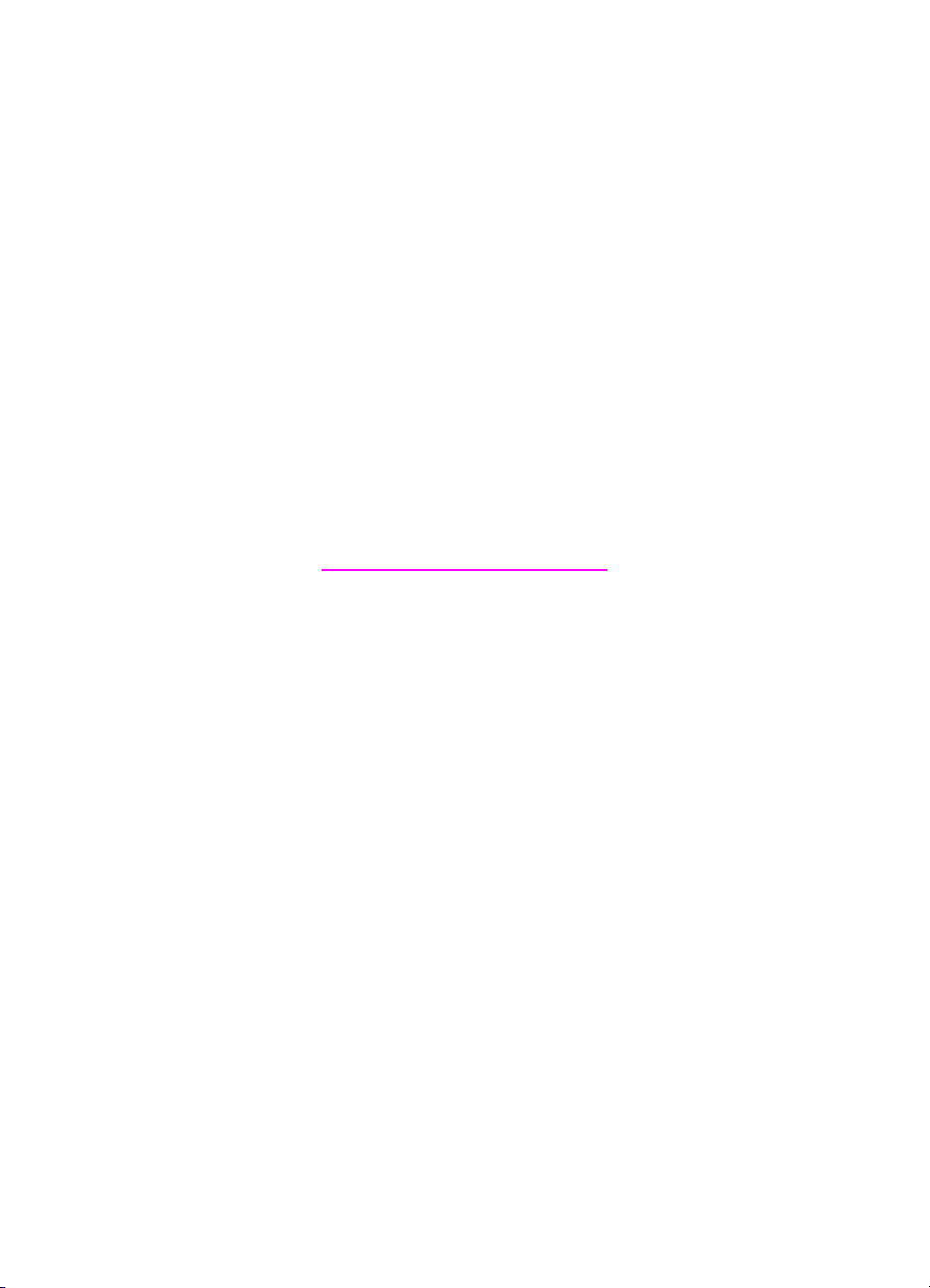
HP Officejet 6200 series all-in-one
Οδηγός χρήσης
Page 3
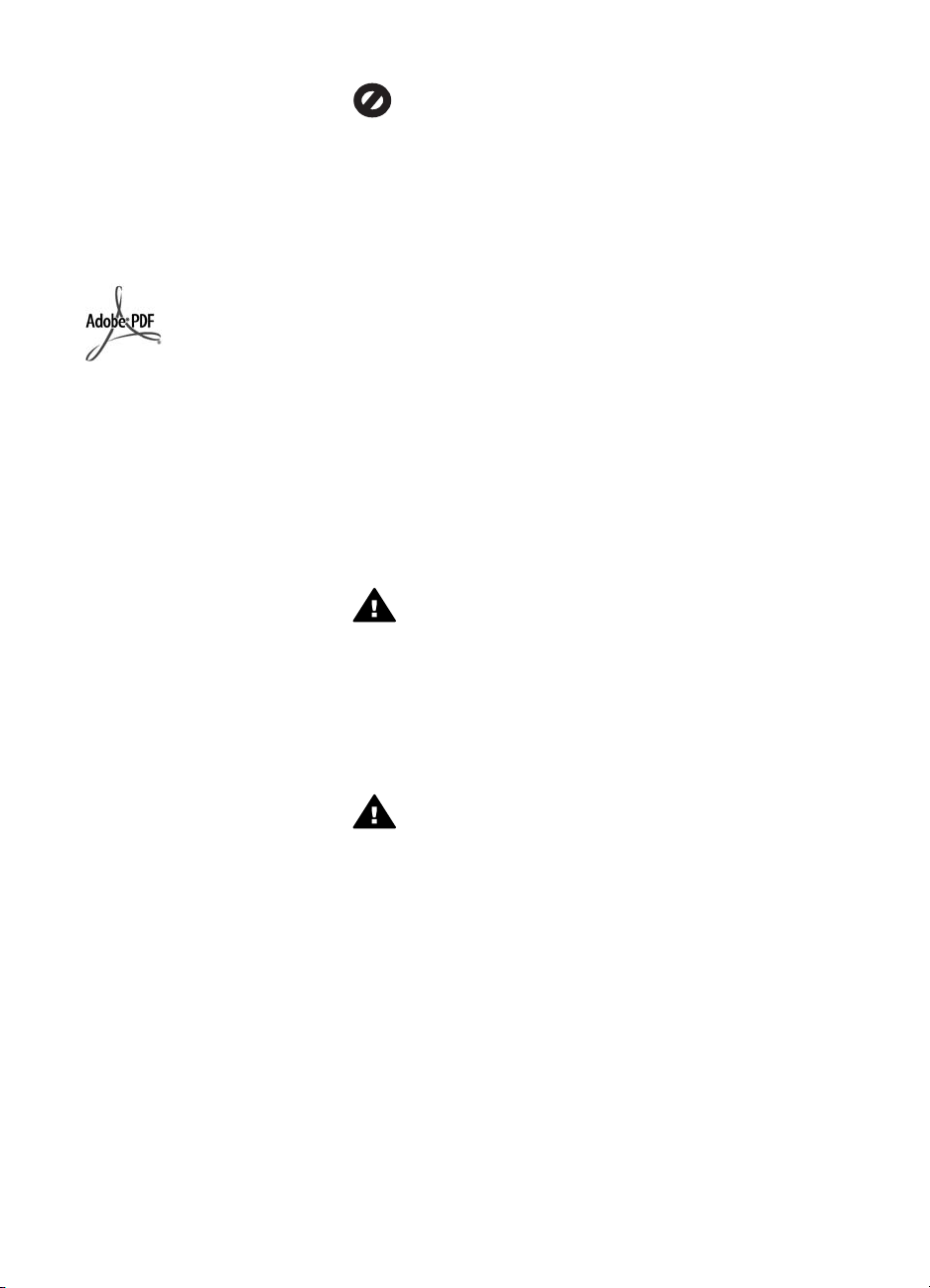
© Πνευµατικά δικαιώµατα 2004
Hewlett-Packard Development
Company, L.P.
Οι πληροφορίες που περιέχονται στο
παρόν µπορούν να αλλάξουν χωρίς
ειδοποίηση.
Απαγορεύεται η αναπαραγωγή, η
προσαρµογή ή η µετάφραση χωρίς
πρότερη γραπτή έγκριση, εκτός εάν
επιτρέπεται σύµφωνα µε τους νόµους
περί πνευµατικών δικαιωµάτων.
Η ονοµασία Adobe και το λογότυπο
Acrobat είναι εµπορικά σήµατα
κατατεθέντα ή εµπορικά σήµατα της
Adobe Systems Incorporated στις ΗΠΑ
ή/και σε άλλες χώρες.
Τα Windows®, Windows NT®,
Windows Me®, Windows XP® και
Windows 2000® είναι εµπορικά
σήµατα κατατεθέντα της Microsoft
Corporation στις ΗΠΑ.
Τα σήµατα Intel® και Pentium® είναι
εµπορικά σήµατα κατατεθέντα της Intel
Corporation.
Η ονοµασία Energy Star® και το
λογότυπο Energy Star® είναι σήµατα
κατατεθέντα του Οργανισµού
Προστασίας Περιβάλλοντος στις
Ηνωµένες Πολιτείες.
Αριθµός έκδοσης: Q5800-90159
Second edition
Ειδοποίηση
Οι µόνες εγγυήσεις για τα προϊόντα και
τις υπηρεσίες HP ορίζονται στις ρητές
δηλώσεις εγγύησης που συνοδεύουν
αυτά τα προϊόντα και αυτές τις
υπηρεσίες. Τίποτα στο παρόν δεν
πρέπει να εκληφθεί ότι αποτελεί
πρόσθετη εγγύηση. Η HP δε φέρει
ευθύνη για τυχόν τεχνικά ή συντακτικά
σφάλµατα ή παραλείψεις στο παρόν.
Η Hewlett-Packard Company δεν φέρει
ευθύνη για τυχόν απρόβλεπτες ή
επακόλουθες ζηµιές σε σχέση µε την
προµήθεια, την εκτέλεση ή τη χρήση
αυτού του εγγράφου και του υλικού
προγραµµάτων που περιγράφει.
Σηµείωση: Πληροφορίες σχετικά µε
τους κανονισµούς µπορείτε να βρείτε
στο κεφάλαιο των τεχνικών
πληροφοριών του παρόντος οδηγού.
Σε πολλές χώρες, η δηµιουργία
αντιγράφων των παρακάτω
αντικειµένων θεωρείται παράνοµη. Εάν
δεν είστε σίγουροι για κάτι, ρωτήστε
έναν νοµικό αντιπρόσωπο.
●∆ηµόσια χαρτιά ή έγγραφα:
– ∆ιαβατήρια
– Έγγραφα µετανάστευσης
– Έγγραφα στρατολογίας
– Αναγνωριστικά σήµατα,
κάρτες ή εµβλήµατα
● Ένσηµα:
Γραµµατόσηµα
Κουπόνια φαγητού
● Επιταγές ή διαταγές πληρωµής
δηµόσιων υπηρεσιών
● Χαρτονοµίσµατα, ταξιδιωτικές
επιταγές ή εντολές πληρωµής
● Πιστοποιητικά κατάθεσης
● Έργα µε κατοχυρωµένα
πνευµατικά δικαιώµατα
Πληροφορίες ασφαλείας
Προειδοποίηση Για να
αποφύγετε τον κίνδυνο
πυρκαγιάς ή ηλεκτροπληξίας,
µην εκθέσετε το προϊόν σε
βροχή ή υγρασία.
Ακολουθείτε πάντα τα βασικά
προληπτικά µέτρα ασφαλείας όταν
χρησιµοποιείτε το προϊόν, προκειµένου
να µειώσετε τον κίνδυνο τραυµατισµού
από φωτιά ή ηλεκτροπληξία.
Προειδοποίηση Πιθανός
κίνδυνος ηλεκτροπληξίας
1 ∆ιαβάστε και κατανοήστε όλες τις
οδηγίες που βρίσκονται στην
αφίσα εγκατάστασης.
2 Να χρησιµοποιείτε µόνο καλά
γειωµένη πρίζα όταν συνδέετε τη
συσκευή στην πηγή ενέργειας. Σε
περίπτωση που δεν γνωρίζετε
εάν η πρίζα είναι γειωµένη,
ρωτήστε έναν ειδικευµένο
ηλεκτρολόγο.
3 Να λαµβάνετε υπόψη τις
προειδοποιήσεις και τις οδηγίες
που συνοδεύουν το προϊόν.
4 Αποσυνδέστε το προϊόν από την
πρίζα πριν τον καθαρισµό.
5 Μην εγκαθιστάτε και µην
χρησιµοποιείτε το προϊόν κοντά
σε νερό ή όταν είστε βρεγµένοι.
6 Εγκαταστήστε το προϊόν µε
ασφάλεια σε µια σταθερή
επιφάνεια.
7 Εγκαταστήστε το προϊόν σε µια
προστατευµένη τοποθεσία, όπου
δεν υπάρχει περίπτωση να το
πατήσει κανείς ή να σκοντάψει
πάνω του και όπου το καλώδιο
δεν θα υποστεί ζηµιά.
8 Εάν το προϊόν δεν λειτουργεί
σωστά, ανατρέξτε στην online
βοήθεια για την επίλυση
προβληµάτων.
9 Στο εσωτερικό δεν υπάρχουν
εξαρτήµατα που µπορούν να
επισκευαστούν από το χρήστη.
Αναθέστε την επισκευή σε
ειδικευµένο προσωπικό
υποστήριξης.
10 Χρησιµοποιήστε το προϊόν σε
χώρο που αερίζεται καλά.
Page 4
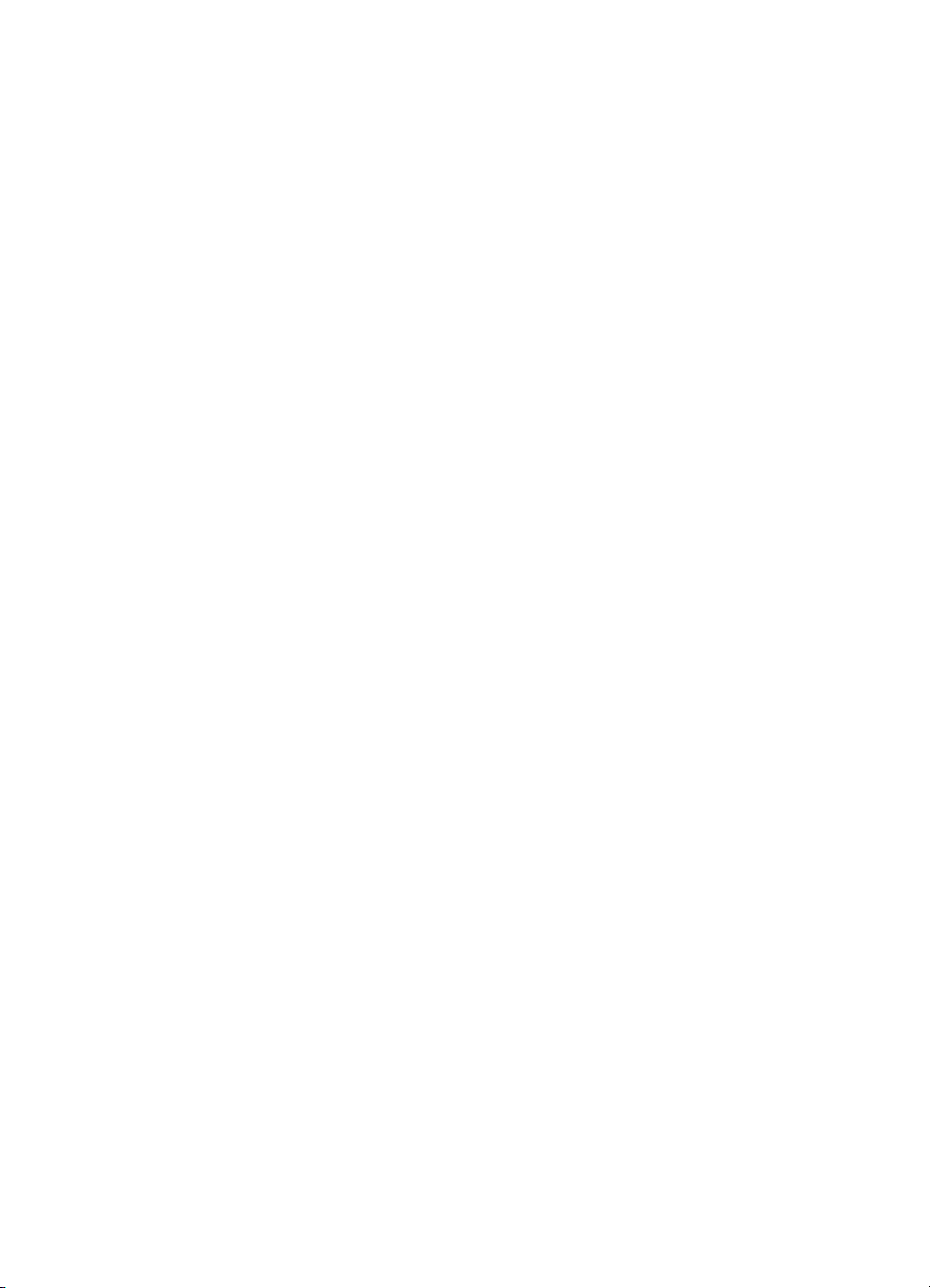
Περιεχόµενα
1 Επισκόπηση συσκευής HP all-in-one ................................................................5
Η συσκευή HP all-in-one µε µια µατιά ....................................................................5
Λειτουργίες πίνακα ελέγχου ...................................................................................6
Επισκόπηση µενού ................................................................................................7
Χρησιµοποιήστε το HP Image Zone για να πραγµατοποιήσετε περισσότερα
µε τη συσκευή HP all-in-one ..................................................................................9
2 Εύρεση περισσότερων πληροφοριών ............................................................17
3 Πληροφορίες σύνδεσης ....................................................................................19
Υποστηριζόµενοι τύποι σύνδεσης .......................................................................19
Σύνδεση µε χρήση καλωδίου USB. ...................................................................... 20
Χρήση της δυνατότητας κοινής χρήσης εκτυπωτών Windows .............................20
Χρήση δυνατότητας κοινής χρήσης εκτυπωτών (Macintosh OS X) .....................21
Εγκατάσταση και ρύθµιση της συσκευής HP JetDirect 175x ...............................21
Χρήση της Σάρωσης web ....................................................................................23
4 Εργασία µε φωτογραφίες .................................................................................25
Μεταφορά φωτογραφιών .....................................................................................25
Επεξεργασία φωτογραφιών .................................................................................26
∆ιαµοιρασµός φωτογραφιών ...............................................................................27
Εκτύπωση φωτογραφιών ....................................................................................28
5 Τοποθέτηση πρωτοτύπων και χαρτιού ...........................................................31
Τοποθέτηση προτωτύπων ...................................................................................31
Επιλογή χαρτιού για εκτύπωση και αντιγραφή ..................................................... 33
Τοποθέτηση χαρτιού ............................................................................................34
Αποφυγή εµπλοκών χαρτιού ...............................................................................39
6 Χρήση φωτογραφικής µηχανής PictBridge ....................................................41
Για να εκτυπώσετε φωτογραφίες από φωτογραφική µηχανή συµβατή µε
PictBridge ............................................................................................................41
7 Χρήση των λειτουργιών αντιγραφής ...............................................................43
Ρύθµιση µεγέθους χαρτιού αντιγραφής ...............................................................43
Ρύθµιση τύπου χαρτιού αντιγραφής ....................................................................44
Αύξηση της ταχύτητας ή βελτίωση της ποιότητας αντιγραφής .............................46
Αλλαγή προεπιλεγµένων ρυθµίσεων αντιγραφής ................................................46
∆ηµιουργία πολλών αντιγράφων από το ίδιο πρωτότυπο ...................................47
Αντιγραφή ασπρόµαυρου εγγράφου δύο σελίδων ...............................................47
∆ηµιουργία αντιγράφου φωτογραφίας 10 επί 15 cm (4 x 6 ίντσες) χωρίς
περίγραµµα .........................................................................................................48
Αντίγραφο φωτογραφίας 10 x 15 cm (4 x 6 ίντσες) σε σελίδα πλήρους
µεγέθους ..............................................................................................................49
Αλλαγή µεγέθους πρωτοτύπου για προσαρµογή σε χαρτί letter ή A4 .................50
Αλλαγή του µεγέθους ενός πρωτοτύπου µε χρήση προσαρµοσµένων
ρυθµίσεων ...........................................................................................................51
Αντιγραφή εγγράφου µεγέθους legal σε χαρτί µεγέθους letter .............................51
Αντιγραφή ξεθωριασµένου πρωτοτύπου .............................................................52
Αντιγραφή εγγράφου που έχει αποσταλεί µε φαξ πολλές φορές .........................52
Βελτίωση των ανοιχτόχρωµων περιοχών αντιγράφου .........................................53
Οδηγός χρήσης 1
Page 5
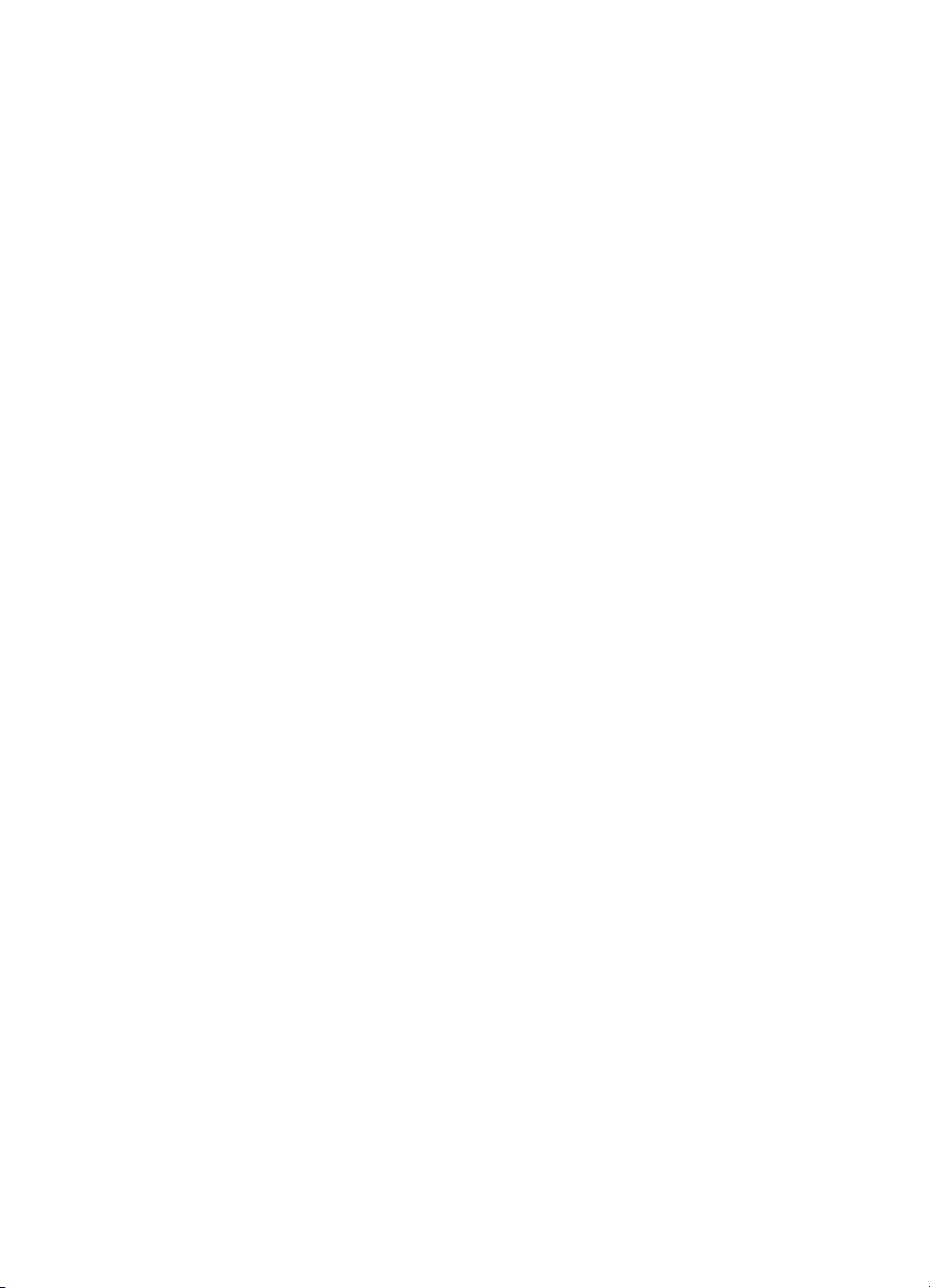
Προετοιµασία έγχρωµου σιδερότυπου ................................................................54
∆ιακοπή αντιγραφής ............................................................................................54
8 Χρήση των λειτουργιών σάρωσης ..................................................................55
Σάρωση σε εφαρµογή ..........................................................................................56
∆ιακοπή σάρωσης ...............................................................................................57
9 Εκτύπωση από τον υπολογιστή ......................................................................59
Εκτύπωση από εφαρµογή λογισµικού .................................................................59
Αλλαγή των ρυθµίσεων εκτύπωσης .....................................................................60
∆ιακοπή εργασίας εκτύπωσης .............................................................................61
10 Ρύθµιση φαξ .......................................................................................................63
Επιλογή της σωστής ρύθµισης φαξ για το σπίτι ή το γραφείο σας ....................... 64
Επιλέξτε τη ρύθµιση φαξ που αντιστοιχεί στην περίπτωσή σας. .........................65
Περίπτωση Α: Ξεχωριστή γραµµή φαξ (δεν λαµβάνονται φωνητικές κλήσεις) .....67
Περίπτωση Β: Ρύθµιση της συσκευής HP all-in-one µε DSL ...............................68
Περίπτωση Γ: Ρύθµιση της συσκευής HP all-in-one µε τηλεφωνικό σύστηµα
PBX ή γραµµή ISDN ............................................................................................69
Περίπτωση ∆: Λειτουργία φαξ µε υπηρεσία διακριτών ήχων κλήσης στην
ίδια γραµµή ..........................................................................................................70
Περίπτωση Ε: Κοινή γραµµή τηλεφώνου/φαξ ......................................................72
Περίπτωση ΣΤ: Κοινή γραµµή τηλεφώνου/ φαξ µε φωνητικό ταχυδροµείο .......... 73
Περίπτωση Η: Γραµµή φαξ κοινή µε PC µόντεµ (δεν λαµβάνονται
φωνητικές κλήσεις) ..............................................................................................74
Περίπτωση Η: Κοινή γραµµή τηλεφώνου/ φαξ µε PC µόντεµ ..............................76
Περίπτωση Θ: Κοινή γραµµή τηλεφώνου/γραµµή φαξ µε τηλεφωνητή ................80
Περίπτωση Ι: Κοινή γραµµή τηλεφώνου/φαξ µε PC µόντεµ και τηλεφωνητή .......82
Περίπτωση Κ: ∆ιαµοιρασµός γραµµής τηλεφώνου/φαξ µε PC µόντεµ και φωνητικό
ταχυδροµείο .........................................................................................................86
Έλεγχος της ρύθµισης φαξ ..................................................................................90
11 Χρήση των λειτουργιών φαξ ............................................................................93
Ρύθµιση της συσκευής HP all-in-one για λήψη φαξ .............................................93
Αποστολή φαξ .....................................................................................................95
Λήψη φαξ ...........................................................................................................100
Ρύθµιση ηµεροµηνίας και ώρας .........................................................................102
Ρύθµιση κεφαλίδας φαξ .....................................................................................103
Εισαγωγή κειµένου και συµβόλων .....................................................................103
Εκτύπωση αναφορών ........................................................................................104
Ρύθµιση γρήγορων κλήσεων .............................................................................106
Αλλαγή ανάλυσης φαξ και των ρυθµίσεων ανοιχτόχρωµο/σκουρόχρωµο .........108
Ορισµός επιλογών φαξ ......................................................................................109
Επανεκτύπωση ή διαγραφή φαξ από τη µνήµη .................................................115
Φαξ µέσω Internet .............................................................................................116
∆ιακοπή φαξ ......................................................................................................116
12 Χρήση HP Instant Share .................................................................................119
Επισκόπηση ......................................................................................................119
Τα πρώτα βήµατα ..............................................................................................120
Αποστολή εικόνων µε χρήση της συσκευής HP all-in-one .................................120
Αποστολή εικόνων µε χρήση του υπολογιστή σας ............................................122
13 Παραγγελία αναλωσίµων ...............................................................................127
Παραγγελία χαρτιού, φιλµ διαφανειών ή άλλων µέσων .....................................127
Παραγγελία δοχείων µελάνης ............................................................................127
2 HP Officejet 6200 series all-in-one
Page 6
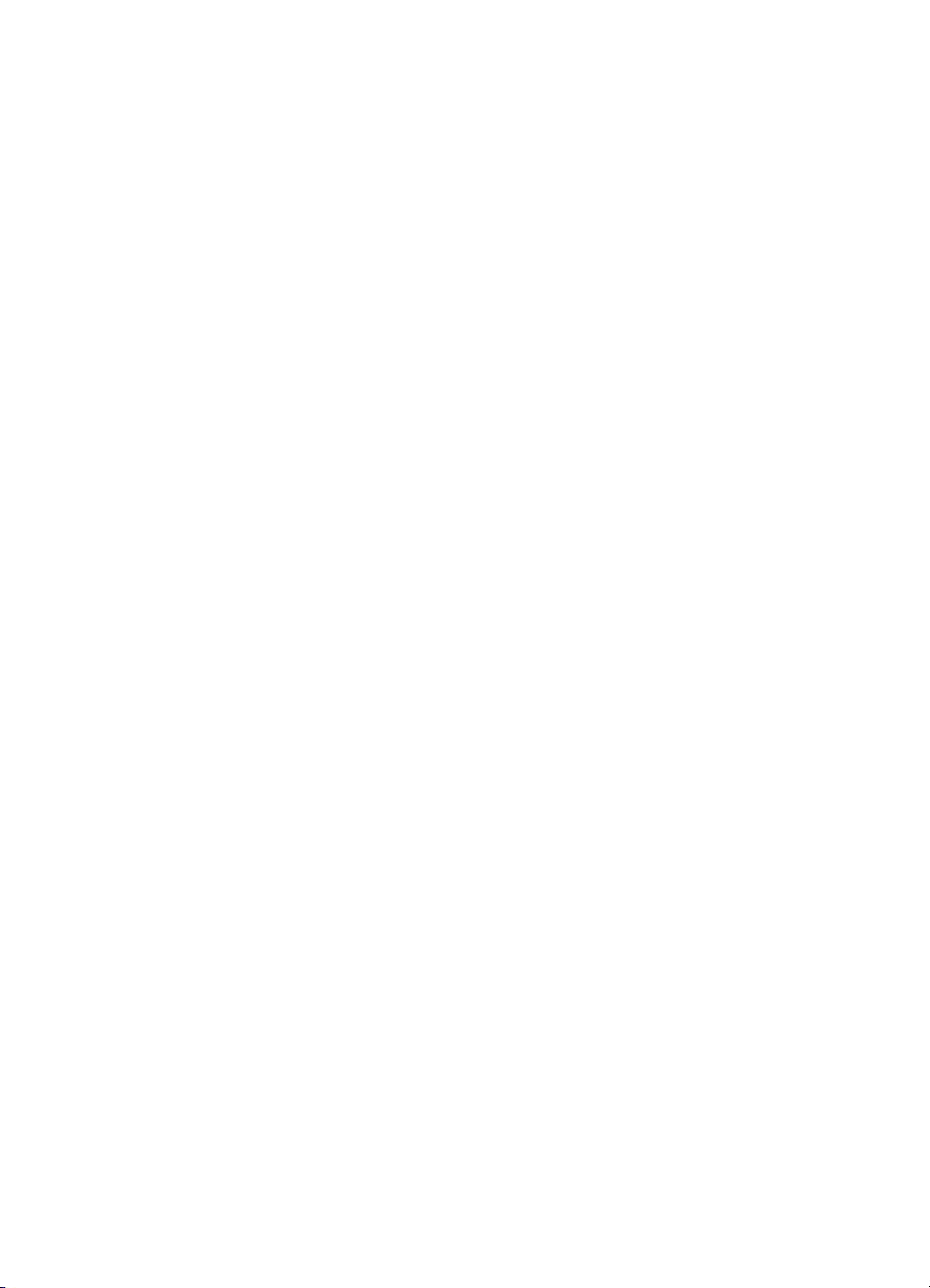
Περιεχόµενα
Παραγγελία άλλων αναλωσίµων ........................................................................128
14 Συντήρηση της συσκευής HP all-in-one ........................................................129
Καθαρισµός της συσκευής HP all-in-one ...........................................................129
Εκτύπωση αναφοράς ελέγχου λειτουργίας ........................................................132
Εργασία µε τα δοχεία µελάνης ...........................................................................133
Αλλαγή ρυθµίσεων συσκευής ............................................................................143
15 Πληροφορίες αντιµετώπισης προβληµάτων ................................................145
Πριν καλέσετε την υποστήριξη HP .....................................................................145
Προβολή του αρχείου Readme ..........................................................................146
Αντιµετώπιση προβληµάτων ρύθµισης ..............................................................146
Αντιµετώπιση προβληµάτων λειτουργίας ........................................................... 170
Ενηµέρωση συσκευής .......................................................................................175
16 Λήψη υποστήριξης HP ....................................................................................179
Λήψη υποστήριξης και άλλων πληροφοριών από το Internet ............................179
Υποστήριξη πελατών της HP .............................................................................179
Πρόσβαση στον αριθµό σειράς και το αναγνωριστικό τεχνικής υποστήριξης ....180
Κλήση στη Β. Αµερική κατά τη διάρκεια της περιόδου κάλυψης εγγύησης ........180
Κλήση σε άλλα µέρη στον κόσµο .......................................................................180
Κλήση στην Αυστραλία µετά τη λήξη της εγγύησης ...........................................183
Κλήση υποστήριξης πελατών της HP για την Κορέα .........................................183
Κλήση υποστήριξης πελατών της HP για την Ιαπωνία ......................................184
Προετοιµασία της συσκευής HP all-in-one για µεταφορά ...................................184
17 Πληροφορίες εγγύησης ..................................................................................187
∆ιάρκεια περιορισµένης εγγύησης .....................................................................187
Υπηρεσία εγγύησης ...........................................................................................187
Αναβαθµίσεις εγγύησης .....................................................................................187
Επιστροφή συσκευής HP all-in-one για συντήρηση ...........................................188
Παγκόσµια δήλωση εγγύησης περιορισµένης ευθύνης της Hewlett-Packard . ...188
18 Τεχνικές πληροφορίες ....................................................................................193
Απαιτήσεις συστήµατος .....................................................................................193
Προδιαγραφές χαρτιού ......................................................................................193
Προδιαγραφές εκτύπωσης .................................................................................195
Προδιαγραφές αντιγραφής .................................................................................195
Προδιαγραφές φαξ ............................................................................................. 196
Προδιαγραφές σάρωσης .................................................................................... 196
Φυσικές προδιαγραφές ......................................................................................196
Προδιαγραφές ισχύος ........................................................................................197
Περιβαλλοντικές προδιαγραφές .........................................................................197
Πρόσθετες προδιαγραφές .................................................................................. 197
Περιβαλλοντικό πρόγραµµα διαχείρισης προϊόντος ........................................... 197
Σηµειώσεις κανονισµών .....................................................................................198
Declaration of conformity ...................................................................................202
Ευρετήριο.................................................................................................................205
Οδηγός χρήσης 3
Page 7
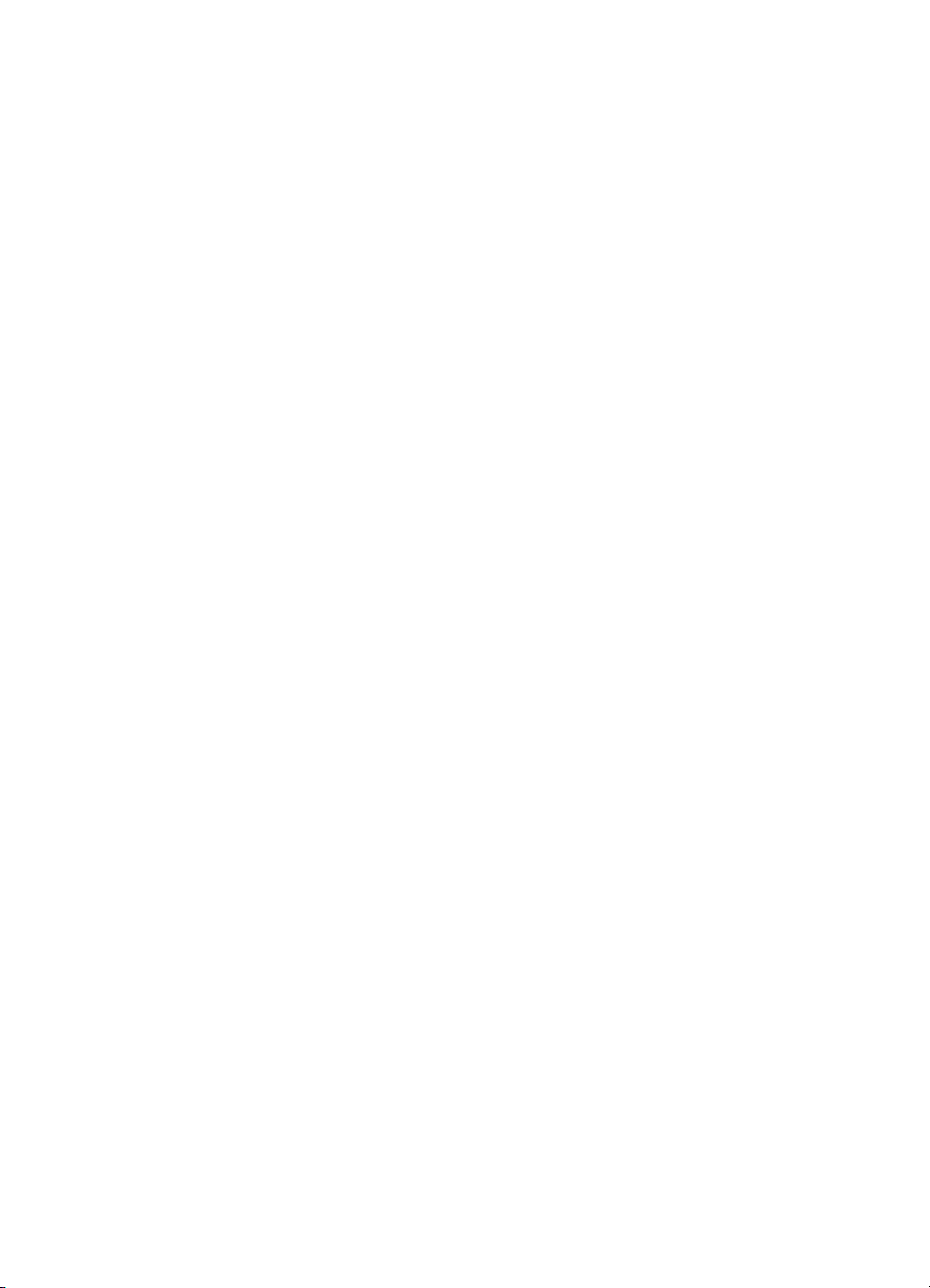
4 HP Officejet 6200 series all-in-one
Page 8
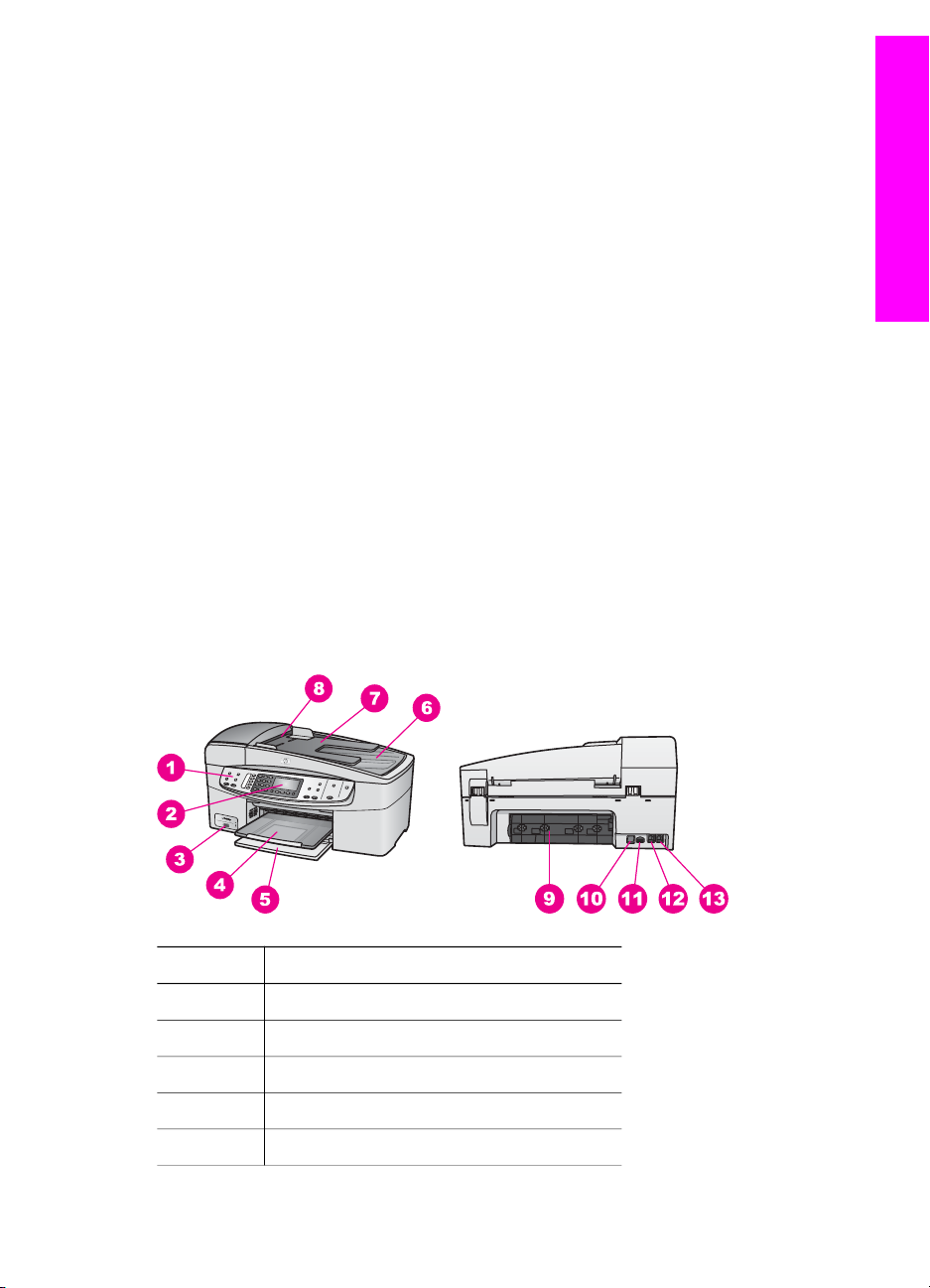
Επισκόπηση συσκευής HP all-in-one
1
Επισκόπηση συσκευής HP allin-one
Για πολλές λειτουργίες της συσκευής HP all-in-one µπορείτε να έχετε απευθείας
πρόσβαση, χωρίς να ενεργοποιήσετε τον υπολογιστή σας. Εργασίες όπως η δηµιουργία
αντιγράφων και η αποστολή φαξ µπορούν να πραγµατοποιηθούν γρήγορα και εύκολα
από τη συσκευή HP all-in-one.
Αυτό το κεφάλαιο περιγράφει τα χαρακτηριστικά υλικού της συσκευής HP all-in-one τις
λειτουργίες του πίνακα ελέγχου και τον τρόπο πρόσβασης στο λογισµικό HP Image
Zone. Το HP all-in-one µπορεί να µην διαθέτει όλες τις λειτουργίες που περιγράφονται
σε αυτόν τον οδηγό.
Συµβουλή Μπορείτε να πραγµατοποιήσετε περισσότερα µε τη συσκευή HP all-in-one
χρησιµοποιώντας το λογισµικό HP Image Zone που εγκαταστήσατε στον
υπολογιστή σας κατά την αρχική εγκατάσταση. Το λογισµικό παρέχει
βελτιστοποιηµένες λειτουργίες αντιγραφής, φαξ, σάρωσης και
φωτογραφίας καθώς και συµβουλές αντιµετώπισης προβληµάτων και
ειδική βοήθεια σχετικά µε το προϊόν. Για περισσότερες πληροφορίες, δείτε
την ηλεκτρονική Βοήθεια HP Image Zone και ανατρέξτε στην ενότητα
Χρησιµοποιήστε το HP Image Zone για να πραγµατοποιήσετε περισσότερα
µε τη συσκευή HP all-in-one.
Η συσκευή HP all-in-one µε µια µατιά
Ετικέτα Περιγραφή
1 Πίνακας ελέγχου
2 Οθόνη πίνακα ελέγχου
3 Θύρα φωτογραφικής µηχανής
4 ∆ίσκος εξόδου
5 ∆ίσκος εισόδου
Οδηγός χρήσης 5
Page 9
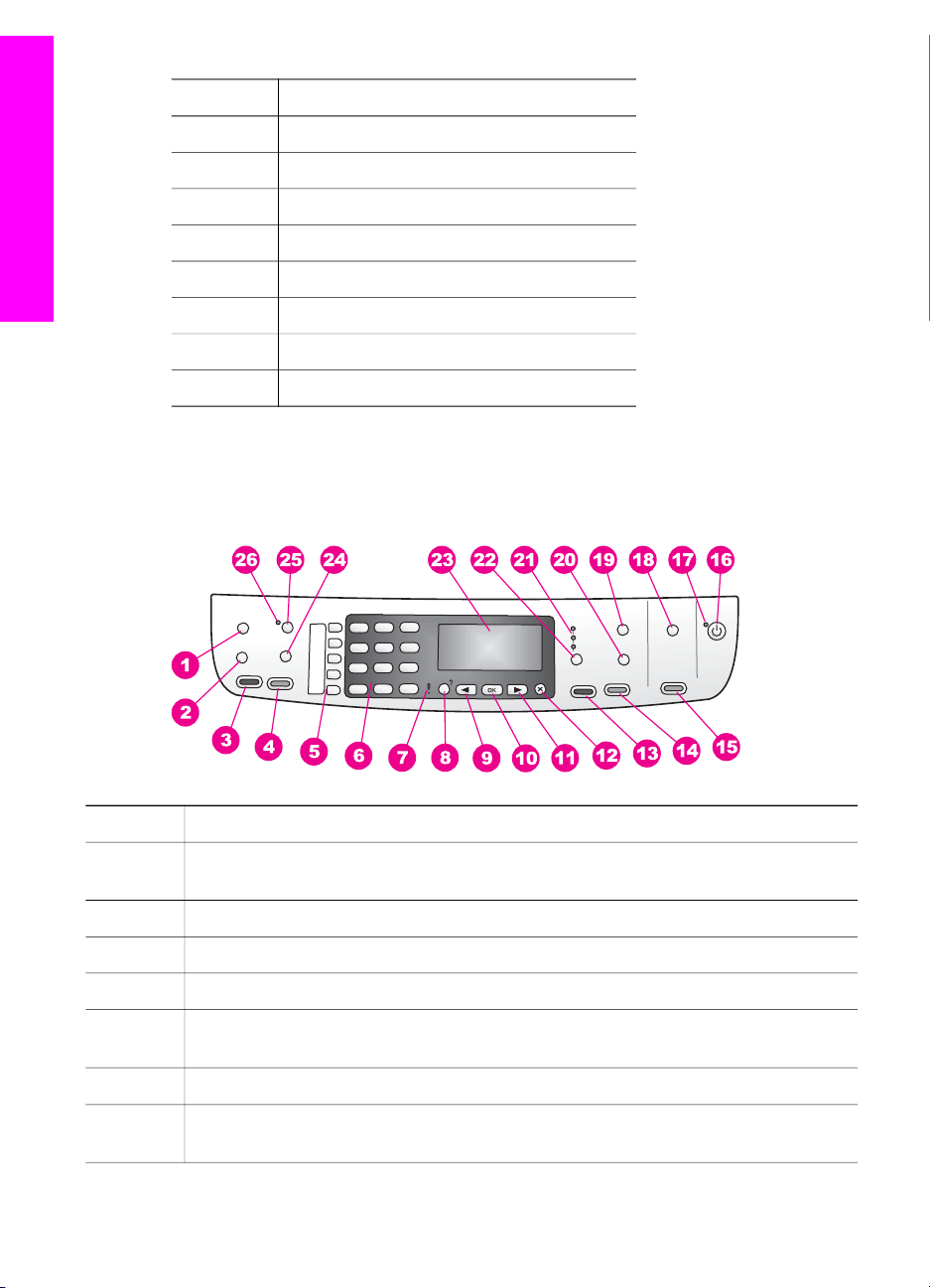
Κεφάλαιο 1
(συνέχεια)
Ετικέτα Περιγραφή
6 Κάλυµµα
7 ∆ίσκος τροφοδότησης εγγράφων
8 Αυτόµατος τροφοδότης εγγράφων
9 Πίσω θύρα καθαρισµού
10 Θύρα USB στο πίσω µέρος
Επισκόπηση συσκευής HP all-in-one
11 Σύνδεση τροφοδοσίας
12 Θύρα φαξ (1-LINE)
13 Τηλεφωνική θύρα (2-EXT)
Λειτουργίες πίνακα ελέγχου
Το παρακάτω διάγραµµα και ο σχετικός πίνακας παρέχουν µια σύντοµη αναφορά στις
λειτουργίες του πίνακα ελέγχου της συσκευής HP all-in-one.
Ετικέτα Όνοµα και περιγραφή
1 Μενού: Ορίστε επιλογές φαξ όπως Ανάλυση και Ανοιχτόχρ/σκουρ
χρησιµοποιώντας το κουµπί Μενού στην περιοχή "Φαξ".
2
3 Έναρξη φαξ, Ασπρόµαυρο: Έναρξη ασπρόµαυρου φαξ.
4 Έναρξη φαξ, Έγχρωµο: Έναρξη έγχρωµου φαξ.
5 Κουµπιά γρήγορης κλήσης ενός πατήµατος: Πρόσβαση στους πέντε πρώτους
6
7 Λυχνία προσοχής: Όταν αναβοσβήνει η λυχνία προσοχής, υποδεικνύει ότι
6 HP Officejet 6200 series all-in-one
Γρήγορη κλήση: Επιλογή αριθµού γρήγορης κλήσης.
αριθµούς γρήγορης κλήσης.
Πληκτρολόγιο: Εισαγωγή αριθµών φαξ, τιµών ή κειµένου.
παρουσιάστηκε σφάλµα που απαιτεί την προσοχή σας.
Page 10
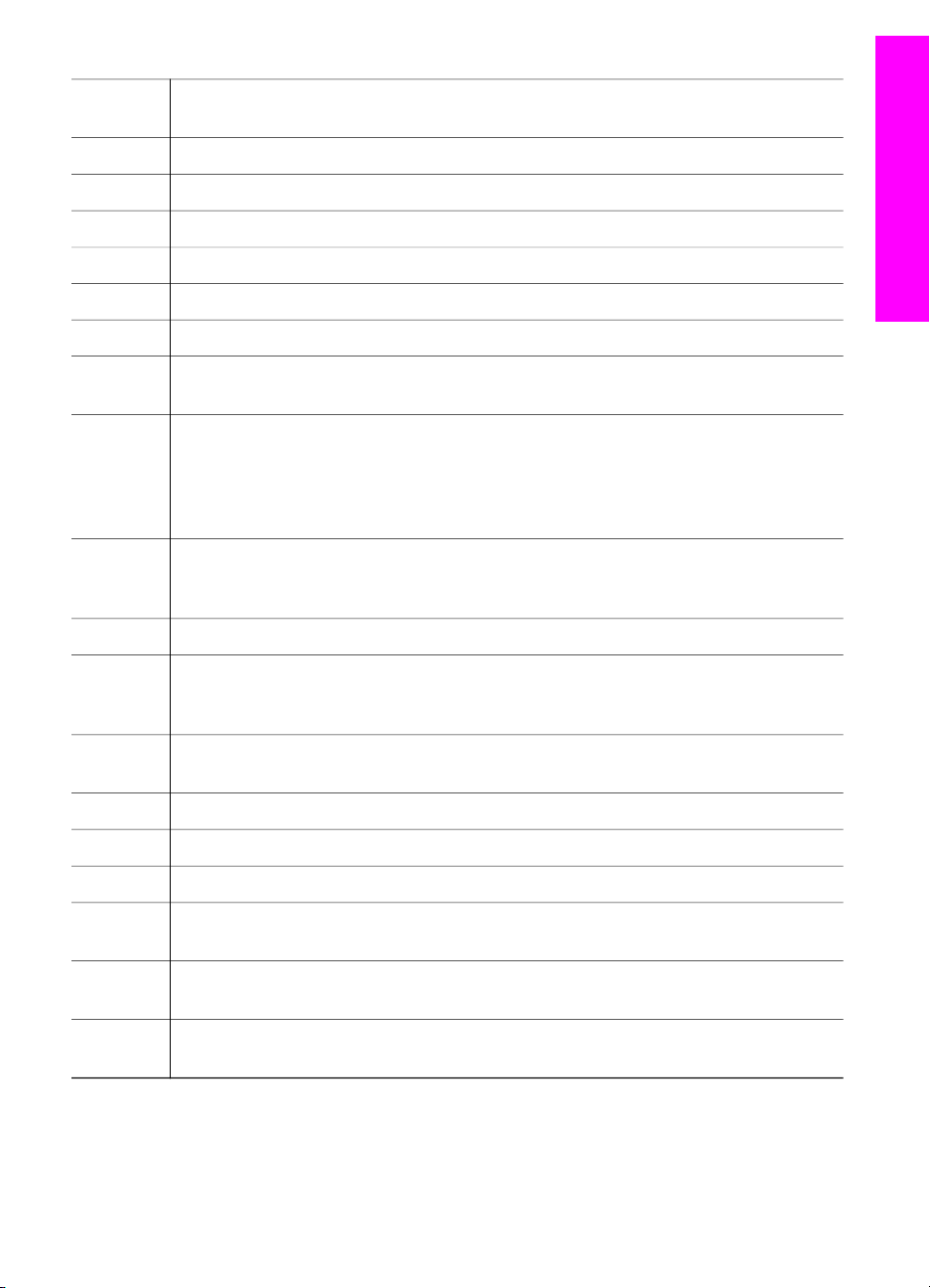
(συνέχεια)
8 Ρύθµιση/?: Πρόσβαση στο µενού συστήµατος για αναφορές, ρυθµίσεις φαξ και
συντήρηση. Επιπλέον, πρόσβαση στη Βοήθεια για το προϊόν.
Επισκόπηση συσκευής HP all-in-one
9
10
11
12
13 Έναρξη αντιγρ., Ασπρόµαυρη: Έναρξη ασπρόµαυρης εργασίας αντιγραφής.
14 Έναρξη αντιγρ., Έγχρωµη: Έναρξη έγχρωµης εργασίας αντιγραφής.
15 Έναρξη σάρωσης: Έναρξη µιας εργασίας σάρωσης και αποστολή της στον
16 Ενεργοποίηση: Ενεργοποίηση ή απενεργοποίηση της συσκευής HP all-in-one.
17 Λυχνία "Ενεργοποίηση": Όταν είναι αναµµένη, η λυχνία "Ενεργοποίηση"
18 Σάρωση σε: Επιλογή ενός προορισµού σάρωσης.
19 Μενού: Ορισµός επιλογών αντιγραφής, όπως Επιλογή δίσκου, Τύπος χαρτιού,
Αριστερό βέλος: Μειώνει τιµές στην οθόνη του πίνακα ελέγχου.
OK: Επιλογή ενός µενού ή µιας ρύθµιση στην οθόνη του πίνακα ελέγχου.
∆εξί βέλος: Αυξάνει τιµές στην οθόνη του πίνακα ελέγχου.
Άκυρο: ∆ιακοπή εργασίας, έξοδος από µενού ή έξοδος από ρυθµίσεις.
επιλεγµένο προορισµό µε χρήση του κουµπιού Σάρωση σε.
Όταν η συσκευή HP all-in-one είναι απενεργοποιηµένη, συνεχίζει να τροφοδοτείται
µε µια ελάχιστη ποσότητα ενέργειας. Για να διακόψετε τελείως την τροφοδοσία της
συσκευής HP all-in-one, απενεργοποιήστε την και έπειτα αποσυνδέστε το καλώδιο
τροφοδοσίας.
υποδεικνύει ότι η συσκευή HP all-in-one είναι ενεργοποιηµένη. Η λυχνία
αναβοσβήνει όταν εκτελείται µια εργασία.
Μέγεθος χαρτιού και πολλών άλλων µε χρήση του κουµπιού Μενού στην περιοχή
"Αντιγραφή".
20 Σµίκρυνση/Μεγέθυνση: Αλλαγή του µεγέθους της προς εκτύπωση φωτογραφίας ή
του προς εκτύπωση αντιγράφου.
21 Λυχνία ποιότητας αντιγραφής: Υποδεικνύει την επιλεγµένη ποιότητα αντιγραφής.
22
23
24 Επανάκληση/παύση: Επανάκληση των αριθµών που κλήθηκαν πρόσφατα ή
25 Αυτόµατη απάντηση: Ρύθµιση της λειτουργίας φαξ να απαντά αυτόµατα στις
26 Λυχνία Αυτόµατης απάντησης: Όταν είναι αναµµένη, η συσκευή HP all-in-one
Ποιότητα: Έλεγχος της ταχύτητας και της ποιότητας των αντιγράφων.
Οθόνη πίνακα ελέγχου: Προβολή µενού, φωτογραφιών και µηνυµάτων.
εισαγωγή παύσης 3 δευτερολέπτων σε έναν αριθµό φαξ.
κλήσεις µετά από έναν καθορισµένο αριθµό κτύπων.
έχει ρυθµιστεί να λαµβάνει φαξ αυτόµατα.
Επισκόπηση µενού
Οι παρακάτω πίνακες παρέχουν µια σύντοµη αναφορά στα βασικά µενού που
εµφανίζονται στην έγχρωµη οθόνη γραφικών της συσκευής HP all-in-one.
Οδηγός χρήσης 7
Page 11
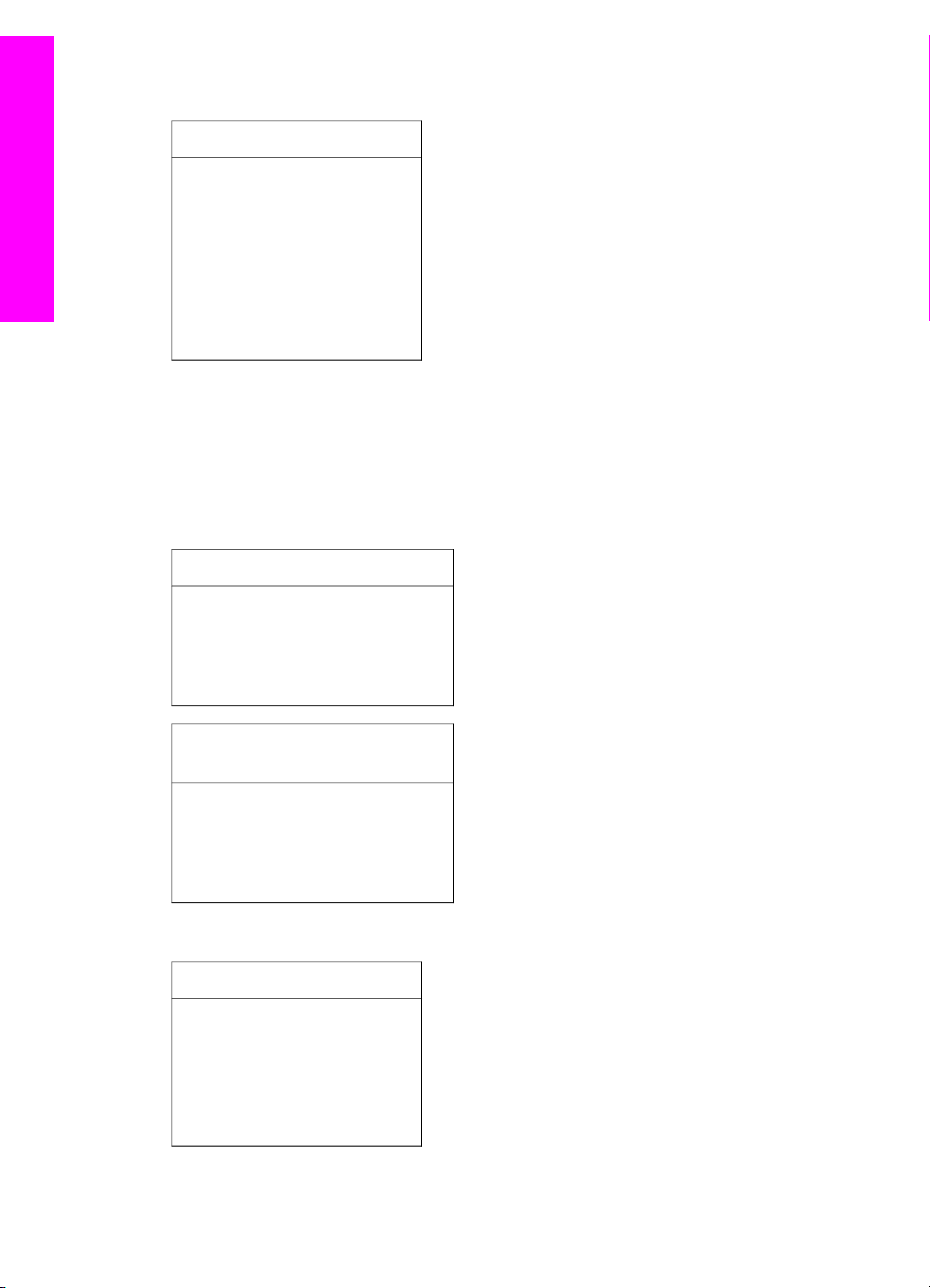
Επισκόπηση συσκευής HP all-in-one
Κεφάλαιο 1
Μενού Αντιγραφή
Μενού Αντιγραφή
1. Αριθµός αντιγρ.
2. Μέγ. χαρτ. αντ.
3. Τύπος χαρτ. αντ.
4. Ανοιχτόχρ/σκουρ.
5. Βελτιώσεις
6. Ένταση χρώµατος
7. Ρύθ. νέων προεπ.
Μενού Σάρωση σε
Το µενού Σάρωση σε εµφανίζει τους προορισµούς σάρωσης, συµπεριλαµβανοµένων
των εφαρµογών που είναι εγκατεστηµένες στον υπολογιστή σας.
Σηµείωση Ανάλογα µε τις εφαρµογές που είναι εγκατεστηµένες στον υπολογιστή σας,
το µενού Σάρωση σε µπορεί να περιέχει προορισµούς σάρωσης
διαφορετικούς από αυτούς που εµφανίζονται εδώ.
Σάρωση σε (USB - Windows)
1. HP Image Zone
2. Microsoft PowerPoint
3. Adobe Photoshop
4. HP Instant Share
Σάρωση σε (USB - Macintosh)
1. JPEG στην Πινακοθήκη HP
2. Microsoft Word
3. Microsoft PowerPoint
4. HP Instant Share
Μενού Φαξ
Μενού Φαξ
1. Αριθ. φαξ
2. Ανάλυση φαξ
3. Ανοιχτόχρ/σκουρ.
4. Τρόπ. απ/λής φαξ
5. Ρύθ. νέων προεπ.
8 HP Officejet 6200 series all-in-one
Page 12
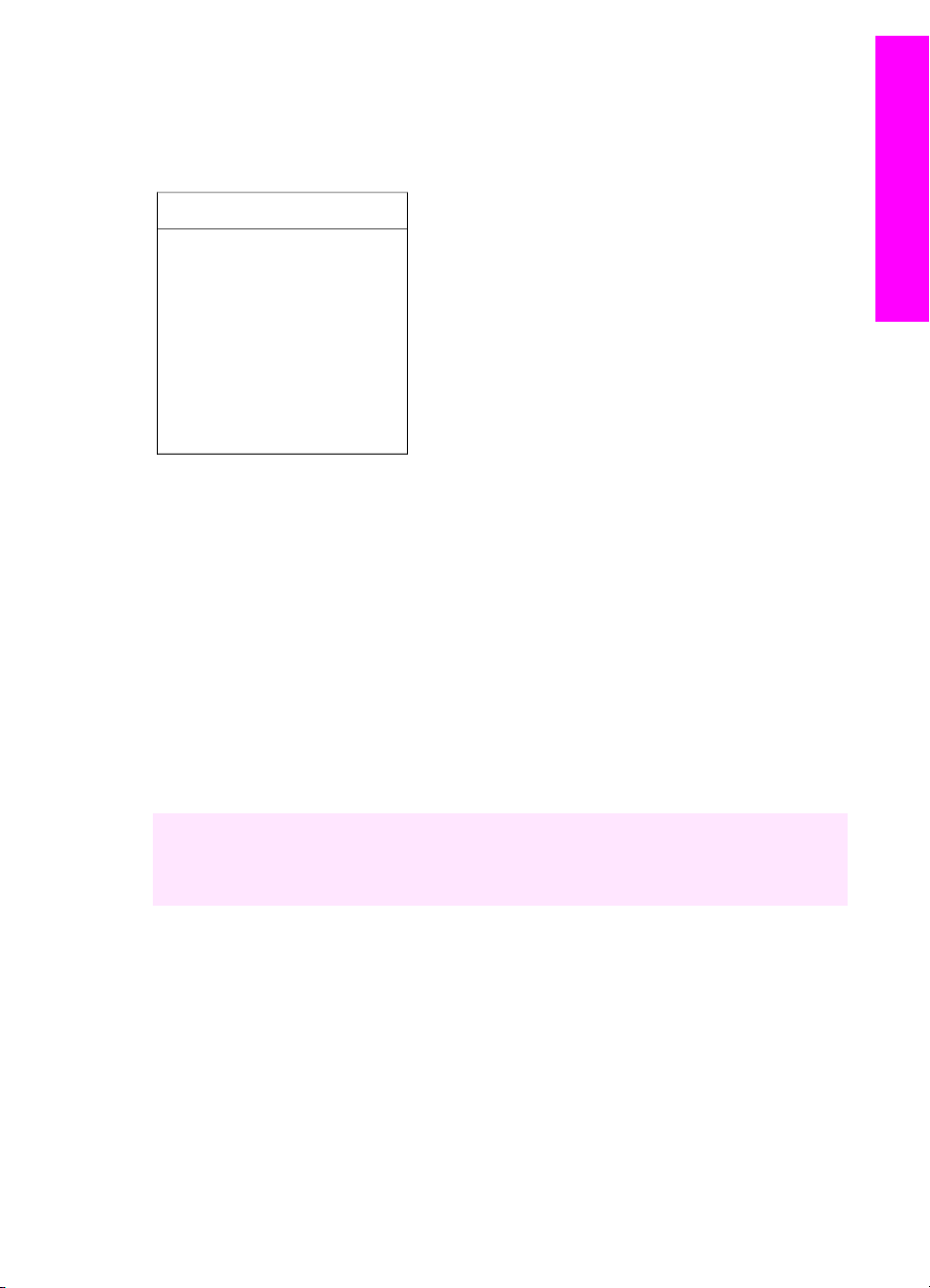
Μενού Ρύθµιση
Η επιλογή Μενού Βοήθεια στο Μενού Ρύθµιση παρέχει γρήγορη πρόσβαση σε
σηµαντικά θέµατα βοήθειας. Οι περισσότερες πληροφορίες παρουσιάζονται στη οθόνη
ενός συνδεδεµένου υπολογιστή µε Windows ή Macintosh.
Μενού Ρύθµιση
1. Βοήθεια
2. Εκτύπ. αναφοράς
3. Ρύθµιση γρήγορης κλήσης
4. Βασική ρύθµιση φαξ
5. Ρύθµ. φαξ για
προχωρηµένους
6. Εργαλεία
7. Προτιµήσεις
Χρησιµοποιήστε το HP Image Zone για να
πραγµατοποιήσετε περισσότερα µε τη συσκευή HP all-in-
one
Το λογισµικό HP Image Zone είναι εγκατεστηµένο στον υπολογιστή σας κατά τη
ρύθµιση της συσκευής HP all-in-one. Για περισσότερες πληροφορίες, ανατρέξτε στον
Οδηγό ρύθµισης που συνόδευε τη συσκευή σας.
Η πρόσβαση στο λογισµικό HP Image Zone διαφέρει ανάλογα µε το λειτουργικό
σύστηµα (OS). Για παράδειγµα, εάν έχετε υπολογιστή και πραγµατοποιείτε εκτέλεση
Windows, το σηµείο πρόσβασης για το λογισµικό HP Image Zone είναι το HP Director.
Εάν έχετε Macintosh και πραγµατοποιείτε εκτέλεση του OS X V10.1.5 ή νεότερης
έκδοσης, το σηµείο πρόσβασης για το HP Image Zone είναι το παράθυρο HP Image
Zone. Ανεξάρτητα από το λειτουργικό σύστηµα, το σηµείο πρόσβασης εξυπηρετεί ως
σηµείο εκκίνησης για το λογισµικό και τις υπηρεσίες HP Image Zone.
Μπορείτε γρήγορα και εύκολα να επεκτείνετε τις λειτουργίες της συσκευής HP all-in-one
χρησιµοποιώντας το λογισµικό HP Image Zone. Αναζητήστε πλαίσια σαν και αυτό στον
οδηγό που παρέχει συµβουλές σχετικά µε συγκεκριµένα θέµατα και χρήσιµες
πληροφορίες για τις εργασίες σας.
Επισκόπηση συσκευής HP all-in-one
Πρόσβαση στο λογισµικό HP Image Zone (Windows)
Ανοίξτε το HP Director από το εικονίδιο στην επιφάνεια εργασίας, από το εικονίδιο στη
γραµµή εργασιών ή από το µενού Start (Έναρξη). Τα χαρακτηριστικά του λογισµικού
HP Image Zone εµφανίζονται στο HP Director.
Σηµείωση Οι λειτουργίες του λογισµικού HP Image Zone δεν διατίθενται εάν
χρησιµοποιείτε HP JetDirect 175x. Για περισσότερες πληροφορίες,
ανατρέξτε στην ενότητα Πληροφορίες σύνδεσης.
Οδηγός χρήσης 9
Page 13
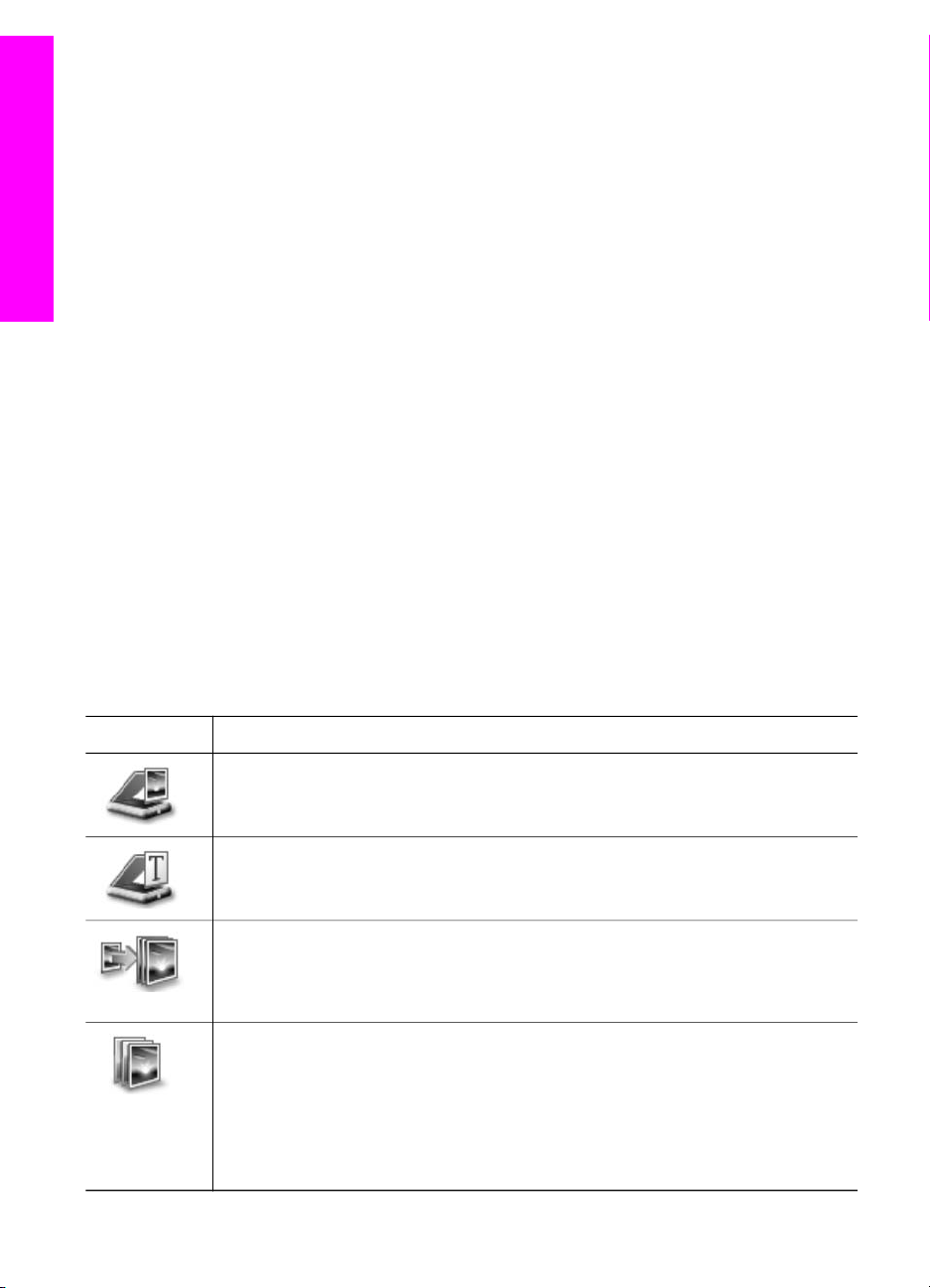
Επισκόπηση συσκευής HP all-in-one
Κεφάλαιο 1
Για να ανοίξετε το HP Director
1 Κάντε ένα από τα παρακάτω:
– Στην επιφάνεια εργασίας των Windows κάντε διπλό κλικ στο εικονίδιο
HP Director.
– Στη γραµµή εργασιών των Windows στην κάτω δεξιά γωνία, κάντε διπλό κλικ
στο εικονίδιο Παρακολούθηση ψηφιακής απεικόνισης Hewlett-Packard.
– Στη γραµµή εργασιών κάντε κλικ στο Start (Έναρξη), τοποθετήστε το δείκτη
στην επιλογή Programs (Προγράµµατα) ή All Programs (Όλα τα
προγράµµατα), έπειτα στην επιλογή HP και στη συνέχεια κάντε κλικ στο
HP Director.
2 Στο πλαίσιο Επιλογή συσκευής, κάντε κλικ για να εµφανίσετε µια λίστα
εγκατεστηµένων συσκευών.
3 Επιλέξτε τη συσκευή HP all-in-one.
Σηµείωση Τα εικονίδια στο παρακάτω γραφικό του HP Director µπορεί να
εµφανίζονται διαφορετικά στον υπολογιστή σας. Το HP Director είναι
ρυθµισµένο έτσι ώστε να εµφανίζει τα εικονίδια που σχετίζονται µε την
επιλεγµένη συσκευή. Εάν η επιλεγµένη συσκευή δεν είναι εξοπλισµένη µε
κάποια συγκεκριµένη λειτουργία ή χαρακτηριστικό, το εικονίδιο για αυτήν τη
λειτουργία ή χαρακτηριστικό δεν θα εµφανιστεί στο HP Director.
Συµβουλή Εάν το HP Director στον υπολογιστή σας δεν περιέχει κανένα εικονίδιο,
µπορεί να παρουσιάστηκε σφάλµα κατά την εγκατάσταση του λογισµικού.
Για να διορθώσετε το πρόβληµα, χρησιµοποιήστε τον Πίνακα Ελέγχου των
Windows για να καταργήσετε πλήρως την εγκατάσταση του λογισµικού
HP Image Zone και στη συνέχεια επανεγκαταστήστε το λογισµικό. Για
περισσότερες πληροφορίες, ανατρέξτε στον Οδηγό ρύθµισης που
συνόδευε τη συσκευή HP all-in-one.
Κουµπί
Όνοµα και σκοπός
Σάρωση εικόνας: Σαρώνει µια φωτογραφία, µια εικόνα ή ένα σχέδιο και το
εµφανίζει στο HP Image Zone.
Σάρωση εγγράφου: Σαρώνει ένα έγγραφο, το οποίο περιέχει κείµενο και
εικόνες και το εµφανίζει στο επιλεγµένο πρόγραµµα.
∆ηµιουργία αντιγράφων: Εµφανίζει το πλαίσιο διαλόγου "Αντιγραφή" για την
επιλεγµένη συσκευή, όπου µπορείτε να δηµιουργήσετε αντίγραφα εικόνων ή
εγγράφων. Μπορείτε να επιλέξτε την ποιότητα αντιγραφής, τον αριθµό
αντιγράφων, το χρώµα και το µέγεθος.
HP Image Zone: Εµφανίζει το HP Image Zone, απ΄ όπου µπορείτε να:
● Προβάλετε και επεξεργαστείτε εικόνες
● Εκτυπώσετε εικόνες σε πολλά µεγέθη
●∆ηµιουργήσετε και εκτυπώσετε άλµπουµ φωτογραφιών, καρτ ποστάλ ή
φυλλάδια
10 HP Officejet 6200 series all-in-one
Page 14
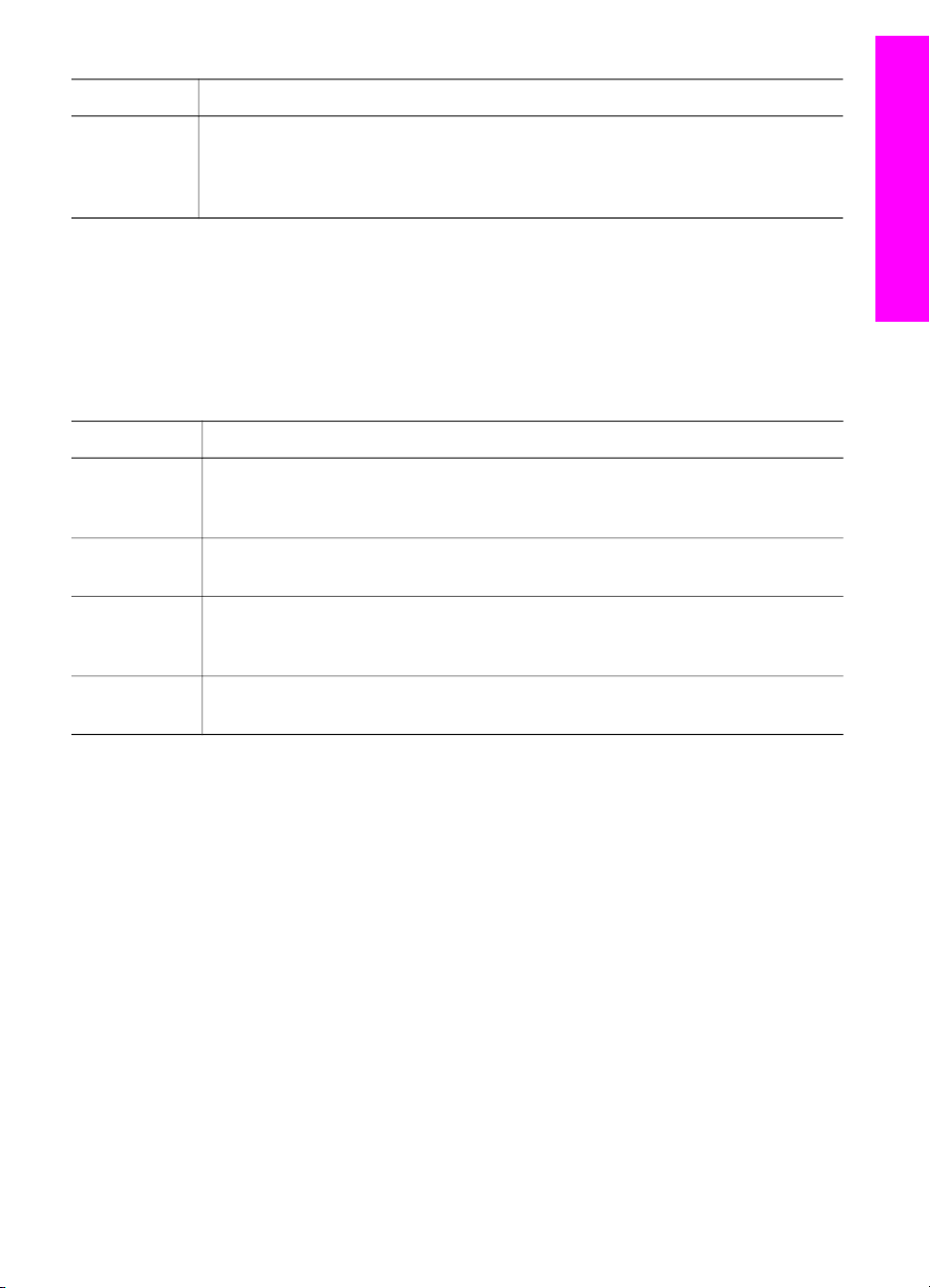
(συνέχεια)
Κουµπί Όνοµα και σκοπός
●∆ηµιουργήσετε CD πολυµέσων (η δυνατότητα αυτή υπάρχει µόνο εάν έχετε
εγκαταστήσει το λογισµικό HP Memories Disc
● ∆ιαµοιραστείτε εικόνες µέσω ηλεκτρονικού ταχυδροµείου ή µιας τοποθεσίας
web
Σηµείωση Για πληροφορίες σχετικά µε πρόσθετες λειτουργίες και στοιχεία µενού
όπως, Ενηµέρωση λογισµικού, ∆ηµιουργικές ιδέες και Αγορές HP, δείτε την
ηλεκτρονική Βοήθεια HP Image Zone.
Στοιχεία µενού και λίστας διατίθενται επίσης για να σάς βοηθήσουν να επιλέξετε τη
συσκευή που θέλετε να χρησιµοποιήσετε, να ελέγξετε την κατάστασή της, να
προσαρµόσετε διάφορες ρυθµίσεις λογισµικού και να αποκτήσετε πρόσβαση στην
ηλεκτρονική βοήθεια. Ο παρακάτω πίνακας περιγράφει αυτά τα στοιχεία.
Επισκόπηση συσκευής HP all-in-one
Λειτουργία
Σκοπός
Βοήθεια Χρησιµοποιήστε αυτή τη λειτουργία για να αποκτήσετε πρόσβαση στη Βοήθεια
HP Image Zone, η οποία παρέχει βοήθεια για το λογισµικό και πληροφορίες
αντιµετώπισης προβληµάτων για τη συσκευή HP all-in-one.
Επιλογή
συσκευής
Χρησιµοποιήστε αυτή τη λειτουργία για να επιλέξετε τη συσκευή που θέλετε να
χρησιµοποιήσετε από τη λίστα των εγκατεστηµένων συσκευών.
Ρυθµίσεις Χρησιµοποιήστε αυτή τη λειτουργία για να εµφανίσετε ή να αλλάξετε διάφορες
ρυθµίσεις της συσκευής HP all-in-one, όπως ρυθµίσεις εκτύπωσης, σάρωσης ή
αντιγραφής.
Κατάσταση Χρησιµοποιήστε αυτή τη λειτουργία για να εµφανίσετε την τρέχουσα κατάσταση
της συσκευής HP all-in-one.
Άνοιγµα του λογισµικού HP Image Zone (Macintosh OS X v10.1.5 ή νεότερη
έκδοση)
Σηµείωση Τα λειτουργικά συστήµατα Macintosh OS X v10.2.1 και v10.2.2 δεν
υποστηρίζονται.
Όταν πραγµατοποιήσετε την εγκατάσταση του λογισµικού HP Image Zone, το εικονίδιο
HP Image Zone τοποθετείται στο Dock.
Σηµείωση Εάν εγκαταστήσετε πάνω από µία συσκευή HP all-in-one, στο Dock θα
εµφανίζεται ένα εικονίδιο HP Image Zone για κάθε συσκευή. Για
παράδειγµα, εάν έχετε εγκαταστήσει ένα σαρωτή HP και ένα HP all-in-one,
θα υπάρχουν στο Dock δύο εικονίδια HP Image Zone, ένα για κάθε
συσκευή. Ωστόσο, εάν έχετε εγκαταστήσει δύο συσκευές ίδιου τύπου (π.χ.,
δύο συσκευές HP all-in-one ), στο Dock θα εµφανίζεται µόνο ένα εικονίδιο
HP Image Zone που θα αντιπροσωπεύει όλες τις συσκευές ίδιου τύπου.
Μπορείτε να αποκτήσετε πρόσβαση στο λογισµικό HP Image Zone µε έναν από τους
παρακάτω τρόπους:
● Μέσω του παραθύρου HP Image Zone
● Μέσω του µενού HP Image Zone στο Dock
Οδηγός χρήσης 11
Page 15
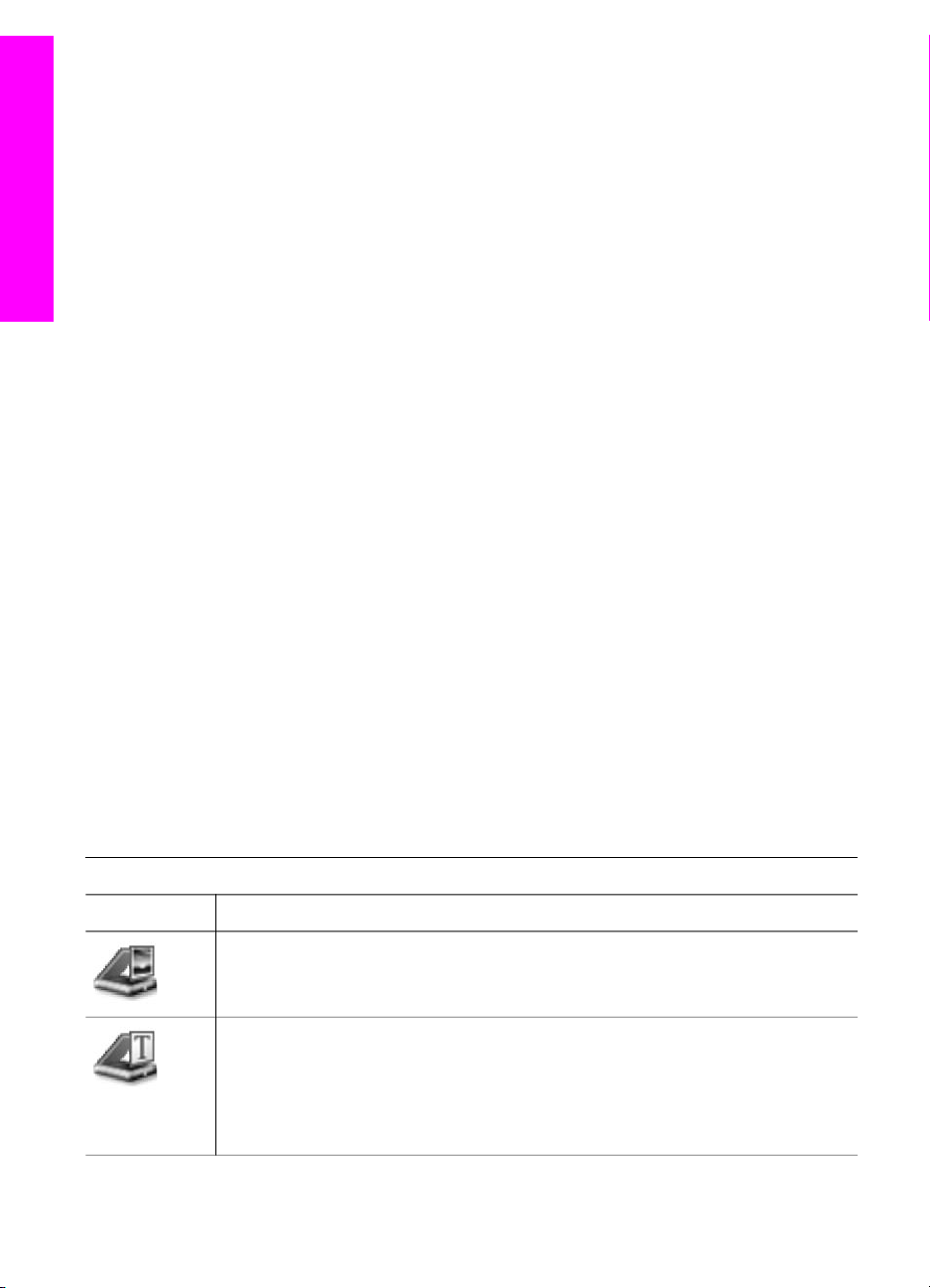
Επισκόπηση συσκευής HP all-in-one
Κεφάλαιο 1
Ανοίξτε το παράθυρο HP Image Zone
Επιλέξτε το εικονίδιο HP Image Zone για να ανοίξετε το παράθυρο HP Image Zone. Το
παράθυρο HP Image Zone διαθέτει δύο βασικά στοιχεία:
● Την περιοχή προβολής των ετικετών Products/Services (Προϊόντα/Υπηρεσίες).
– Η ετικέτα Products (Προϊόντα) σάς δίνει πρόσβαση σε πολλές από τις
λειτουργίες των προϊόντων απεικόνισης HP, όπως πρόσβαση σε ένα
αναδυόµενο µενού εγκατεστηµένων προϊόντων και σε µια λίστα εργασιών που
υποστηρίζει το τρέχον προϊόν. Η λίστα µπορεί να περιλαµβάνει εργασίες όπως
εργασίες αντιγραφής, σάρωσης ή φαξ. Κάνοντας κλικ σε µια εργασία,
ενεργοποιείται µια εφαρµογή που θα σας βοηθήσει να εκτελέσετε τη
συγκεκριµένη εργασία.
– Η ετικέτα Services (Υπηρεσίες) σάς δίνει πρόσβαση σε εφαρµογές ψηφιακής
απεικόνισης, οι οποίες µπορούν να σας βοηθήσουν στην προβολή,
επεξεργασία, διαχείριση και διαµοιρασµό των εικόνων σας.
●Το πεδίο εισαγωγής κειµένου Search HP Image Zone Help (Αναζήτηση
βοήθειας HP Image Zone)
Το πεδίο εισαγωγής κειµένου Search HP Image Zone Help (Αναζήτηση
Βοήθειας HP Image Zone) σάς δίνει τη δυνατότητα να πραγµατοποιήσετε
αναζήτηση στο HP Image Zone Help (Βοήθεια HP Image Zone) για λέξεις-κλειδιά
ή φράσεις.
Για να ανοίξετε το παράθυρο HP Image Zone
➔
Κάντε κλικ στο εικονίδιο HP Image Zone στο Dock.
Εµφανίζεται το παράθυρο HP Image Zone.
Στο παράθυρο HP Image Zone εµφανίζονται µόνο οι λειτουργίες HP Image Zone
που είναι κατάλληλες για την επιλεγµένη συσκευή.
Σηµείωση Τα εικονίδια στον παρακάτω πίνακα µπορεί να εµφανίζονται διαφορετικά
στον υπολογιστή σας. Το παράθυρο HP Image Zone είναι ρυθµισµένο
ώστε να εµφανίζει εικονίδια λειτουργιών που σχετίζονται µε την επιλεγµένη
συσκευή. Εάν η επιλεγµένη συσκευή δεν διαθέτει κάποια συγκεκριµένη
λειτουργία ή χαρακτηριστικό, τότε αυτή η λειτουργία ή χαρακτηριστικό δεν
θα εµφανιστεί στο παράθυρο HP Image Zone.
Προϊόντα
Εικονίδιο Λειτουργία και σκοπός
Scan Picture (Σάρωση εικόνας): Χρησιµοποιήστε αυτή τη λειτουργία για να
σαρώσετε µια εικόνα και να την εµφανίσετε στο HP Gallery.
Scan to OCR (Σάρωση σε OCR): Χρησιµοποιήστε αυτή τη λειτουργία για να
σαρώσετε κείµενο και να το εµφανίσετε στο επιλεγµένο πρόγραµµα
επεξεργασίας κειµένου.
Σηµείωση Η διαθεσιµότητα αυτής της λειτουργίας διαφέρει ανάλογα µε τη
χώρα/περιοχή.
12 HP Officejet 6200 series all-in-one
Page 16
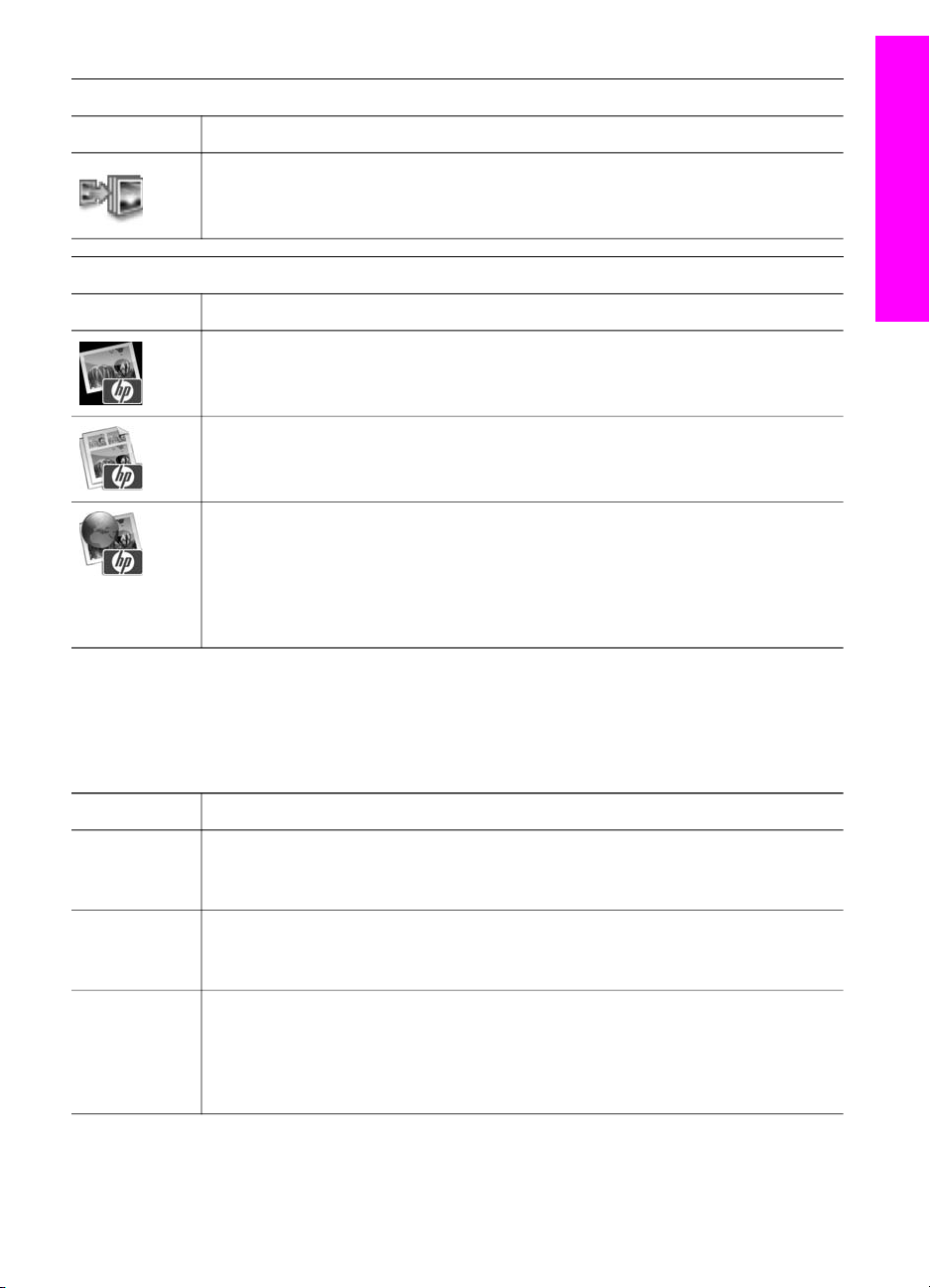
(συνέχεια)
Προϊόντα
Εικονίδιο Λειτουργία και σκοπός
Make Copies (∆ηµιουργία αντιγράφων): Χρησιµοποιήστε αυτή τη λειτουργία
για να δηµιουργήσετε ένα ασπρόµαυρο ή έγχρωµο αντίγραφο.
Υπηρεσίες
Εικονίδιο Λειτουργία και σκοπός
HP Gallery: Χρησιµοποιήστε αυτή τη λειτουργία για να εµφανίσετε το
HP Gallery ώστε να δείτε και να επεξεργαστείτε εικόνες.
HP Image Print (Εκτύπωση εικόνας HP): Χρησιµοποιήστε αυτή τη λειτουργία
για να εκτυπώσετε εικόνες από ένα άλµπουµ, χρησιµοποιώντας ένα από τα
διάφορα πρότυπα.
HP Instant Share: Χρησιµοποιήστε αυτή τη λειτουργία για να ανοίξετε την
εφαρµογή πελάτη HP Instant Share. Από την εφαρµογή πελάτη µπορείτε να
διαµοιραστείτε φωτογραφίες µε φίλους και συγγενείς χρησιµοποιώντας το
Ηλεκτρονικό ταχυδροµείο HP Instant Share ή να µεταφέρετε φωτογραφίες σε
ένα ηλεκτρονικό άλµπουµ φωτογραφιών ή µια ηλεκτρονική υπηρεσία
επεξεργασίας φωτογραφιών.
Επισκόπηση συσκευής HP all-in-one
Εκτός από αυτά τα εικονίδια λειτουργιών, διατίθενται διάφορα µενού και στοιχεία λίστας,
τα οποία σας δίνουν τη δυνατότητα να επιλέξετε τη συσκευή που θέλετε να
χρησιµοποιήσετε, να προσαρµόσετε σειρά ρυθµίσεων λογισµικού και να αποκτήσετε
πρόσβαση στην ηλεκτρονική βοήθεια. Ο παρακάτω πίνακας περιγράφει αυτά τα
στοιχεία.
Λειτουργία
Select Device
(Επιλογή
Σκοπός
Χρησιµοποιήστε αυτή τη λειτουργία για να επιλέξετε από µια λίστα των
εγκατεστηµένων συσκευών τη συσκευή που θέλετε να χρησιµοποιήσετε.
συσκευής)
Settings
(Ρυθµίσεις)
Χρησιµοποιήστε αυτή τη λειτουργία για να εµφανίσετε ή να αλλάξετε διάφορες
ρυθµίσεις της συσκευής HP all-in-one, όπως ρυθµίσεις εκτύπωσης, σάρωσης ή
αντιγραφής.
Αναζήτηση
στo HP Image
Zone Help
(Βοήθεια HP
Χρησιµοποιήστε αυτή τη λειτουργία για να πραγµατοποιήσετε αναζήτηση στο
HP Image Zone Help (Βοήθεια HP Image Zone), το οποίο παρέχει βοήθεια για
το λογισµικό και πληροφορίες αντιµετώπισης προβληµάτων για τη συσκευή
HP all-in-one.
Image Zone)
Οδηγός χρήσης 13
Page 17
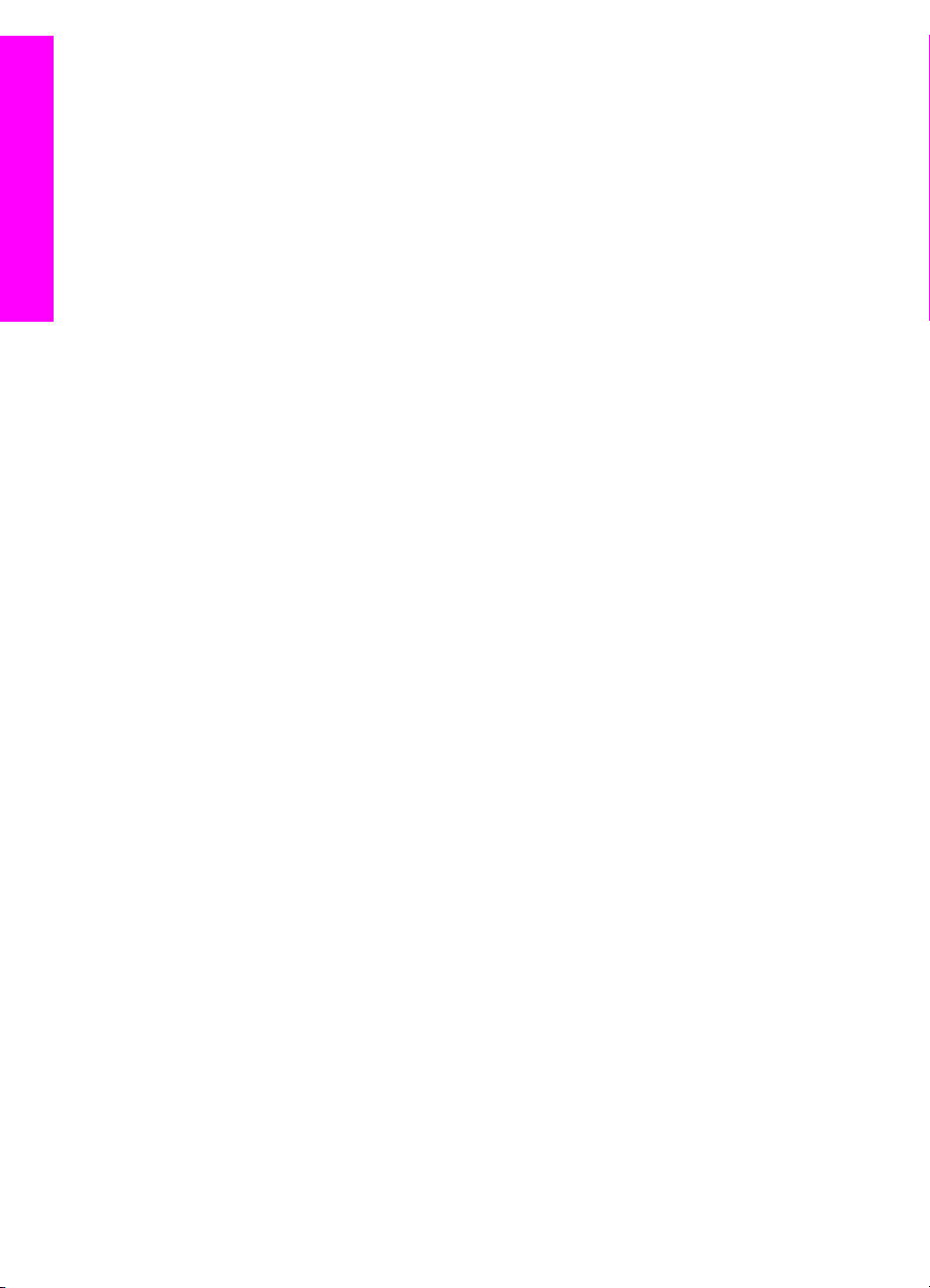
Επισκόπηση συσκευής HP all-in-one
Κεφάλαιο 1
Εµφάνιση του µενού Dock HP Image Zone
Το µενού Dock HP Image Zone παρέχει µια συντόµευση σε υπηρεσίες HP Image Zone
Το µενού Dock περιέχει αυτόµατα όλες τις εφαρµογές που είναι διαθέσιµες στη λίστα
ετικετών Services (Υπηρεσίες) στο παράθυρο HP Image Zone. Μπορείτε επίσης να
ορίσετε προτιµήσεις HP Image Zone για να προσθέσετε στοιχεία στο µενού, όπως
εργασίες από τη λίστα ετικετών Products (Προϊόντα) ή HP Image Zone Help (Βοήθεια
HP Image Zone).
Για να εµφανίσετε το µενού Dock HP Image Zone
➔
Κάντε ένα από τα παρακάτω:
– Ορίστε το HP Gallery ή το iPhoto ως το προτιµώµενο πρόγραµµα διαχείρισης
φωτογραφιών.
– Ορίστε πρόσθετες επιλογές που σχετίζονται µε το προτιµώµενο πρόγραµµα
διαχείρισης φωτογραφιών.
– Προσαρµόστε τη λίστα στοιχείων που εµφανίζεται στο µενού Dock HP Image
Zone.
Πρόσβαση στο λογισµικό HP Image Zone (Macintosh OS προγενέστερο του
X v10.1.5)
Σηµείωση Τα λειτουργικά συστήµατα Macintosh OS 9 v9.1.5 και νεότερες εκδόσεις
και v9.2.6 και νεότερες εκδόσεις υποστηρίζονται. Τα λειτουργικά
συστήµατα Macintosh OS X v10.0 και v10.0.4 δεν υποστηρίζονται.
Το HP Director είναι το σηµείο πρόσβασης του λογισµικού HP Image Zone. Ανάλογα
µε τις δυνατότητες της συσκευής HP all-in-one, το HP Director σάς δίνει τη δυνατότητα
να πραγµατοποιήσετε εκκίνηση διάφορων λειτουργιών όπως λειτουργία σάρωσης,
αντιγραφής ή φαξ. Μπορείτε επίσης να χρησιµοποιήσετε το HP Director για να ανοίξετε
το HP Gallery για να προβάλετε, να τροποποιήσετε και να διαχειριστείτε εικόνες που
έχετε αποθηκεύσει στον υπολογιστή σας.
Χρησιµοποιήστε µία από τις παρακάτω µεθόδους για να ανοίξετε το HP Director. Οι
µέθοδοι αφορούν λειτουργικά συστήµατα Macintosh.
● Macintosh OS X: Το HP Director ανοίγει αυτόµατα κατά την εγκατάσταση του
λογισµικού HP Image Zone και δηµιουργείται στο Dock ένα εικονίδιο HP Director
για τη συσκευή σας. Για να εµφανίσετε το µενού HP Director:
Στο Dock, κάντε κλικ στο εικονίδιο HP Director της συσκευής σας.
Εµφανίζεται το µενού HP Director.
14 HP Officejet 6200 series all-in-one
Page 18
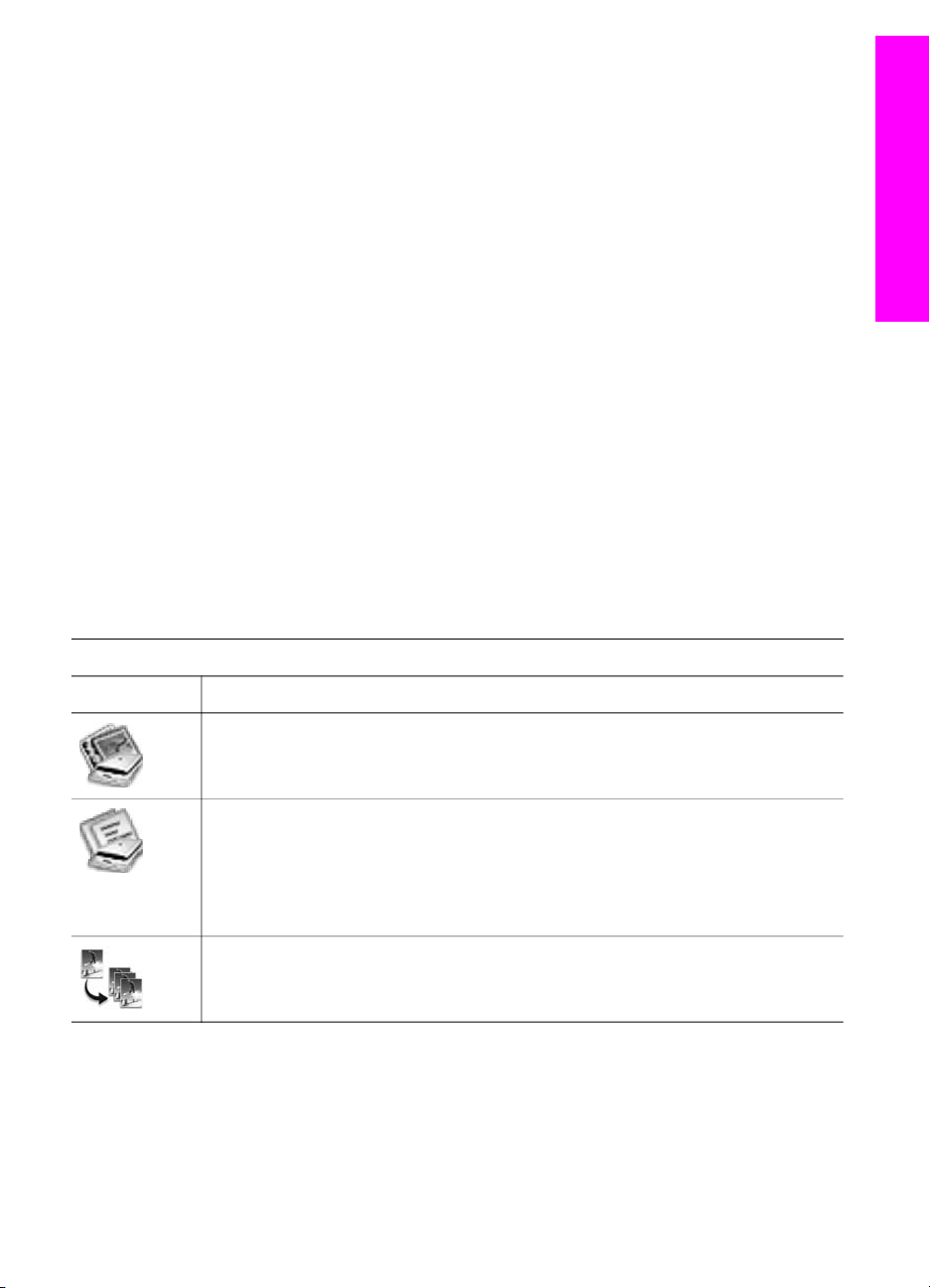
Σηµείωση Εάν εγκαταστήσετε πολλές, διαφορετικές συσκευές HP (για
παράδειγµα συσκευή HP all-in-one, φωτογραφική µηχανή και
σαρωτή HP), στο Dock εµφανίζεται ένα εικονίδιο HP Director για
κάθε είδος συσκευής. Ωστόσο, εάν εγκαταστήσετε δύο συσκευές
του ίδιου τύπου, (για παράδειγµα µπορεί να διαθέτετε laptop το
οποίο συνδέετε σε δύο διαφορετικές συσκευές HP all-in-one -- µία
στο γραφείο και µία στο σπίτι) στο Dock εµφανίζεται µόνο ένα
εικονίδιο HP Director.
● Macintosh OS 9: Το HP Director είναι µια αυτόνοµη εφαρµογή, η οποία πρέπει να
ανοιχτεί προκειµένου να καταστεί δυνατή η πρόσβαση στις λειτουργίες της.
Χρησιµοποιήστε µία από τις παρακάτω µεθόδους για να ανοίξετε το HP Director:
– Κάντε διπλό κλικ στο ψευδώνυµο HP Director στην επιφάνεια εργασίας.
– Κάντε διπλό κλικ στο ψευδώνυµο HP Director στο φάκελο Applications:
Hewlett-Packard:HP Photo and Imaging Software (Εφαρµογές: HewlettPackard: Λογισµικό φωτογραφιών και απεικόνισης HP).
Το HP Director εµφανίζει µόνο τα κουµπιά εργασιών που σχετίζονται µε την
επιλεγµένη συσκευή.
Σηµείωση Τα εικονίδια στον παρακάτω πίνακα µπορεί να εµφανίζονται διαφορετικά
στον υπολογιστή σας. Το µενού HP Director είναι ρυθµισµένο ώστε να
εµφανίζει εικονίδια λειτουργιών που σχετίζονται µε την επιλεγµένη συσκευή.
Εάν η επιλεγµένη συσκευή δεν είναι εξοπλισµένη µε κάποια συγκεκριµένη
λειτουργία ή χαρακτηριστικό, τότε η λειτουργία ή το χαρακτηριστικό δεν
εµφανίζεται.
Επισκόπηση συσκευής HP all-in-one
Device Tasks (Εργασίες συσκευής)
Εικονίδιο Σκοπός
Scan Picture (Σάρωση εικόνας): Χρησιµοποιήστε αυτή τη λειτουργία για να
σαρώσετε µια εικόνα και να την εµφανίσετε στο HP Gallery.
Scan Document (Σάρωση εγγράφου): Χρησιµοποιήστε αυτή τη λειτουργία για
να σαρώσετε κείµενο και να το εµφανίσετε στο επιλεγµένο πρόγραµµα
επεξεργασίας κειµένου.
Σηµείωση Η διαθεσιµότητα αυτής της λειτουργίας διαφέρει ανάλογα µε τη
χώρα/περιοχή.
Make Copies (∆ηµιουργία αντιγράφων): Χρησιµοποιήστε αυτή τη λειτουργία
για να δηµιουργήσετε ένα ασπρόµαυρο ή έγχρωµο αντίγραφο.
Οδηγός χρήσης 15
Page 19
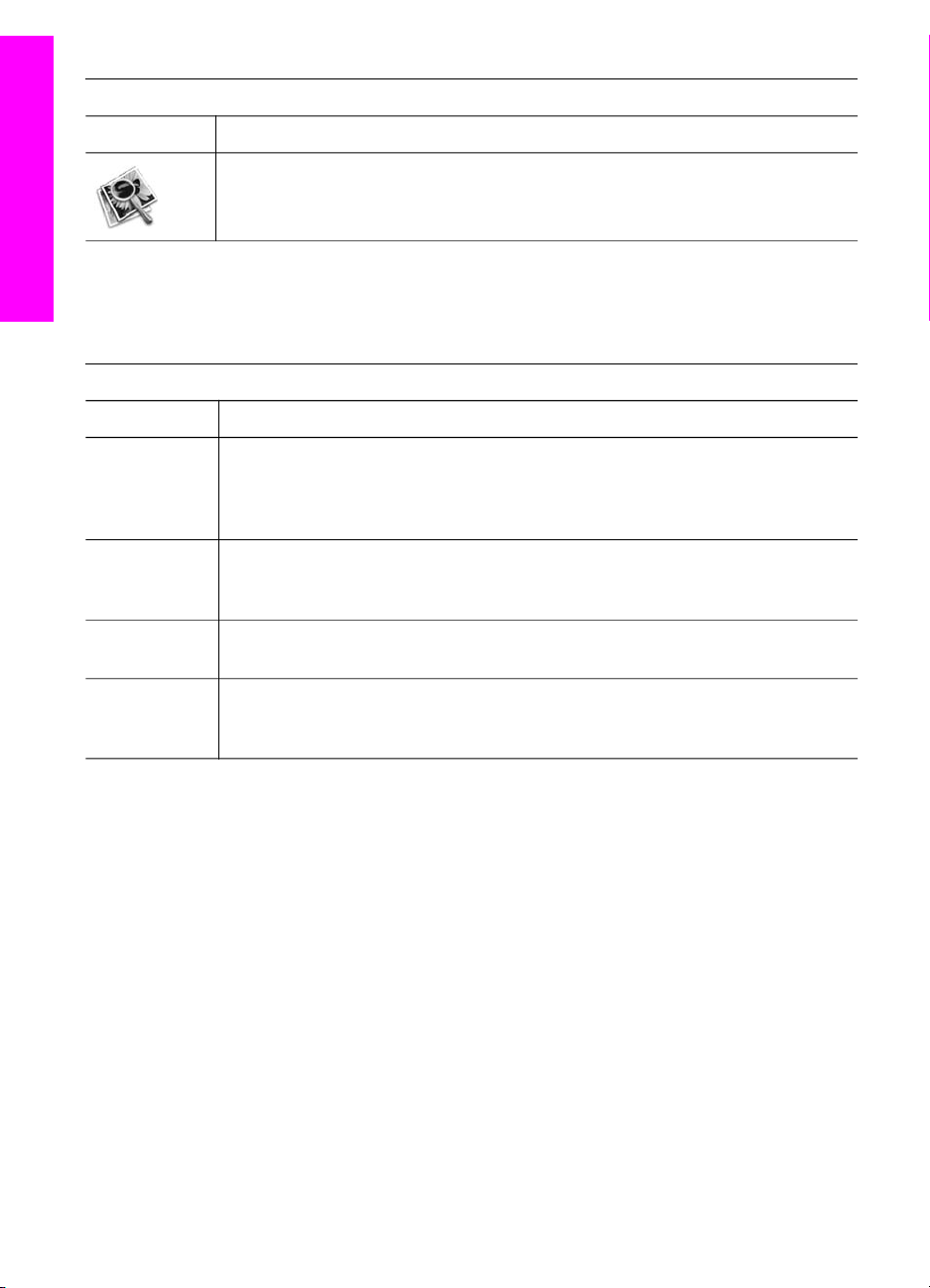
Επισκόπηση συσκευής HP all-in-one
Κεφάλαιο 1
Manage and Share (∆ιαχείριση και διαµοιρασµός)
Εικονίδιο Σκοπός
HP Gallery: Χρησιµοποιήστε αυτή τη λειτουργία για να εµφανίσετε το
HP Gallery για προβολή και επεξεργασία εικόνων.
Εκτός από τη λειτουργία HP Gallery, αρκετά στοιχεία µενού χωρίς εικονίδιο σάς δίνουν
τη δυνατότητα να επιλέξετε άλλες εφαρµογές στον υπολογιστή σας, να αλλάξετε
ρυθµίσεις λειτουργιών στη συσκευή HP all-in-one και να αποκτήσετε πρόσβαση στην
ηλεκτρονική βοήθεια. Ο παρακάτω πίνακας περιγράφει αυτά τα στοιχεία.
Manage and Share (∆ιαχείριση και διαµοιρασµός)
Λειτουργία Σκοπός
More
Applications
(Περισσότερες
εφαρµογές)
HP on the Web
(Η HP στο
Web)
HP Help
(Βοήθεια HP)
Settings
(Ρυθµίσεις)
Χρησιµοποιήστε αυτή τη λειτουργία για να επιλέξετε άλλες εφαρµογές στον
υπολογιστή σας.
Χρησιµοποιήστε αυτή τη λειτουργία για να επιλέξετε µια τοποθεσία web
της HP.
Χρησιµοποιήστε αυτή τη λειτουργία για να επιλέξετε µια πηγή βοήθειας για το
HP all-in-one.
Χρησιµοποιήστε αυτή τη λειτουργία για να εµφανίσετε ή να αλλάξετε διάφορες
ρυθµίσεις της συσκευής HP all-in-one, όπως ρυθµίσεις εκτύπωσης, σάρωσης ή
αντιγραφής.
16 HP Officejet 6200 series all-in-one
Page 20
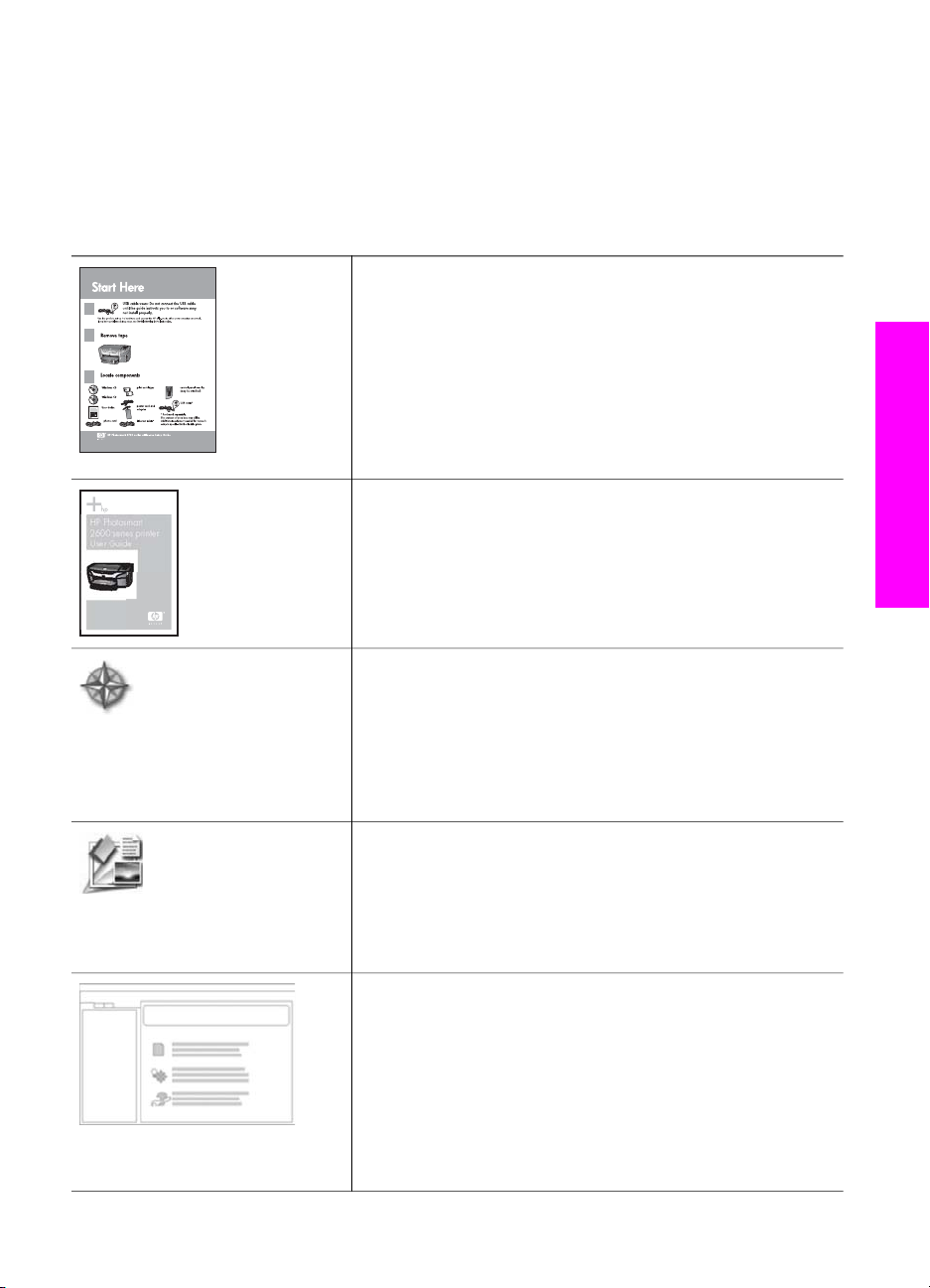
2
HP Photosmart
2600 series printer
User Guide
Εύρεση περισσότερων πληροφοριών
Μια ποικιλία πηγών, σε έντυπη και ηλεκτρονική µορφή, παρέχει πληροφορίες σχετικά
µε τη ρύθµιση και χρήση της συσκευής HP all-in-one.
Οδηγός ρύθµισης
Ο Οδηγός ρύθµισης παρέχει οδηγίες σχετικά µε τη ρύθµιση
της συσκευής HP all-in-one και την εγκατάσταση του
λογισµικού. Βεβαιωθείτε ότι ακολουθείτε τα βήµατα µε τη
σωστή σειρά.
Εάν αντιµετωπίσετε προβλήµατα κατά τη διάρκεια της
ρύθµισης, ανατρέξτε στην "Αντιµετώπιση προβληµάτων"
στην τελευταία ενότητα του Οδηγού ρύθµισης ή στο κεφάλαιο
"Αντιµετώπιση προβληµάτων" του παρόντος οδηγού.
Οδηγός χρήσης
Αυτός ο Οδηγός χρήσης περιέχει πληροφορίες σχετικά µε
τον τρόπο χρήσης της συσκευής HP all-in-one καθώς και
συµβουλές αντιµετώπισης προβληµάτων και αναλυτικές
οδηγίες.
Περιήγηση HP Image Zone
Η περιήγηση HP Image Zone είναι ένας διασκεδαστικός,
διαδραστικός τρόπος για να αποκτήσετε µια σύντοµη
επισκόπηση του λογισµικού που περιλαµβάνεται στη
συσκευή HP all-in-one. Θα µάθετε πώς το HP Image Zone
µπορεί να σας βοηθήσει στην επεξεργασία, οργάνωση και
εκτύπωση των φωτογραφιών σας.
Εύρεση περισσότερων πληροφοριών
HP Director
Το HP Director παρέχει εύκολη πρόσβαση στις εφαρµογές
λογισµικού, στις προεπιλεγµένες ρυθµίσεις, στην κατάσταση
και στην ηλεκτρονική Βοήθεια για τη συσκευή HP. Για να
πραγµατοποιήσετε εκκίνηση του HP Director κάντε διπλό
κλικ στο εικονίδιο HP Director στην επιφάνεια εργασίας.
HP Image Zone Help
Οδηγός χρήσης 17
Page 21
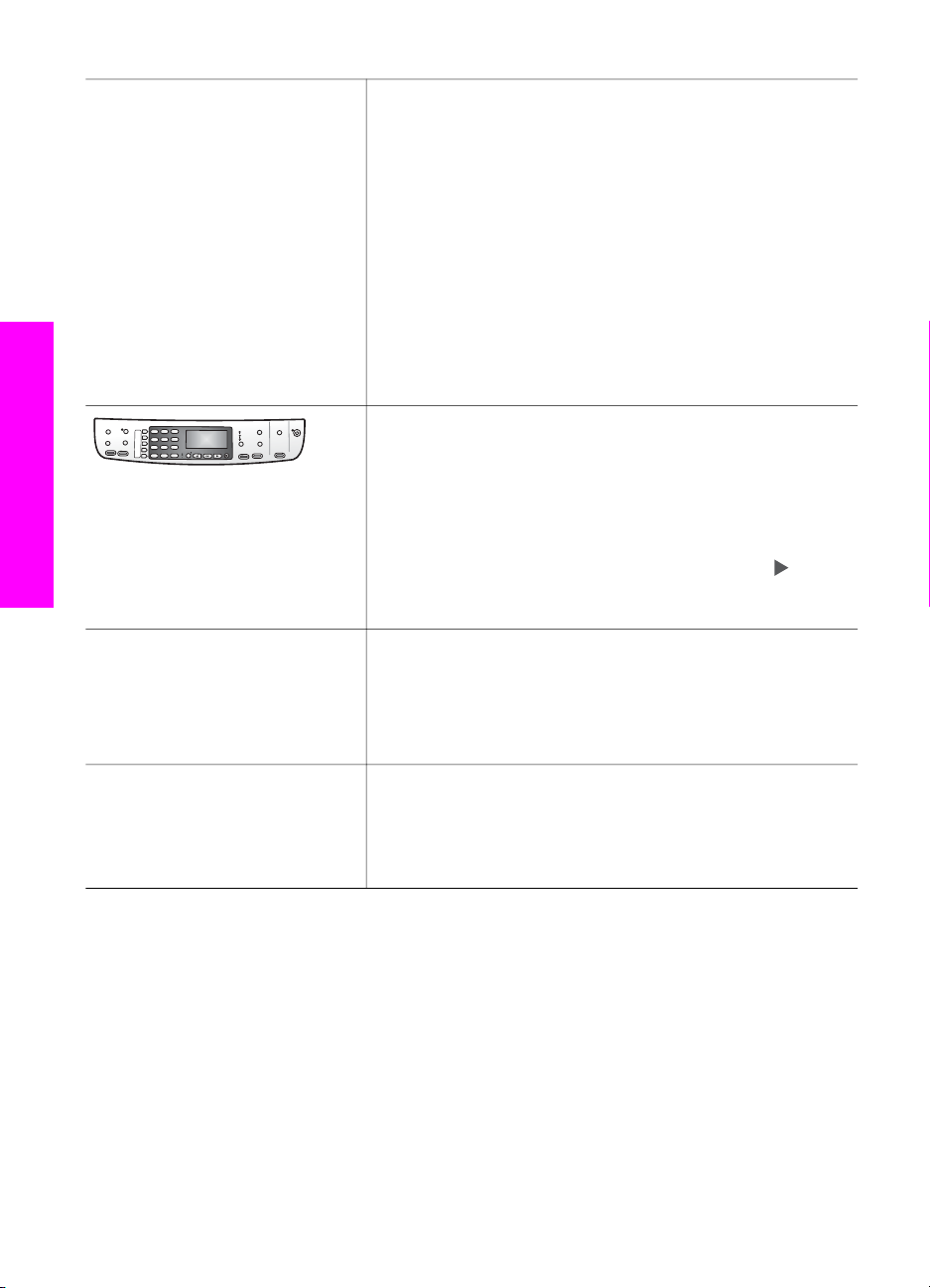
Εύρεση περισσότερων πληροφοριών
Κεφάλαιο 2
(συνέχεια)
Η Βοήθεια HP Image Zone παρέχει λεπτοµερείς
πληροφορίες σχετικά µε τη χρήση του λογισµικού για τη
συσκευή HP all-in-one.
●Το θέµα Οδηγίες βήµα-προς-βήµα παρέχει
πληροφορίες σχετικά µε τη χρήση του λογισµικού
HP Image Zone µε συσκευές HP.
●Το θέµα Εξερεύνηση δυνατοτήτων παρέχει επιπλέον
πληροφορίες σχετικά µε τα πρακτικά και δηµιουργικά
πράγµατα που µπορείτε να κάνετε µε το λογισµικό
HP Image Zone και τις συσκευές HP.
● Εάν χρειάζεστε περισσότερη βοήθεια ή αν θέλετε να
ενηµερωθείτε σχετικά µε αναβαθµίσεις σε λογισµικό HP,
ανατρέξτε στο θέµα Αντιµετώπιση προβληµάτων και
υποστήριξη.
Ηλεκτρονική βοήθεια από τη συσκευή σας
Η ηλεκτρονική βοήθεια διατίθεται από τη συσκευή σας και
περιέχει επιπλέον πληροφορίες σχετικά µε τα επιλεγµένα
θέµατα. Μεταβείτε στην ηλεκτρονική βοήθεια από τον πίνακα
ελέγχου.
Στον πίνακα ελέγχου, πατήστε το κουµπί Ρύθµιση δίπλα στο
? και στη συνέχεια πατήστε 1. Χρησιµοποιήστε το
για να
πραγµατοποιήσετε κύλιση στη λίστα µε τα διαθέσιµα θέµατα.
Επισηµάνετε το κατάλληλο θέµα και πατήστε OK.
Readme
Το αρχείο Readme περιέχει τις πιο πρόσφατες πληροφορίες,
τις οποίες µπορεί να µην βρείτε σε άλλες εκδόσεις.
Εγκαταστήσετε το λογισµικό για να αποκτήσετε πρόσβαση
στο αρχείο Readme.
www.hp.com/support Εάν έχετε πρόσβαση στο Internet, µπορείτε να αποκτήσετε
βοήθεια και υποστήριξη από την τοποθεσία web της HP.
Αυτή η τοποθεσία web προσφέρει τεχνική υποστήριξη,
προγράµµατα οδήγησης, αναλώσιµα και πληροφορίες για
παραγγελίες.
18 HP Officejet 6200 series all-in-one
Page 22
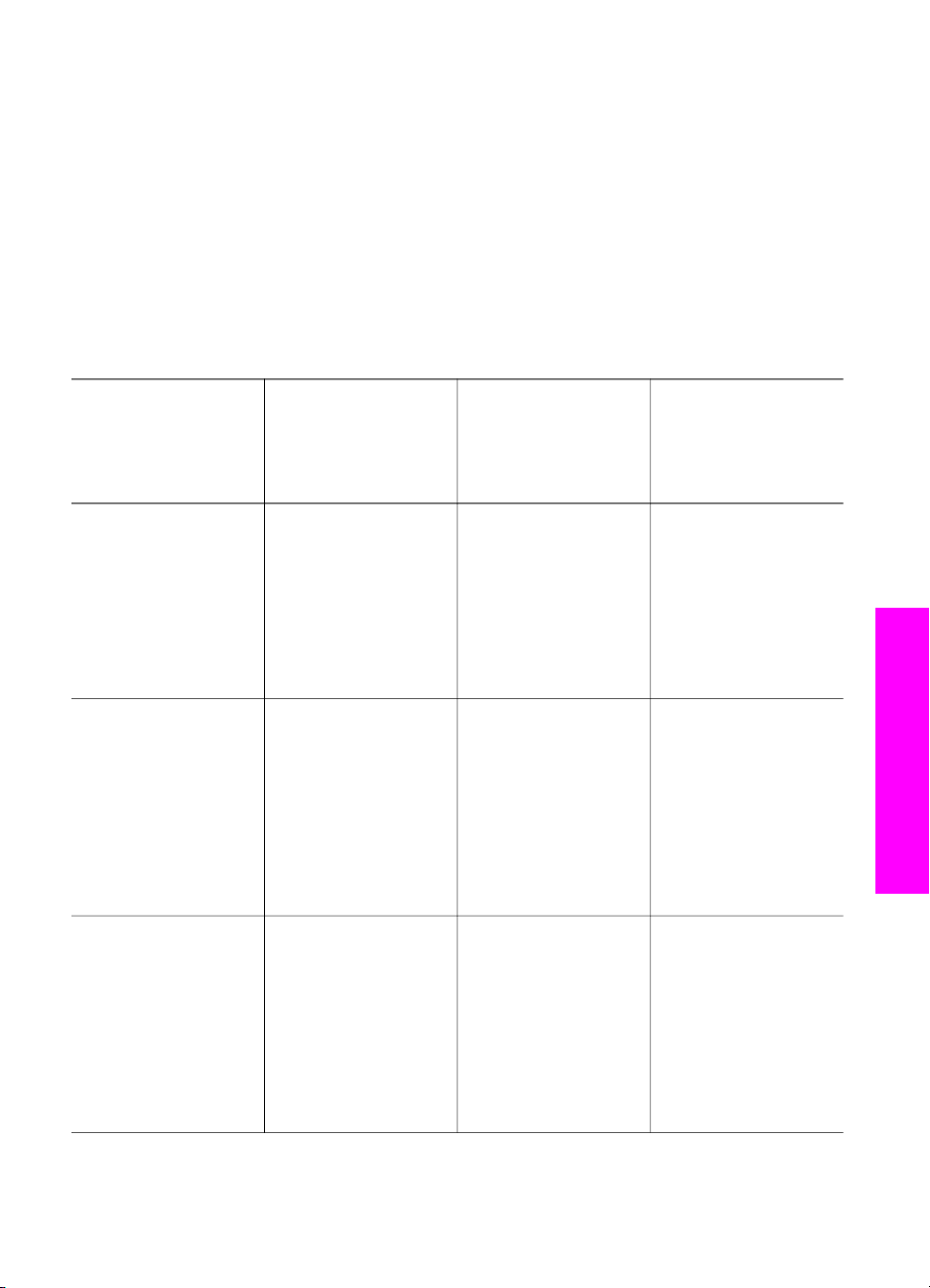
3
Πληροφορίες σύνδεσης
Η συσκευή HP all-in-one διαθέτει θύρα USB ώστε να µπορείτε να πραγµατοποιήσετε
απευθείας σύνδεση σε υπολογιστή χρησιµοποιώντας καλώδιο USB. Έχει επίσης
δυνατότητα δικτύου, η πρόσβαση στο οποίο είναι δυνατή µε τη χρήση ενός εξωτερικού
διακοµιστή εκτύπωσης (HP JetDirect 175x). Το HP JetDirect µπορεί να αγοραστεί ως
βοηθητικός εξοπλισµός για το HP all-in-one, ενώ σάς δίνει τη δυνατότητα να
διαµοιραστείτε τη συσκευή σας µέσω ενός υπάρχοντος δικτύου Ethernet.
Υποστηριζόµενοι τύποι σύνδεσης
Περιγραφή Συνιστώµενος
αριθµός
συνδεδεµένων
υπολογιστών για
βέλτιστη απόδοση
Σύνδεση USB Σύνδεση ενός
υπολογιστή στη
συσκευή µέσω
καλωδίου USB.
Η θύρα USB βρίσκεται
το πίσω µέρος της
συσκευής HP all-in-
one.
Κοινή χρήση
εκτυπωτών Windows
Κοινή χρήση
εκτυπωτών
(Macintosh)
Έως πέντε.
Ο κεντρικός
υπολογιστής πρέπει
να είναι πάντα
ενεργοποιηµένος
προκειµένου να είναι
δυνατή η εκτύπωση
από άλλους
υπολογιστές.
Έως πέντε.
Ο κεντρικός
υπολογιστής πρέπει
να είναι πάντα
ενεργοποιηµένος
προκειµένου να είναι
δυνατή η εκτύπωση
από άλλους
υπολογιστές.
Υποστηριζόµενες
λειτουργίες
λογισµικού
Όλες οι λειτουργίες
υποστηρίζονται από
τον υπολογιστή σας.
Υποστηρίζονται όλες
οι λειτουργίες που
διαθέτει ο κεντρικός
υπολογιστής. Από
άλλους υπολογιστές
υποστηρίζεται µόνο η
λειτουργία
εκτύπωσης.
Υποστηρίζονται όλες
οι λειτουργίες που
διαθέτει ο κεντρικός
υπολογιστής. Από
άλλους υπολογιστές
υποστηρίζεται µόνο η
λειτουργία
εκτύπωσης.
Οδηγίες ρύθµισης
Ακολουθήστε τον
Οδηγό ρύθµισης για
αναλυτικές οδηγίες.
Πληροφορίες σύνδεσης
∆είτε τις οδηγίες
ρύθµισης σχετικά µε
την κοινή χρήση
εκτυπωτών Windows
που ακολουθούν.
∆είτε τις οδηγίες
σχετικά µε τη ρύθµιση
της κοινής χρήσης
εκτυπωτών που
ακολουθούν.
Οδηγός χρήσης 19
Page 23
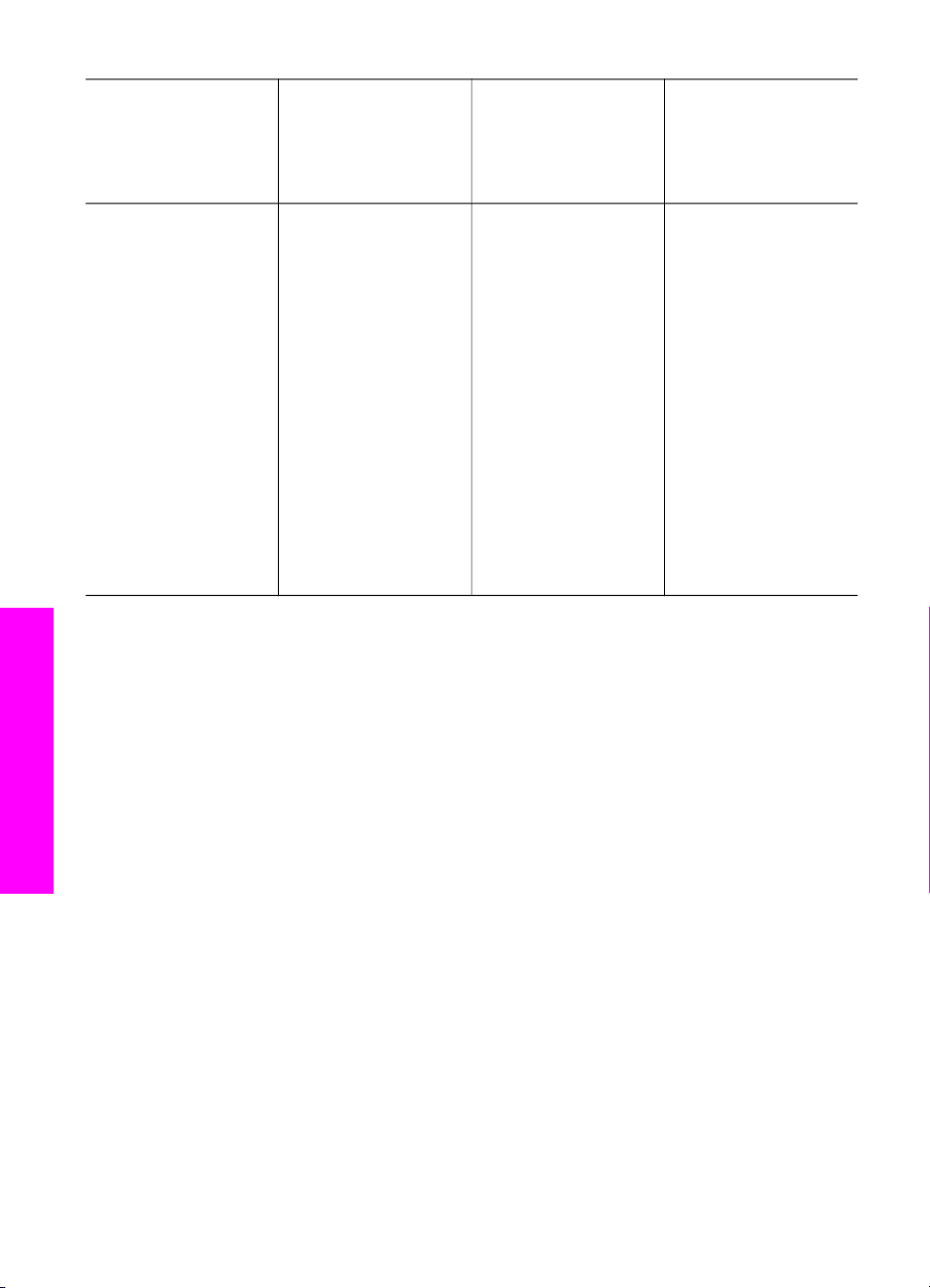
Κεφάλαιο 3
(συνέχεια)
Περιγραφή Συνιστώµενος
αριθµός
συνδεδεµένων
υπολογιστών για
βέλτιστη απόδοση
Υποστηριζόµενες
λειτουργίες
λογισµικού
Οδηγίες ρύθµισης
Σύνδεση δικτύου
µέσω του
HP JetDirect 175x
(J6035C)
Η διαθεσιµότητα του
προϊόντος
HP JetDirect διαφέρει
ανά χώρα/περιοχή.
Μέχρι και πέντε
υπολογιστές
συνδεδεµένοι µέσω
δικτύου.
Από τον υπολογιστή
σας υποστηρίζονται
µόνο οι λειτουργίες
εκτύπωσης και
Σάρωσης web. (Για
πληροφορίες σχετικά
µε τη Σάρωση web,
ανατρέξτε στην
ενότητα Χρήση της
Σάρωσης web.)
Οι λειτουργίες
αντιγραφής, φαξ και
εκτύπωσης
υποστηρίζονται από
τον πίνακα ελέγχου
της συσκευής HP all-
in-one.
Σύνδεση µε χρήση καλωδίου USB.
Αναλυτικές οδηγίες σχετικά µε τη σύνδεση υπολογιστή στο HP all-in-one
χρησιµοποιώντας καλώδιο USB περιλαµβάνονται στον Οδηγό ρύθµισης που συνόδευε
τη συσκευή.
Χρήση της δυνατότητας κοινής χρήσης εκτυπωτών Windows
Πληροφορίες σύνδεσης
Εάν ο υπολογιστής σας βρίσκεται σε δίκτυο και κάποιος άλλος υπολογιστής που
βρίσκεται επίσης σε δίκτυο είναι συνδεδεµένος µε συσκευή HP all-in-one µέσω
καλωδίου USB, µπορείτε να χρησιµοποιήσετε αυτή τη συσκευή ως εκτυπωτή
αξιοποιώντας τη δυνατότητα κοινής χρήσης εκτυπωτών Windows. Ο υπολογιστής που
είναι απευθείας συνδεδεµένος στη συσκευή HP all-in-one λειτουργεί ως κεντρικός
υπολογιστής και υποστηρίζει όλες τις λειτουργίες. Ο υπολογιστής σας, ο οποίος
αναφέρεται ως πελάτης, έχει πρόσβαση µόνο στις λειτουργίες εκτύπωσης. Όλες οι
άλλες λειτουργίες πρέπει να εκτελούνται στον κεντρικό υπολογιστή.
Για πληροφορίες
ρύθµισης, ανατρέξτε
στην ενότητα
Εγκατάσταση και
ρύθµιση της συσκευής
HP JetDirect 175x.
Για να ενεργοποιήσετε τη λειτουργία κοινής χρήσης εκτυπωτών Windows
➔
Ανατρέξτε στον οδηγό χρήσης που συνόδευε τον υπολογιστή σας ή στην
ηλεκτρονική βοήθεια των Windows.
20 HP Officejet 6200 series all-in-one
Page 24
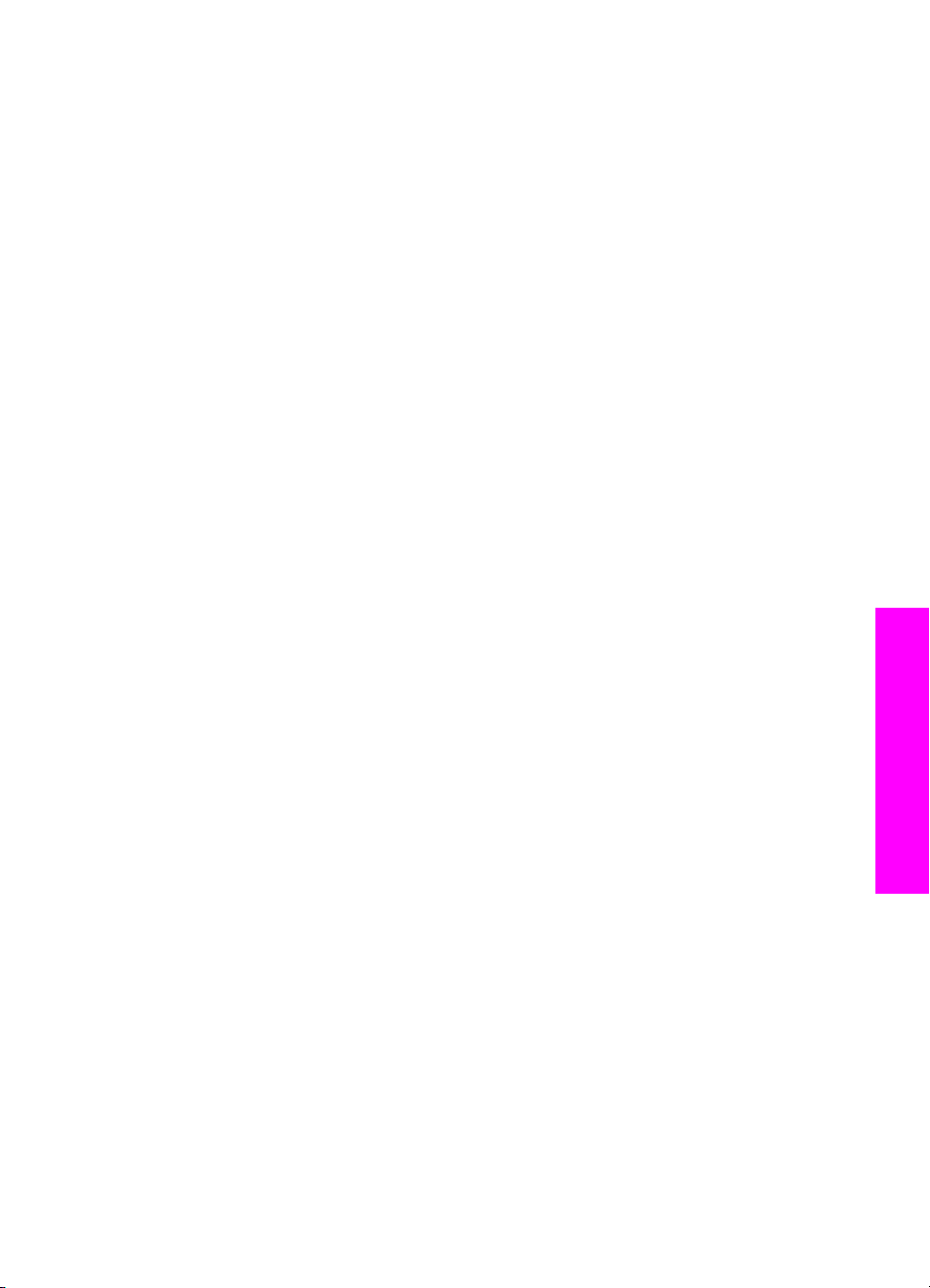
Χρήση δυνατότητας κοινής χρήσης εκτυπωτών (Macintosh OS X)
Εάν ο υπολογιστής σας βρίσκεται σε δίκτυο και κάποιος άλλος υπολογιστής που
βρίσκεται επίσης σε δίκτυο είναι συνδεδεµένος µε συσκευή HP all-in-one µέσω
καλωδίου USB, µπορείτε να χρησιµοποιήσετε αυτή τη συσκευή ως εκτυπωτή
αξιοποιώντας την κοινή χρήση εκτυπωτών. Ο υπολογιστής που είναι απευθείας
συνδεδεµένος στη συσκευή HP all-in-one λειτουργεί ως κεντρικός υπολογιστής και
υποστηρίζει όλες τις λειτουργίες. Ο υπολογιστής σας, ο οποίος αναφέρεται ως πελάτης,
έχει πρόσβαση µόνο στις λειτουργίες εκτύπωσης. Όλες οι άλλες λειτουργίες πρέπει να
εκτελούνται στον κεντρικό υπολογιστή.
Για να ενεργοποιήσετε τη λειτουργία κοινής χρήσης εκτυπωτών
1 Στον κεντρικό υπολογιστή, επιλέξτε System Preferences στο Dock.
Εµφανίζεται το παράθυρο System Preferences.
2 Επιλέξτε Sharing.
3 Στη καρτέλα Services, κάντε κλικ στην επιλογή Printer Sharing.
Εγκατάσταση και ρύθµιση της συσκευής HP JetDirect 175x
Η συσκευή HP all-in-one µπορεί να διαµοιραστεί από πέντε υπολογιστές στο µέγιστο σε
ένα τοπικό δίκτυο (LAN), µε χρήση της συσκευής HP JetDirect 175x ως διακοµιστή
εκτύπωσης για όλες τους υπολογιστές στο δίκτυο. Απλά συνδέστε τη συσκευή
HP JetDirect στο HP all-in-one και στο διανοµέα ή δροµολογητή και στη συνέχεια
πραγµατοποιήστε εκτέλεση του CD εγκατάστασης HP JetDirect. Τα απαιτούµενα
προγράµµατα οδήγησης εκτυπωτή (αρχείο INF) βρίσκονται στο CD εγκατάστασης του
HP all-in-one.
Πληροφορίες σύνδεσης
Σηµείωση Με τη συσκευή HP JetDirect 175x, µπορείτε να εκτυπώσετε και να στείλετε
µια σάρωση χρησιµοποιώντας τη Σάρωση web από τον υπολογιστή σας.
Επίσης, µπορείτε να δηµιουργήσετε αντίγραφα, να στείλετε φαξ και να
εκτυπώσετε από τον πίνακα ελέγχου της συσκευής HP all-in-one.
Για να συνδέσετε το HP all-in-one σε δίκτυο χρησιµοποιώντας τη συσκευή
HP JetDirect 175x (Windows)
1 Πριν ακολουθήσετε τα βήµατα που περιγράφονται παρακάτω:
– Καταργήστε την εγκατάσταση του λογισµικού HP Image Zone από τον
υπολογιστή σας σε περίπτωση που έχετε συνδέσει το HP all-in-one σε
υπολογιστή µέσω καλωδίου USB και τώρα θέλετε να το συνδέσετε σε δίκτυο
µε χρήση συσκευής HP JetDirect. Για περισσότερες πληροφορίες, ανατρέξτε
στην ενότητα Κατάργηση εγκατάστασης και επανεγκατάσταση λογισµικού.
– Χρησιµοποιήστε τον Οδηγό ρύθµισης της συσκευής HP all-in-one και
ακολουθήστε τις οδηγίες εγκατάστασης υλικού σε περίπτωση που
πραγµατοποιείτε αρχική εγκατάσταση τόσο για το HP all-in-one όσο και για το
HP JetDirect 175x.
2 Ακολουθήστε τις οδηγίες εγκατάστασης και ρύθµισης για τη συσκευή HP JetDirect
175x για να συνδέσετε το διακοµιστή εκτύπωσης σε ένα τοπικό δίκτυο LAN.
3 Συνδέστε τη συσκευή HP JetDirect µε τη θύρα USB στο πίσω µέρος του HP all-in-
one.
Οδηγός χρήσης 21
Page 25
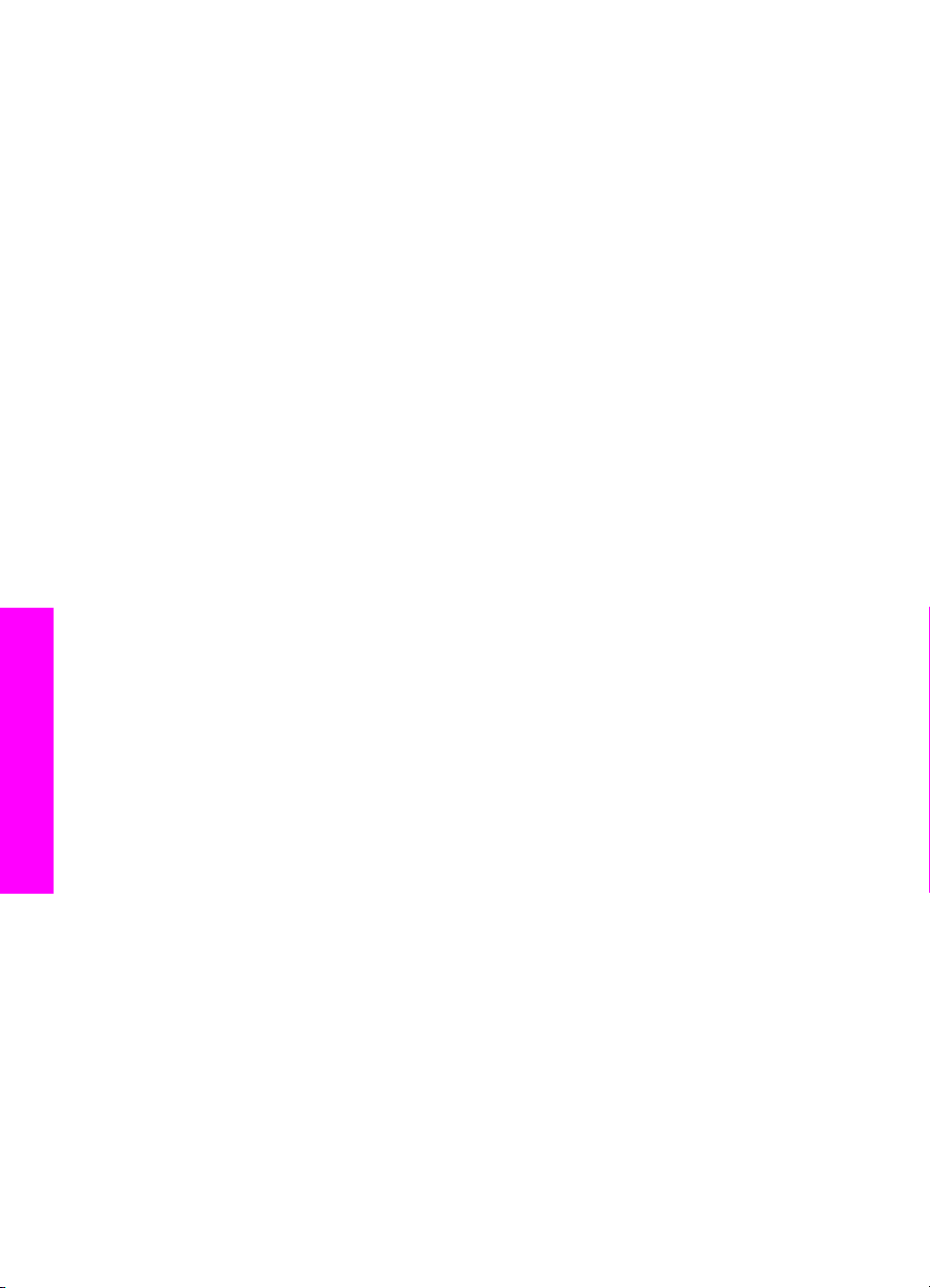
Κεφάλαιο 3
4 Εισαγάγετε το CD εγκατάστασης που συµπεριλαµβανόταν µε τη συσκευή
HP JetDirect στη µονάδα CD-ROM του υπολογιστή σας.
Θα χρησιµοποιήσετε αυτό το CD για να εντοπίσετε τη συσκευή HP JetDirect στο
δίκτυο.
5 Επιλέξτε Install (Εγκατάσταση) για να πραγµατοποιήσετε εκτέλεση του αρχείου
εγκατάστασης του HP JetDirect.
6 Όταν σας ζητηθεί, εισαγάγετε το CD εγκατάστασης HP all-in-one.
Σηµείωση Εάν πραγµατοποιείτε αρχική εγκατάσταση του HP all-in-one και της
συσκευής HP JetDirect 175x, µην πραγµατοποιήσετε εκτέλεση του
οδηγού ρύθµισης HP all-in-one. Απλώς εγκαταστήστε τα
προγράµµατα οδήγησης ακολουθώντας τις οδηγίες που ακολουθούν.
Εάν αποφασίσετε σε µεταγενέστερο χρόνο να συνδέσετε τη συσκευή
HP all-in-one µέσω καλωδίου USB, εισαγάγετε το CD εγκατάστασης
HP all-in-one και πραγµατοποιήστε εκτέλεση του οδηγού ρύθµισης.
7 Ακολουθήστε τα κατάλληλα βήµατα για το δικό σας λειτουργικό σύστηµα:
Εάν χρησιµοποιείτε Windows XP ή 2000:
α Πραγµατοποιήστε αναζήτηση στο ριζικό κατάλογο του CD και επιλέξτε τις
σωστές πληροφορίες προγράµµατος οδήγησης για τη συσκευή HP all-in-one.
Το αρχείο του προγράµµατος οδήγησης εκτυπωτή που βρίσκεται στο ριζικό
κατάλογο, είναι το hpoprn08.inf.
Εάν χρησιµοποιείτε Windows 98 ή ME:
α Αναζητήστε το CD στο φάκελο "Drivers" (Προγράµµατα οδήγησης) και βρείτε
το σωστό υποφάκελο γλώσσας.
Για παράδειγµα, για αγγλόφωνους πελάτες, πραγµατοποιήστε περιήγηση στον
κατάλογο \enu\drivers\win9x_me, όπου enu είναι ο κατάλογος αγγλικής
γλώσσας και το win9x_me είναι για τα Windows ME. Το αρχείο του
προγράµµατος οδήγησης εκτυπωτή είναι το hpoupdrx.inf.
β Επαναλάβετε για κάθε πρόγραµµα οδήγησης που απαιτείται.
8 Ολοκληρώστε την εγκατάσταση.
Σηµείωση Εάν, σε µεταγενέστερο χρόνο, θελήσετε να συνδέσετε τον υπολογιστή σας
Πληροφορίες σύνδεσης
µέσω καλωδίου USB, αποσυνδέστε τη συσκευή HP JetDirect από το
HP all-in-one, καταργήστε την εγκατάσταση του προγράµµατος οδήγησης
εκτυπωτή HP από τον υπολογιστή και ακολουθήστε τις οδηγίες που
παρέχονται στον Οδηγό ρύθµισης που συνόδευε το HP all-in-one.
Για να συνδέσετε το HP all-in-one σε δίκτυο χρησιµοποιώντας τη συσκευή
HP JetDirect 175x (Macintosh)
1 Ακολουθήστε τις οδηγίες εγκατάστασης και ρύθµισης για τη συσκευή HP JetDirect
175x για να συνδέσετε το διακοµιστή εκτύπωσης σε ένα τοπικό δίκτυο LAN.
2 Συνδέστε τη συσκευή HP JetDirect µε τη θύρα USB στο πίσω µέρος του HP all-in-
one.
3 Κάντε ένα από τα παρακάτω:
– Εάν πραγµατοποιείτε αρχική εγκατάσταση του HP all-in-one, εισαγάγετε το CD
εγκατάστασης HP all-in-one στη µονάδα CD-ROM του υπολογιστή και
πραγµατοποιήστε εκτέλεση του οδηγού ρύθµισης HP all-in-one.
22 HP Officejet 6200 series all-in-one
Page 26
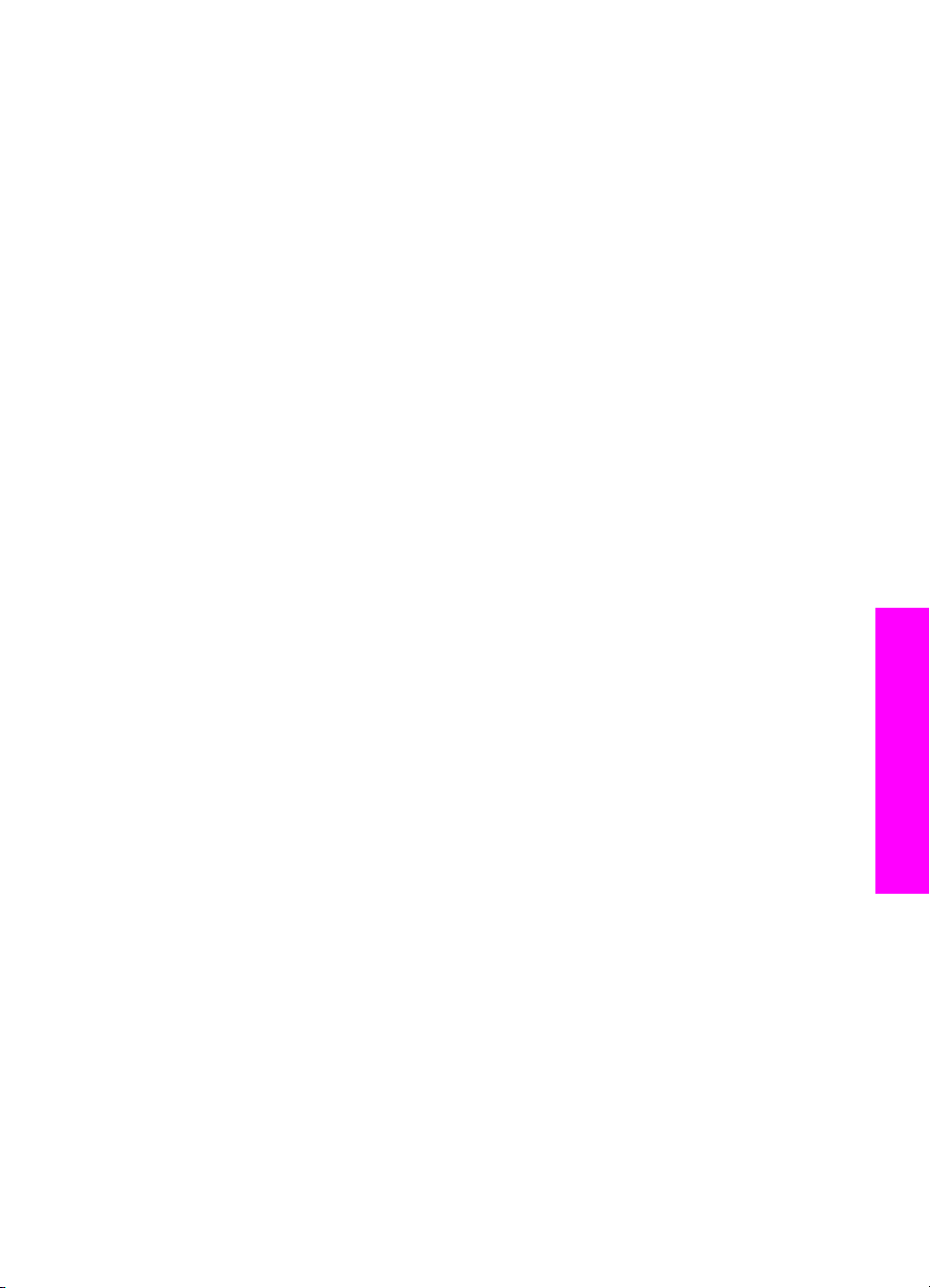
Πραγµατοποιείται εγκατάσταση του λογισµικού υποστήριξης δικτύου για τον
υπολογιστή σας.
Όταν ολοκληρωθεί η εγκατάσταση, στον υπολογιστή εµφανίζεται το HP All-
in-One Setup Assistant (Βοήθεια εγκατάστασης HP All-in-One).
– Στη Disk Drive, ανοίξτε το HP All-in-One Setup Assistant (Βοήθεια
εγκατάστασης HP All-in-One) από την εξής τοποθεσία:
Applications:Hewlett-Packard:HP Photo & Imaging Software:HP AiO Software
Στον υπολογιστή εµφανίζεται το HP All-in-One Setup Assistant (Βοήθεια
εγκατάστασης HP All-in-One).
4 Ακολουθήστε τις οδηγίες της οθόνης και εισαγάγετε τις πληροφορίες που ζητούνται.
Σηµείωση Βεβαιωθείτε να κάνετε κλικ στην επιλογή ∆ίκτυο TCP/IP στην οθόνη
σύνδεσης.
Χρήση της Σάρωσης web
Η λειτουργία Σάρωση web σάς δίνει τη δυνατότητα να εκτελέσετε µια βασική αναζήτηση
στη συσκευή HP JetDirect 175x χρησιµοποιώντας µόνο ένα πρόγραµµα περιήγησης
στο web. Σας δίνει επίσης τη δυνατότητα να εκτελέσετε σάρωση από το HP all-in-one
χωρίς να είναι εγκατεστηµένο το λογισµικό της συσκευής στον υπολογιστή σας. Απλά
εισαγάγετε τη διεύθυνση IP της συσκευής HP JetDirect σε ένα πρόγραµµα περιήγησης
στο web και αποκτήστε πρόσβαση στον Ενσωµατωµένο Web server του HP JetDirect
και στη Σάρωση web.
Το περιβάλλον χρήσης για τη Σάρωση web προορίζεται αποκλειστικά για χρήση µε τη
συσκευή HP JetDirect και δεν υποστηρίζει προορισµούς σάρωσης, όπως το λογισµικό
σάρωσης HP Image Zone. Η λειτουργία ηλεκτρονικού ταχυδροµείου της Σάρωσης web
είναι περιορισµένη, έτσι, συνιστάται να χρησιµοποιήσετε αντί αυτής το λογισµικό
σάρωσης HP Image Zone εφόσον η σύνδεση δεν γίνεται µε χρήση της συσκευής
HP JetDirect.
Πληροφορίες σύνδεσης
Για να χρησιµοποιήσετε τη Σάρωση web
1 Πατήστε σύντοµα και απελευθερώστε το κουµπί δοκιµής στο πίσω µέρος της
συσκευής HP JetDirect 175x.
Η σελίδα διαµόρφωσης δικτύου HP JetDirect εκτυπώνεται στη συσκευή HP all-in-
one.
2 Εισαγάγετε τη διεύθυνση IP της συσκευής HP JetDirect (θα τη βρείτε στη σελίδα
διαµόρφωσης δικτύου) σε ένα πρόγραµµα περιήγησης στο web στον υπολογιστή
σας.
Ο διακοµιστής web HP JetDirect ανοίγει στην οθόνη του προγράµµατος
περιήγησης.
3 Επιλέξτε "Σάρωση".
4 Ακολουθήστε τις οδηγίες της οθόνης.
Οδηγός χρήσης 23
Page 27
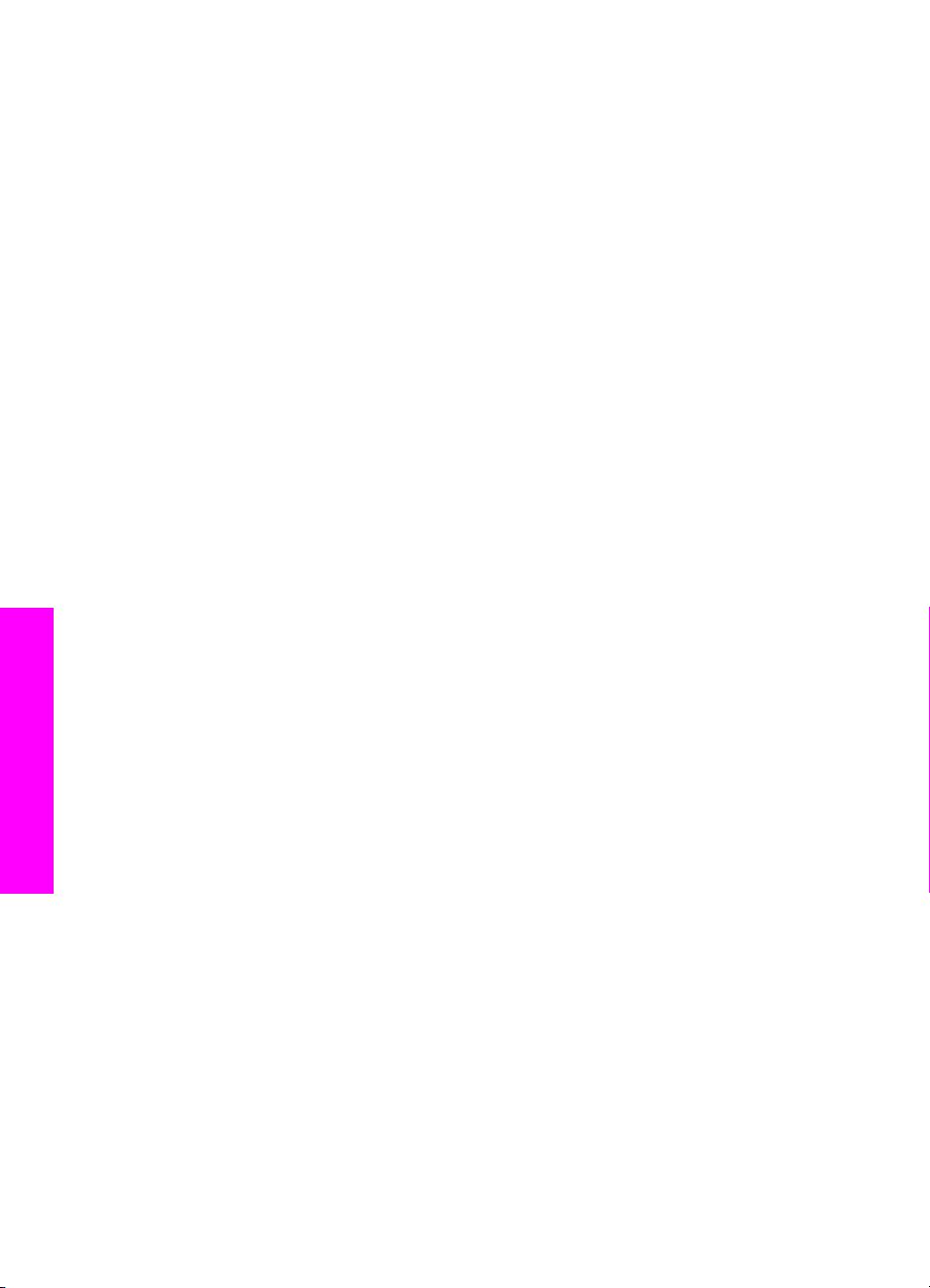
Κεφάλαιο 3
Πληροφορίες σύνδεσης
24 HP Officejet 6200 series all-in-one
Page 28
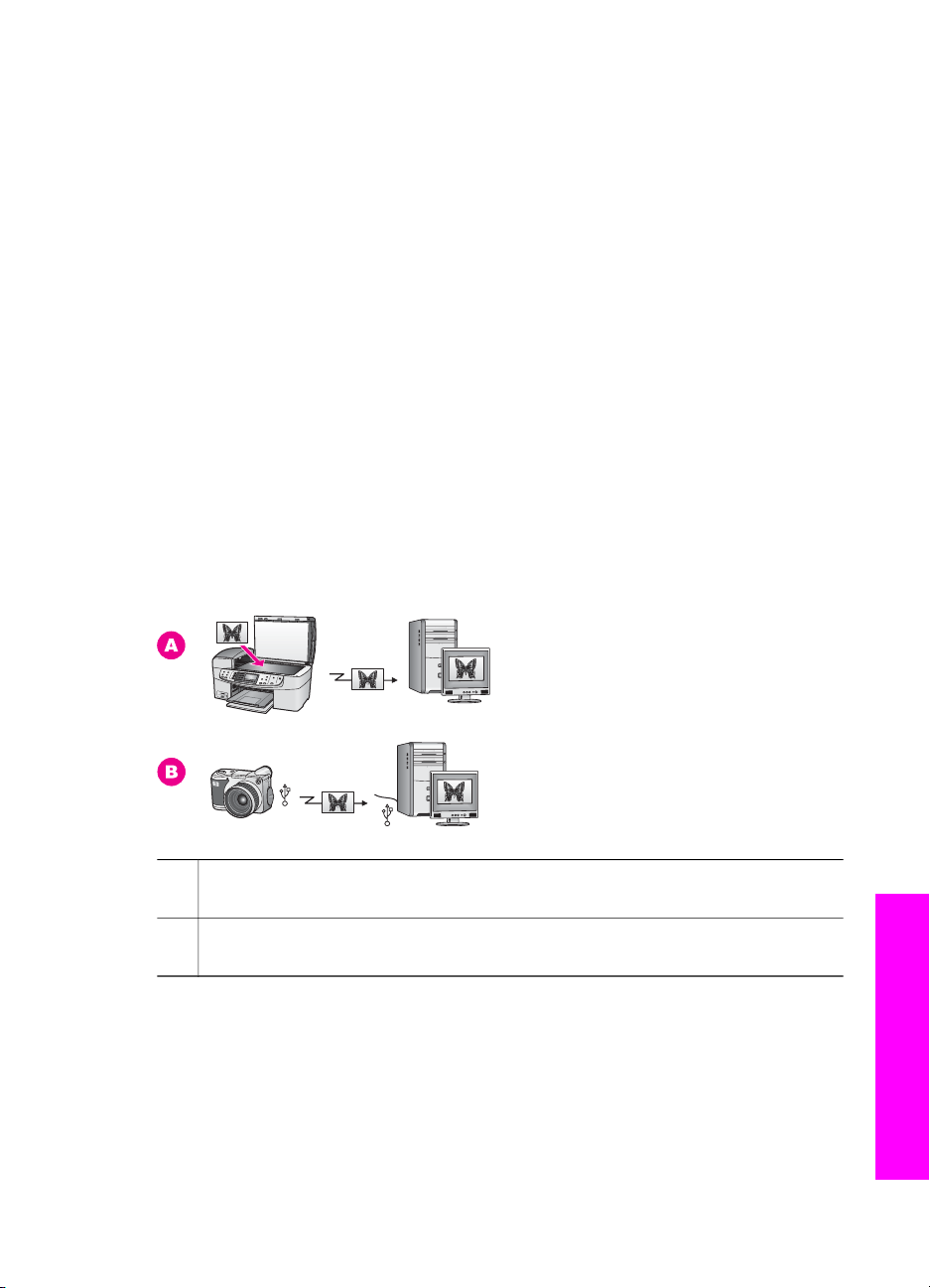
4
Εργασία µε φωτογραφίες
Η συσκευή HP all-in-one σάς δίνει τη δυνατότητα να µεταφέρετε, να επεξεργαστείτε, να
διαµοιραστείτε και να εκτυπώσετε φωτογραφίες µε πολλούς διαφορετικούς τρόπους.
Αυτό το κεφάλαιο περιέχει µια σύντοµη επισκόπηση της ευρείας σειράς επιλογών που
διατίθενται για την εκτέλεση των παραπάνω εργασιών, ανάλογα µε τις προτιµήσεις σας
και τη ρύθµιση του υπολογιστή σας. Αναλυτικότερες πληροφορίες για κάθε εργασία
διατίθενται σε άλλα κεφάλαια του παρόντος οδηγού ή στην ηλεκτρονική Βοήθεια HP
Image Zone.
Μεταφορά φωτογραφιών
Υπάρχουν αρκετές διαφορετικές επιλογές για τη µεταφορά φωτογραφιών. Μπορείτε να
µεταφέρετε φωτογραφίες στη συσκευή HP all-in-one ή στον υπολογιστή σας. Για
περισσότερες πληροφορίες, ανατρέξτε παρακάτω στην ενότητα που αφορά το
λειτουργικό σας σύστηµα.
Μεταφορά φωτογραφιών χρησιµοποιώντας υπολογιστή µε Windows
Η παρακάτω εικόνα απεικονίζει διάφορους τρόπους µεταφοράς φωτογραφιών σε
υπολογιστή µε Windows. Για περισσότερες πληροφορίες, δείτε τη λίστα κάτω από την
εικόνα.
Α Μεταφέρετε µια φωτογραφία, σαρώνοντάς την στη συσκευή HP all-in-one
απευθείας σε υπολογιστή µε Windows χρησιµοποιώντας το HP Instant Share.
Β Μεταφέρετε µια φωτογραφία από ψηφιακή φωτογραφική µηχανή HP σε
υπολογιστή µε Windows.
Σηµείωση Με τη χρήση της θύρας φωτογραφικής µηχανής PictBridge στο µπροστινό
µέρος της συσκευής HP all-in-one, µπορείτε µόνο να εκτυπώσετε
φωτογραφίες. ∆εν µπορείτε να µεταφέρετε φωτογραφίες από τη
φωτογραφική µηχανή στον υπολογιστή µε χρήση της θύρας φωτογραφικής
µηχανής PictBridge της συσκευής HP all-in-one.
Οδηγός χρήσης 25
Εργασία µε φωτογραφίες
Page 29
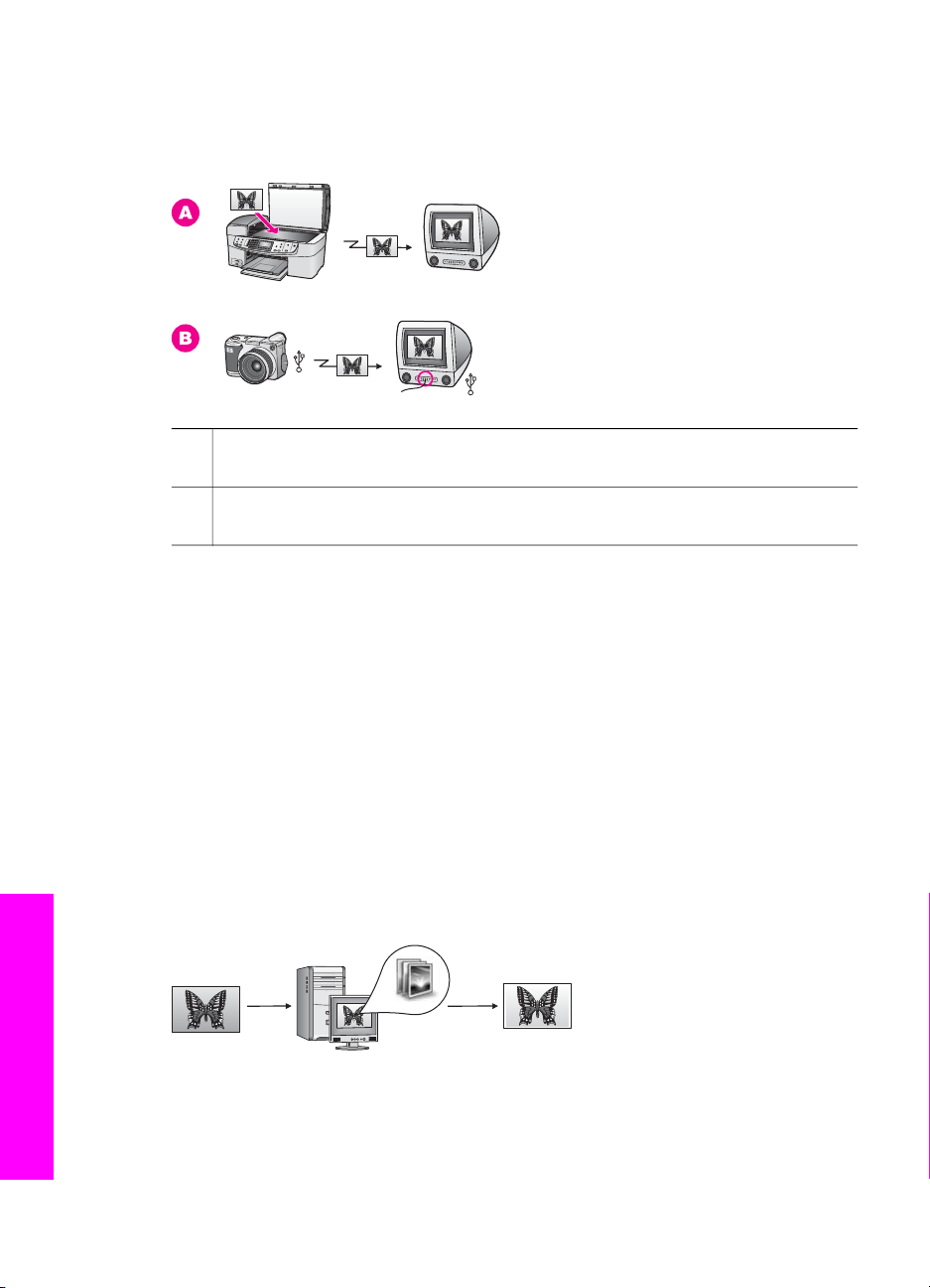
Κεφάλαιο 4
Μεταφορά φωτογραφιών µε υπολογιστή Macintosh
Η παρακάτω εικόνα απεικονίζει διάφορους τρόπους µεταφοράς φωτογραφιών σε
Macintosh. Για περισσότερες πληροφορίες, δείτε τη λίστα κάτω από την εικόνα.
Α Μεταφέρετε µια φωτογραφία σαρώνοντάς την στη συσκευή HP all-in-one,
απευθείας σε Macintosh, χρησιµοποιώντας το HP Instant Share.
Β Μεταφέρετε µια φωτογραφία από ψηφιακή φωτογραφική µηχανή HP σε
Macintosh.
Σηµείωση Με τη χρήση της θύρας φωτογραφικής µηχανής PictBridge στο µπροστινό
µέρος της συσκευής HP all-in-one, µπορείτε µόνο να εκτυπώσετε
φωτογραφίες. ∆εν µπορείτε να µεταφέρετε φωτογραφίες από τη
φωτογραφική µηχανή στον υπολογιστή µε χρήση της θύρας φωτογραφικής
µηχανής PictBridge της συσκευής HP all-in-one.
Επεξεργασία φωτογραφιών
Υπάρχουν αρκετές διαφορετικές επιλογές για την επεξεργασία φωτογραφιών. Για
περισσότερες πληροφορίες, ανατρέξτε παρακάτω στην ενότητα που αφορά το
λειτουργικό σας σύστηµα.
Επεξεργασία φωτογραφιών χρησιµοποιώντας υπολογιστή µε Windows
Η παρακάτω εικόνα απεικονίζει έναν τρόπο επεξεργασίας φωτογραφιών
χρησιµοποιώντας υπολογιστή µε Windows. Για περισσότερες πληροφορίες, δείτε την
περιγραφή κάτω από την εικόνα.
Επεξεργαστείτε µια φωτογραφία σε υπολογιστή µε Windows χρησιµοποιώντας το
Εργασία µε φωτογραφίες
26 HP Officejet 6200 series all-in-one
λογισµικό HP Image Zone.
Page 30
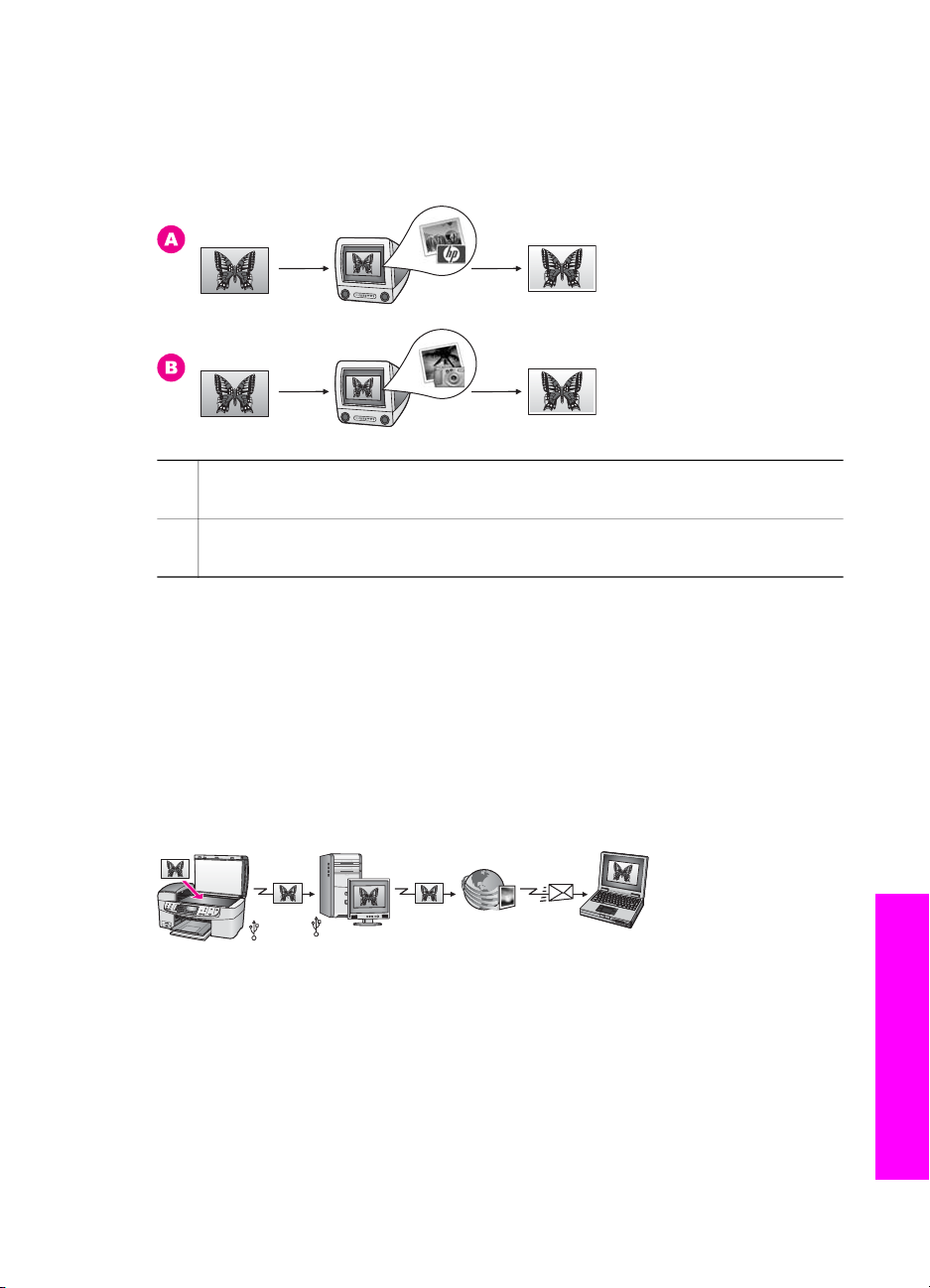
Επεξεργασία φωτογραφιών µε υπολογιστή Macintosh
Η παρακάτω εικόνα απεικονίζει διάφορους τρόπους επεξεργασίας φωτογραφιών µε
υπολογιστή Macintosh. Για περισσότερες πληροφορίες, δείτε τη λίστα κάτω από την
εικόνα.
Α Επεξεργαστείτε µια φωτογραφία σε Macintosh χρησιµοποιώντας το λογισµικό
HP Image Zone.
Β Επεξεργαστείτε µια φωτογραφία σε Macintosh χρησιµοποιώντας το λογισµικό
iPhoto.
∆ιαµοιρασµός φωτογραφιών
Υπάρχουν αρκετές διαφορετικές επιλογές για το διαµοιρασµό φωτογραφιών µε φίλους
και συγγενείς. Για περισσότερες πληροφορίες, ανατρέξτε παρακάτω στην ενότητα που
αφορά το λειτουργικό σας σύστηµα.
∆ιαµοιρασµός φωτογραφιών µε υπολογιστή Windows.
Η παρακάτω εικόνα απεικονίζει έναν τρόπο επεξεργασίας φωτογραφιών
χρησιµοποιώντας υπολογιστή µε Windows. Για περισσότερες πληροφορίες, δείτε τις
πληροφορίες κάτω από την εικόνα.
∆ιαµοιραστείτε φωτογραφίες από τη συνδεδεµένη µέσω USB συσκευή HP all-in-one,
χρησιµοποιώντας την υπηρεσία HP Instant Share. Σαρώστε τις φωτογραφίες στον
προορισµό HP Instant Share. Η σαρωµένη εικόνα αποστέλλεται στην καρτέλα
HP Instant Share στο λογισµικό HP Image Zone. Από εκεί, µπορείτε να επιλέξετε µια
υπηρεσία (όπως ηλεκτρονικό ταχυδροµείο) για να στείλετε τις φωτογραφίες µέσω της
υπηρεσίας HP Instant Share σε φίλους και συγγενείς.
Οδηγός χρήσης 27
Εργασία µε φωτογραφίες
Page 31

Κεφάλαιο 4
∆ιαµοιρασµός φωτογραφιών µε υπολογιστή Macintosh
Η παρακάτω εικόνα απεικονίζει ένα τρόπο τρόπους διαµοιρασµού φωτογραφιών µε
υπολογιστή Macintosh. Για περισσότερες πληροφορίες, δείτε τις πληροφορίες κάτω
από την εικόνα.
∆ιαµοιραστείτε φωτογραφίες από τη συνδεδεµένη µέσω USB συσκευή HP all-in-one,
χρησιµοποιώντας την υπηρεσία HP Instant Share. Σαρώστε τις φωτογραφίες στον
προορισµό HP Instant Share. Η σαρωµένη εικόνα αποστέλλεται στην εφαρµογή πελάτη
HP Instant Share. Από εκεί, µπορείτε να επιλέξετε µια υπηρεσία (όπως ηλεκτρονικό
ταχυδροµείο) για να στείλετε τις φωτογραφίες µέσω της υπηρεσίας HP Instant Share σε
φίλους και συγγενείς.
Εκτύπωση φωτογραφιών
Υπάρχουν αρκετές διαφορετικές επιλογές για την εκτύπωση φωτογραφιών. Για
περισσότερες πληροφορίες, ανατρέξτε παρακάτω στην ενότητα που αφορά το
λειτουργικό σας σύστηµα.
Εκτύπωση φωτογραφιών χρησιµοποιώντας υπολογιστή µε Windows.
Η παρακάτω εικόνα απεικονίζει διάφορους τρόπους εκτύπωσης φωτογραφιών
χρησιµοποιώντας υπολογιστή µε Windows. Για περισσότερες πληροφορίες, δείτε τη
λίστα κάτω από την εικόνα.
Α Εκτυπώστε φωτογραφίες από ψηφιακή φωτογραφική µηχανή συµβατή µε
PictBridge.
Β Εκτυπώστε φωτογραφίες από τη φωτογραφική µηχανή χρησιµοποιώντας µια
εφαρµογή λογισµικού (όπως το HP Image Zone) σε υπολογιστή µε Windows.
Εκτύπωση φωτογραφιών µε υπολογιστή Macintosh
Εργασία µε φωτογραφίες
28 HP Officejet 6200 series all-in-one
Η παρακάτω εικόνα απεικονίζει διάφορους τρόπους εκτύπωσης φωτογραφιών µε
υπολογιστή Macintosh. Για περισσότερες πληροφορίες, δείτε τη λίστα κάτω από την
εικόνα.
Page 32

Α Εκτυπώστε φωτογραφίες από ψηφιακή φωτογραφική µηχανή συµβατή µε
PictBridge.
Β Εκτυπώστε φωτογραφίες από τη φωτογραφική µηχανή χρησιµοποιώντας µια
εφαρµογή λογισµικού (όπως το HP Image Zone) σε Macintosh.
Οδηγός χρήσης 29
Εργασία µε φωτογραφίες
Page 33

Κεφάλαιο 4
Εργασία µε φωτογραφίες
30 HP Officejet 6200 series all-in-one
Page 34

Τοποθέτηση πρωτοτύπων και
5
Τοποθέτηση πρωτοτύπων και χαρτιού
Αυτό το κεφάλαιο παρέχει οδηγίες σχετικά µε την τοποθέτηση πρωτοτύπων στον
αυτόµατο τροφοδότη εγγράφων ή στη γυάλινη επιφάνεια για πραγµατοποίηση εργασίας
αντιγραφής, σάρωσης ή φαξ, την επιλογή του καλύτερου τύπου χαρτιού για την εργασία
σας, την τοποθέτηση του χαρτιού στο δίσκο εισόδου και οδηγίες για την αποφυγή
εµπλοκών χαρτιού.
Τοποθέτηση προτωτύπων
Μπορείτε να τοποθετήσετε ένα πρωτότυπο για εργασία αντιγραφής, φαξ ή σάρωσης
στον αυτόµατο τροφοδότη εγγράφων ή στη γυάλινη επιφάνεια. Τα πρωτότυπα που
τοποθετούνται στον αυτόµατο τροφοδότη εγγράφων τροφοδοτούνται αυτόµατα στη
συσκευή HP all-in-one.
Τοποθέτηση πρωτοτύπου στον αυτόµατο τροφοδότη εγγράφων
Μπορείτε να πραγµατοποιήσετε αντιγραφή, σάρωση ή αποστολή φαξ πολυσέλιδου
εγγράφου µεγέθους letter, A4 ή legal (έως 50 σελίδες) τοποθετώντας το στο δίσκο του
τροφοδότη εγγράφων.
Προειδοποίηση Μην τοποθετείτε φωτογραφίες στον αυτόµατο τροφοδότη
εγγράφων, καθώς µπορεί να καταστραφούν.
Σηµείωση Ορισµένες λειτουργίες, όπως οι λειτουργίες αντιγραφής Προσαρµογή στη
σελίδα και Πλήρωση ολόκλ. σελ. δεν είναι διαθέσιµες όταν τοποθετείτε τα
πρωτότυπα στον αυτόµατο τροφοδότη εγγράφων. Για περισσότερες
πληροφορίες, ανατρέξτε στην ενότητα Τοποθέτηση πρωτοτύπου στη
γυάλινη επιφάνεια.
χαρτιού
Για να τοποθετήσετε ένα πρωτότυπο στον αυτόµατο τροφοδότη εγγράφων
1 Τοποθετήστε τα πρωτότυπα στο δίσκο του τροφοδότη εγγράφων µε την όψη προς
τα πάνω και την κορυφή της σελίδας αριστερά. Σπρώχνετε το χαρτί προς τα
αριστερά στον αυτόµατο τροφοδότη εγγράφων µέχρι να ακούσετε ένα
χαρακτηριστικό "µπιπ". Ο ήχος αυτός υποδηλώνει ότι η συσκευή HP all-in-one
ανίχνευσε τις σελίδες που τοποθετήσατε.
Στον αυτόµατο τροφοδότη εγγράφων µπορούν να τοποθετηθούν έως και 20 φύλλα
απλού χαρτιού.
Συµβουλή Για περισσότερη βοήθεια σχετικά µε την τοποθέτηση εγγράφων στον
αυτόµατο τροφοδότη εγγράφων, ανατρέξτε στο ανάγλυφο διάγραµµα
στον τροφοδότη εγγράφων.
Οδηγός χρήσης 31
Page 35

χαρτιού
Κεφάλαιο 5
Τοποθέτηση πρωτοτύπων και
2 Σύρετε τους οδηγούς χαρτιού προς τα µέσα µέχρι να σταµατήσουν στις δύο
πλαϊνές πλευρές του χαρτιού.
Τοποθέτηση πρωτοτύπου στη γυάλινη επιφάνεια
Μπορείτε να αντιγράψετε, να σαρώσετε ή να στείλετε και να λάβετε φαξ σε µέγεθος έως
και letter ή A4, τοποθετώντας το χαρτί στη γυάλινη επιφάνεια, όπως περιγράφεται εδώ.
Εάν το πρωτότυπο περιλαµβάνει πολλές σελίδες πλήρους µεγέθους, τοποθετήστε το
στον αυτόµατο τροφοδότη εγγράφων. Για περισσότερες πληροφορίες, ανατρέξτε στην
ενότητα Τοποθέτηση πρωτοτύπου στον αυτόµατο τροφοδότη εγγράφων.
Σηµείωση Πολλές από τις ειδικές λειτουργίες δεν θα λειτουργήσουν σωστά εάν η
γυάλινη επιφάνεια και η πίσω όψη καλύµµατος δεν είναι καθαρές. Για
περισσότερες πληροφορίες, ανατρέξτε στην ενότητα Καθαρισµός της
συσκευής HP all-in-one.
Για να τοποθετήσετε ένα πρωτότυπο στη γυάλινη επιφάνεια
1 Αφαιρέστε όλα τα πρωτότυπα από το δίσκο του τροφοδότη εγγράφων και σηκώστε
το κάλυµµα της συσκευής HP all-in-one.
2 Τοποθετήστε το πρωτότυπο µε την όψη προς τα κάτω στη δεξιά µπροστινή γωνία
της γυάλινης επιφάνειας.
Συµβουλή Για περισσότερη βοήθεια σχετικά µε την τοποθέτηση πρωτοτύπων,
δείτε τους οδηγούς στη µπροστινή και στη δεξιά πλευρά της γυάλινης
επιφάνειας.
3 Κλείστε το κάλυµµα.
32 HP Officejet 6200 series all-in-one
Page 36

Επιλογή χαρτιού για εκτύπωση και αντιγραφή
Μπορείτε να χρησιµοποιήσετε πολλούς διαφορετικούς τύπους και µεγέθη χαρτιού στη
συσκευή HP all-in-one. ∆ιαβάστε τις παρακάτω συστάσεις για να δηµιουργήσετε
εκτυπώσεις και αντίγραφα βέλτιστης ποιότητας. Κάθε φορά που αλλάζετε τύπο ή
µέγεθος χαρτιού, πρέπει να θυµάστε να αλλάζετε και τις αντίστοιχες ρυθµίσεις.
Συνιστώµενα χαρτιά
Εάν θέλετε να έχετε βέλτιστη ποιότητα εκτύπωσης, η HP συνιστά τη χρήση χαρτιών HP
που είναι ειδικά σχεδιασµένα για τον τύπο εργασίας που θέλετε να εκτυπώσετε. Για
παράδειγµα, εάν θέλετε να εκτυπώσετε φωτογραφίες, τοποθετήστε γυαλιστερό ή µατ
χαρτί στο δίσκο εισόδου. Εάν θέλετε να εκτυπώσετε µια µπροσούρα ή παρουσίαση,
χρησιµοποιήστε τύπο χαρτιού που είναι ειδικά σχεδιασµένος για αυτό το σκοπό.
Για περισσότερες πληροφορίες σχετικά µε τα χαρτιά HP, δείτε την ηλεκτρονική Βοήθεια
HP Image Zone ή επισκεφθείτε τη διεύθυνση www.hp.com/support.
Χαρτιά προς αποφυγή
Η χρήση υπερβολικά λεπτού χαρτιού, χαρτιού µε λεία υφή ή εύκαµπτου χαρτιού µπορεί
να προκαλέσει εµπλοκή χαρτιού. Η χρήση χαρτιού µε τραχιά υφή ή χαρτιού που δεν
δέχεται µελάνη, µπορεί να προκαλέσει µουτζούρες ή αδυναµία ολοκλήρωσης των
εκτυπωµένων εικόνων.
∆εν συνιστάται η εκτύπωση στα παρακάτω χαρτιά:
● Χαρτί µε άκρα έτοιµα για κοπή ή διατρήσεις (εκτός και αν είναι ειδικά σχεδιασµένα
για χρήση µε συσκευές ψεκασµού HP).
● Χαρτόνι ειδικής υφής, όπως το χαρτόνι τύπου linen. Ενδέχεται να µην
πραγµατοποιείται οµοιόµορφη εκτύπωση και η µελάνη µπορεί να στάζει σε αυτά τα
χαρτιά.
● Ιδιαίτερα λεία ή γυαλιστερά χαρτιά ή χαρτιά µε επικάλυψη τα οποία δεν έχουν
σχεδιαστεί ειδικά για τη συσκευή HP all-in-one. Μπορεί να προκαλέσουν εµπλοκή
χαρτιού στη συσκευή HP all-in-one ή να µην αποδεχθούν τη µελάνη.
● Έντυπα πολλών στελεχών (όπως είναι τα έντυπα δύο ή τριών στελεχών). Μπορεί
να τσαλακωθούν ή να προκληθεί εµπλοκή. Ενδέχεται επίσης να δηµιουργηθούν
µουτζούρες.
● Φάκελοι µε συνδετήρες ή παράθυρα.
● Χαρτί για πανό.
Τοποθέτηση πρωτοτύπων και
χαρτιού
∆εν συνιστάται η αντιγραφή στα παρακάτω χαρτιά:
● Χαρτί του οποίου το µέγεθος δεν είναι letter, A4 10 επί 15 cm , 5 επί 7 ίντσες,
Hagaki, L ή legal. Ανάλογα µε τη χώρα/περιοχή σας, ορισµένοι από αυτούς τους
τύπους χαρτιού µπορεί να µην διατίθενται.
● Χαρτί µε άκρα έτοιµα για κοπή ή διατρήσεις (εκτός και αν είναι ειδικά σχεδιασµένα
για χρήση σε εκτυπωτές ψεκασµού HP).
● Φάκελοι.
● Χαρτί για πανό.
● Φιλµ διαφανειών που δεν είναι
Φιλµ διαφανειών ανώτερης ποιότητας HP για εκτυπωτές ψεκασµού ή
Φιλµ διαφανειών πολύ ανώτερης ποιότητας HP για εκτυπωτές ψεκασµού.
● Έντυπα πολλών στελεχών ή χαρτόνι ετικετών.
Οδηγός χρήσης 33
Page 37

Κεφάλαιο 5
Τοποθέτηση χαρτιού
Η ενότητα αυτή περιγράφει τη βασική διαδικασία τοποθέτησης χαρτιού διαφορετικών
τύπων και µεγεθών στη συσκευή HP all-in-one για αντίγραφα, εκτυπώσεις και φαξ.
Τοποθέτηση πρωτοτύπων και
χαρτιού
Συµβουλή Για να αποφύγετε τα σκισίµατα, τα τσαλακώµατα, τις τσακισµένες ή
λυγισµένες άκρες, φυλάξτε όλα τα µέσα σε επίπεδη θέση, σε συσκευασία
που µπορεί να ξανασφραγιστεί. Εάν δεν φυλάξετε το χαρτί, οι απότοµες
αλλαγές θερµοκρασίας και υγρασίας µπορεί να λυγίσουν το χαρτί και να
προκληθεί εµπλοκή στη συσκευή HP all-in-one.
Τοποθέτηση χαρτιού πλήρους µεγέθους
Μπορείτε να τοποθετήσετε πολλούς διαφορετικούς τύπους χαρτιού letter, A4 ή legal
στο δίσκο εισόδου της συσκευής HP all-in-one.
Για να τοποθετήσετε χαρτί πλήρους µεγέθους στο δίσκο εισόδου
1 Αφαιρέστε το δίσκο εξόδου και σπρώξτε τους οδηγούς πλάτους χαρτιού στην
ακραία θέση τους.
2 Χτυπήστε ελαφρά µια στοίβα χαρτιού σε επίπεδη επιφάνεια για να
ευθυγραµµιστούν οι άκρες της και στη συνέχεια ελέγξτε τα παρακάτω:
– Βεβαιωθείτε ότι δεν είναι σκισµένο, σκονισµένο, τσαλακωµένο ή µε λυγισµένες
άκρες.
– Βεβαιωθείτε ότι όλα τα φύλλα της στοίβας είναι του ίδιους µεγέθους και τύπου.
3 Τοποθετήστε τη στοίβα χαρτιού στο δίσκο εισόδου µε τη στενή άκρη προς τα
εµπρός και την πλευρά εκτύπωσης προς τα κάτω. Σύρετε τη στοίβα χαρτιού
εµπρός µέχρι να σταµατήσει.
Σηµείωση Βεβαιωθείτε ότι η συσκευή HP all-in-one είναι σταθερή και αθόρυβη
όταν τοποθετείτε χαρτί στο δίσκο εισόδου. Εάν η συσκευή HP all-inone πραγµατοποιεί λειτουργία που σχετίζεται µε τα δοχεία µελάνης ή
εκτελεί άλλη εργασία, το στοπ χαρτιού στο εσωτερικό της συσκευής
µπορεί να µην βρίσκεται στη θέση του. Σε αυτή την περίπτωση
υπάρχει κίνδυνος να σπρώξετε το χαρτί προς τα µέσα περισσότερο
από όσο πρέπει, µε αποτέλεσµα η συσκευή HP all-in-one να εξάγει
κενές σελίδες.
34 HP Officejet 6200 series all-in-one
Page 38

Συµβουλή Εάν χρησιµοποιείτε letterhead, τοποθετήστε πρώτα το επάνω µέρος
της σελίδας µε την πλευρά εκτύπωσης προς τα κάτω. Για περισσότερη
βοήθεια σχετικά µε την τοποθέτηση χαρτιού πλήρους µεγέθους και
letterhead, ανατρέξτε στο διάγραµµα επάνω στη βάση του δίσκου
εισόδου.
4 Σύρετε τον οδηγό πλάτους χαρτιού προς τα µέσα µέχρι να σταµατήσει στις άκρες
του χαρτιού.
Μην φορτώνετε υπερβολικά το δίσκο εισόδου. Βεβαιωθείτε ότι η στοίβα χαρτιού
χωρά στο δίσκο εισόδου και δεν ξεπερνά το επάνω άκρο του οδηγού πλάτους
χαρτιού.
Τοποθέτηση πρωτοτύπων και
χαρτιού
5 Επανατοποθετήστε το δίσκο εξόδου.
6 Τραβήξτε τελείως έξω την προέκταση του δίσκου εξόδου. Ανοίξτε το εξάρτηµα
συγκράτησης χαρτιού που βρίσκεται στην άκρη της προέκτασης του δίσκου εξόδου
για να ανοίξετε πλήρως την προέκταση.
Οδηγός χρήσης 35
Page 39

χαρτιού
Κεφάλαιο 5
Τοποθέτηση πρωτοτύπων και
Τοποθέτηση φωτογραφικού χαρτιού 10 x 15 cm (4 x 6 ίντσες)
Μπορείτε να τοποθετήσετε φωτογραφικό χαρτί µεγέθους 10 επί 15 cm στο δίσκο
εισόδου της συσκευής HP all-in-one. Για βέλτιστα αποτελέσµατα, χρησιµοποιήστε
συνιστώµενο τύπο φωτογραφικού χαρτιού 10 επί 15 cm . Για περισσότερες
πληροφορίες, ανατρέξτε στην ενότητα Συνιστώµενα χαρτιά.
Επιπλέον, για βέλτιστα αποτελέσµατα, ρυθµίστε τον τύπο και το µέγεθος χαρτιού πριν
την εκτύπωση ή την αντιγραφή. Για πληροφορίες σχετικά µε την αλλαγή των ρυθµίσεων
χαρτιού, δείτε την ηλεκτρονική Βοήθεια HP Image Zone.
Συµβουλή Για να αποφύγετε τα σκισίµατα, τα τσαλακώµατα, τις τσακισµένες ή
λυγισµένες άκρες, φυλάξτε όλα τα µέσα σε επίπεδη θέση, σε συσκευασία
που µπορεί να ξανασφραγιστεί. Εάν δεν φυλάξετε το χαρτί, οι απότοµες
αλλαγές θερµοκρασίας και υγρασίας µπορεί να λυγίσουν το χαρτί και να
προκληθεί εµπλοκή στη συσκευή HP all-in-one.
Για να τοποθετήσετε φωτογραφικό χαρτί µεγέθους 10 επί 15 cm στο δίσκο
εισόδου
1 Αφαιρέστε το δίσκο εξόδου.
2 Αφαιρέστε όλο το χαρτί από το δίσκο εισόδου.
3 Τοποθετήστε τη στοίβα φωτογραφικού χαρτιού στη δεξιά πλευρά του δίσκου
εισόδου µε τη στενή άκρη προς τα εµπρός και τη γυαλιστερή πλευρά προς τα κάτω.
Σύρετε τη στοίβα φωτογραφικού χαρτιού εµπρός µέχρι να σταµατήσει.
Εάν το φωτογραφικό χαρτί που χρησιµοποιείτε έχει διάτρητες προεξοχές,
τοποθετήστε το φωτογραφικό χαρτί έτσι ώστε οι προεξοχές να βρίσκονται προς το
µέρος σας.
4 Σύρετε τον οδηγό πλάτους χαρτιού προς τα µέσα πάνω στη στοίβα του
φωτογραφικού χαρτιού µέχρι να σταµατήσει.
Μην φορτώνετε υπερβολικά το δίσκο εισόδου. Βεβαιωθείτε ότι η στοίβα
φωτογραφικού χαρτιού χωρά στο δίσκο εισόδου και δεν ξεπερνά το επάνω άκρο
του οδηγού πλάτους χαρτιού.
5 Επανατοποθετήστε το δίσκο εξόδου.
36 HP Officejet 6200 series all-in-one
Page 40

Τοποθέτηση καρτ-ποστάλ ή καρτών Χαγκάκι
Μπορείτε να τοποθετήσετε κάρτ-ποστάλ ή κάρτες Χαγκάκι στο δίσκο εισόδου της
συσκευής HP all-in-one.
Για βέλτιστα αποτελέσµατα, ρυθµίστε τον τύπο και το µέγεθος χαρτιού πριν την
εκτύπωση ή την αντιγραφή. Για περισσότερες πληροφορίες, δείτε την ηλεκτρονική
Βοήθεια HP Image Zone.
Για να τοποθετήσετε καρτ-ποστάλ ή κάρτες Χαγκάκι στο δίσκο εισόδου
1 Αφαιρέστε το δίσκο εξόδου.
2 Αφαιρέστε όλο το χαρτί από το δίσκο εισόδου.
3 Τοποθετήστε τη στοίβα καρτών στη δεξιά πλευρά του δίσκου εισόδου µε τη στενή
άκρη προς τα εµπρός και την πλευρά εκτύπωσης προς τα κάτω. Σύρετε τη στοίβα
καρτών εµπρός µέχρι να σταµατήσει.
4 Σύρετε τον οδηγό πλάτους χαρτιού προς τα µέσα πάνω στη στοίβα των καρτών
µέχρι να σταµατήσει.
Μην φορτώνετε υπερβολικά το δίσκο εισόδου. Βεβαιωθείτε ότι η στοίβα καρτών
χωρά στο δίσκο εισόδου και δεν ξεπερνά το επάνω άκρο του οδηγού πλάτους
χαρτιού.
Τοποθέτηση πρωτοτύπων και
χαρτιού
5 Τοποθετήστε το δίσκο εξόδου στη θέση του.
Τοποθέτηση φακέλων
Μπορείτε να τοποθετήσετε έναν ή περισσότερους φακέλους στο δίσκο εισόδου της
συσκευής HP all-in-one. Μην χρησιµοποιείτε γυαλιστερούς ή ανάγλυφους φακέλους ή
φακέλους µε άγκιστρα ή προθήκες.
Σηµείωση Για λεπτοµέρειες σχετικά µε τη µορφοποίηση κειµένου για εκτύπωση σε
φακέλους, συµβουλευτείτε τα αρχεία βοήθειας του λογισµικού
επεξεργασίας κειµένου. Για βέλτιστα αποτελέσµατα, χρησιµοποιήστε µια
ετικέτα για τη διεύθυνση αποστολέα στους φακέλους.
Για να τοποθετήσετε φακέλους
1 Αφαιρέστε το δίσκο εξόδου.
2 Αφαιρέστε όλο το χαρτί από το δίσκο εισόδου.
3 Τοποθετήστε έναν ή περισσότερους φακέλους στη δεξιά πλευρά του δίσκου
εισόδου µε τα φύλλα των φακέλων προς τα επάνω και προς τα αριστερά. Σύρετε τη
στοίβα των φακέλων προς τα εµπρός µέχρι να σταµατήσει.
Συµβουλή Για περισσότερη βοήθεια σχετικά µε την τοποθέτηση φακέλων,
ανατρέξτε στο διάγραµµα επάνω στη βάση του δίσκου εισόδου.
Οδηγός χρήσης 37
Page 41

Τοποθέτηση πρωτοτύπων και
Κεφάλαιο 5
4 Σύρετε τον οδηγό πλάτους χαρτιού προς τα µέσα πάνω στη στοίβα των φακέλων
µέχρι να σταµατήσει.
Μην φορτώνετε υπερβολικά το δίσκο εισόδου. Βεβαιωθείτε ότι η στοίβα φακέλων
χωρά στο δίσκο εισόδου και δεν ξεπερνά το επάνω άκρο του οδηγού πλάτους
χαρτιού.
χαρτιού
5 Επανατοποθετήστε το δίσκο εξόδου.
Τοποθέτηση άλλων τύπων χαρτιού
Ο πίνακας που ακολουθεί περιέχει οδηγίες για την τοποθέτηση ορισµένων τύπων
χαρτιού. Για βέλτιστα αποτελέσµατα, διαµορφώστε τις ρυθµίσεις χαρτιού κάθε φορά
που αλλάζετε µεγέθη χαρτιού. Για πληροφορίες σχετικά µε την αλλαγή των ρυθµίσεων
χαρτιού, δείτε την ηλεκτρονική Βοήθεια HP Image Zone.
Σηµείωση ∆εν υποστηρίζονται όλα τα µεγέθη και όλοι οι τύποι χαρτιού για όλες τις
λειτουργίες της συσκευής HP all-in-one. Ορισµένα µεγέθη και τύποι χαρτιού
µπορούν να χρησιµοποιηθούν µόνο εάν εκτελείτε µια εργασία εκτύπωσης
από το πλαίσιο διαλόγου Print (Εκτύπωση) µιας εφαρµογής λογισµικού.
∆εν διατίθενται για εργασίες αντιγραφής ή φαξ. Τα χαρτιά που είναι
διαθέσιµα µόνο για εκτύπωση από εφαρµογές λογισµικού υποδεικνύονται
παρακάτω.
Χαρτί
Συµβουλές
Χαρτιά HP ● Χαρτί ανώτερης ποιότητας HP: Εντοπίστε το γκρι βέλος στη µη
εκτυπώσιµη πλευρά του χαρτιού και τοποθετήστε το χαρτί στο δίσκο
εισόδου µε το βέλος να κοιτάζει προς τα πάνω.
● Φιλµ διαφανειών ανώτερης ποιότητας HP για εκτυπωτές ψεκασµού:
Τοποθετήστε τη διαφάνεια έτσι ώστε η λευκή λωρίδα της διαφάνειας
(µε τα βέλη και το λογότυπο της HP) να βρίσκεται στο επάνω µέρος
και να εισέρχεται πρώτη στο δίσκο εισόδου.
Σηµείωση Η συσκευή HP all-in-one δεν µπορεί να εντοπίσει
αυτόµατα το φιλµ διαφανειών. Για βέλτιστα
αποτελέσµατα, ρυθµίστε τον τύπο χαρτιού σε φιλµ
διαφανειών πριν πραγµατοποιήσετε εκτύπωση ή
αντιγραφή σε φιλµ διαφανειών.
● Σιδερότυπο χαρτί HP: Ισιώστε τη σελίδα του σιδερότυπου όσο
καλύτερα µπορείτε προτού την χρησιµοποιήσετε. Μην τοποθετείτε
τσαλακωµένες σελίδες. (Για να αποφύγετε το τσαλάκωµα, διατηρείτε
38 HP Officejet 6200 series all-in-one
Page 42

(συνέχεια)
Χαρτί Συµβουλές
Τοποθέτηση πρωτοτύπων και
τα σιδερότυπα στην αρχική τους συσκευασία µέχρις ότου είστε
έτοιµοι να τα χρησιµοποιήσετε.) Εντοπίστε τη µπλε λωρίδα στη µη
εκτυπώσιµη πλευρά του σιδερότυπου και τοποθετήστε χειροκίνητα
ένα φύλλο κάθε φορά στο δίσκο εισόδου µε τη µπλε λωρίδα προς τα
πάνω.
● Ματ ευχετήρια κάρτα HP, Φωτογραφικό χαρτί HP για ευχετήρια
κάρτα ή Ανάγλυφη, ευχετήρια κάρτα HP: Τοποθετήστε µια µικρή
στοίβα χαρτιού ευχετήριων καρτών HP στο δίσκο εισόδου µε την
πλευρά εκτύπωσης προς τα κάτω και σύρετε τη στοίβα καρτών
εµπρός µέχρι να σταµατήσει.
Ετικέτες
(για εκτύπωση από
εφαρµογές
λογισµικού µόνο)
Να χρησιµοποιείτε πάντα φύλλα ετικετών µεγέθους letter ή A4,
σχεδιασµένα για χρήση µε εκτυπωτές ψεκασµού HP (όπως οι ετικέτες
εκτυπωτή ψεκασµού Avery) και να βεβαιώνεστε ότι οι ετικέτες δεν είναι
παλαιότερες των δύο ετών. Ετικέτες σε παλαιότερα φύλλα ενδέχεται να
ξεκολλήσουν κατά την τροφοδότηση του χαρτιού στη συσκευή HP all-in-
one και να προκληθούν εµπλοκές χαρτιού.
1 Ξεφυλλίστε τη δέσµη των ετικετών για να βεβαιωθείτε ότι δεν
υπάρχουν σελίδες κολληµένες µεταξύ τους.
2 Τοποθετήστε µια στοίβα φύλλων ετικετών επάνω από απλό χαρτί
στο δίσκο εισόδου µε την πλευρά εκτύπωσης προς τα κάτω. Μην
εισάγετε τις ετικέτες µία κάθε φορά.
Αποφυγή εµπλοκών χαρτιού
Για να αποφύγετε τις εµπλοκές χαρτιού, ακολουθήστε τις παρακάτω οδηγίες:
● Αποφύγετε την τσάκιση ή το τσαλάκωµα του χαρτιού αποθηκεύοντας όλες τις
προµήθειες µέσων σε συσκευασία που µπορεί να ξανασφραγιστεί.
● Αφαιρείτε συχνά τα εκτυπωµένα χαρτιά από το δίσκο εξόδου.
● Βεβαιωθείτε ότι τα µέσα που είναι τοποθετηµένα στο δίσκο εισόδου, είναι σε
οριζόντια θέση και ότι οι άκρες δεν είναι λυγισµένες ή σκισµένες.
● Μην συνδυάζετε διαφορετικούς τύπους και µεγέθη χαρτιού στο δίσκο εισόδου. Όλη
η στοίβα χαρτιού στο δίσκο εισόδου πρέπει να είναι ίδιου µεγέθους και τύπου.
● Ρυθµίστε τον οδηγό πλάτους χαρτιού στο δίσκο εισόδου ώστε να εφαρµόζει καλά
σε όλες τις σελίδες. Βεβαιωθείτε ότι ο οδηγός πλάτους χαρτιού δεν λυγίζει το χαρτί
στο δίσκο εισόδου.
● Μην πιέζετε το χαρτί προς τα εµπρός στο δίσκο εισόδου.
● Χρησιµοποιείτε τύπους χαρτιού, οι οποίοι συνιστώνται για τη συσκευή HP all-inone. Για περισσότερες πληροφορίες, ανατρέξτε στην ενότητα Επιλογή χαρτιού για
εκτύπωση και αντιγραφή.
Για πληροφορίες σχετικά µε την αποκατάσταση των εµπλοκών χαρτιού, ανατρέξτε στην
ενότητα Αντιµετώπιση προβληµάτων χαρτιού.
χαρτιού
Οδηγός χρήσης 39
Page 43

Τοποθέτηση πρωτοτύπων και
Κεφάλαιο 5
χαρτιού
40 HP Officejet 6200 series all-in-one
Page 44

6
Χρήση φωτογραφικής µηχανής
PictBridge
Η συσκευή HP all-in-one υποστηρίζει το πρότυπο PictBridge, το οποίο σας δίνει τη
δυνατότητα να συνδέετε οποιαδήποτε φωτογραφική µηχανή συµβατή µε PictBridge στη
θύρα φωτογραφικής µηχανής και να εκτυπώσετε φωτογραφίες JPEG που βρίσκονται
στην κάρτα µνήµης της φωτογραφικής µηχανής. Οι φωτογραφίες εκτυπώνονται
απευθείας από την ψηφιακή φωτογραφική µηχανή. Για περισσότερες πληροφορίες
σχετικά µε την εκτύπωση από τη φωτογραφική σας µηχανή, δείτε την τεκµηρίωση που
συνόδευε την ψηφιακή φωτογραφική σας µηχανή.
Για να εκτυπώσετε φωτογραφίες από φωτογραφική
µηχανή συµβατή µε PictBridge
1 Βεβαιωθείτε ότι η συσκευή HP all-in-one είναι ενεργοποιηµένη και ότι η διαδικασία
προετοιµασίας έχει ολοκληρωθεί.
2 Συνδέστε τη συµβατή µε PictBridge ψηφιακή φωτογραφική µηχανή στη θύρα
φωτογραφικής µηχανής στο µπροστινό µέρος της συσκευής HP all-in-one µε το
καλώδιο USB που σας παρέχεται µε τη φωτογραφική µηχανή.
3 Ενεργοποιήστε τη φωτογραφική µηχανή και βεβαιωθείτε ότι βρίσκεται σε λειτουργία
PictBridge.
Κάρτα µνήµης και PictBridge
Σηµείωση Όταν η φωτογραφική µηχανή συνδεθεί σωστά, η λυχνία κατάστασης δίπλα
στη θύρα φωτογραφικής µηχανής αναβοσβήνει όταν πραγµατοποιείται
πρόσβαση στη φωτογραφική µηχανή. Η λυχνία σταµατά να αναβοσβήνει
και παραµένει σταθερά αναµµένη όταν πραγµατοποιείται εκτύπωση από τη
φωτογραφική µηχανή.
Εάν η φωτογραφική µηχανή δεν είναι συµβατή µε PictBridge ή εάν δεν
βρίσκεται σε λειτουργία PictBridge, η λυχνία κατάστασης αναβοσβήνει
πορτοκαλί και ένα µήνυµα σφάλµατος εµφανίζεται στη οθόνη του
υπολογιστή (εάν έχετε εγκαταστήσει το λογισµικό HP all-in-one).
Αποσυνδέστε τη φωτογραφική µηχανή, διορθώστε το πρόβληµα στη
φωτογραφική µηχανή και συνδέστε τη ξανά. Για περισσότερες
πληροφορίες σχετικά µε την αντιµετώπιση προβληµάτων θύρας
Οδηγός χρήσης 41
Page 45

Κεφάλαιο 6
Κάρτα µνήµης και PictBridge
φωτογραφικής µηχανής PictBridge, ανατρέξτε στην ενότητα Αντιµετώπιση
προβληµάτων 6200 series στη Βοήθεια HP Image Zone.
Μόλις συνδέσετε επιτυχώς τη συµβατή µε PictBridge ψηφιακή φωτογραφική µηχανή
σας στη συσκευή HP all-in-one, µπορείτε να εκτυπώσετε τις φωτογραφίες σας.
Βεβαιωθείτε ότι το µέγεθος του χαρτιού που είναι τοποθετηµένο στη συσκευή HP allin-one ταιριάζει µε τη ρύθµιση της φωτογραφικής µηχανής. Εάν το µέγεθος χαρτιού στη
φωτογραφική µηχανή έχει οριστεί στην προεπιλεγµένη ρύθµιση, η συσκευή HP all-inone χρησιµοποιεί το χαρτί που είναι τοποθετηµένο εκείνη τη στιγµή στο δίσκο εισόδου.
Ανατρέξτε στον οδηγό χρήσης που συνόδευε τη φωτογραφική µηχανή για λεπτοµερείς
πληροφορίες σχετικά µε την εκτύπωση από τη φωτογραφική µηχανή.
Συµβουλή Εάν η ψηφιακή φωτογραφική µηχανή που διαθέτετε είναι παλιότερο
µοντέλο της HP, το οποίο δεν υποστηρίζει PictBridge, µπορείτε να
εκτυπώσετε απευθείας στη συσκευή HP all-in-one. Συνδέστε τη
φωτογραφική µηχανή στη θύρα USB στο πίσω µέρος της συσκευής
HP all-in-one και όχι στη θύρα της φωτογραφικής µηχανής. Η απευθείας
εκτύπωση από την πίσω θύρα είναι δυνατή µόνο για ψηφιακές
φωτογραφικές µηχανές HP.
42 HP Officejet 6200 series all-in-one
Page 46

7
Χρήση των λειτουργιών αντιγραφής
Η συσκευή HP all-in-one σάς δίνει τη δυνατότητα να δηµιουργείτε έγχρωµα και
ασπρόµαυρα αντίγραφα σε ποικιλία τύπων χαρτιού, συµπεριλαµβανοµένων διαφανειών.
Μπορείτε να µεγεθύνετε ή να σµικρύνετε το µέγεθος ενός πρωτοτύπου ώστε να
προσαρµόζεται σε ένα συγκεκριµένο µέγεθος χαρτιού, να προσαρµόσετε τη
φωτεινότητα και την ένταση χρώµατος του αντιγράφου και να χρησιµοποιήσετε ειδικές
λειτουργίες για να δηµιουργήσετε αντίγραφα φωτογραφιών υψηλής ποιότητας,
συµπεριλαµβανοµένων αντιγράφων χωρίς περίγραµµα µεγέθους 10 x 15 cm .
Αυτό το κεφάλαιο παρέχει οδηγίες για την αύξηση της ταχύτητας αντιγραφής, τη
βελτίωση της ποιότητας αντιγραφής, τη ρύθµιση του αριθµού αντιγράφων εκτύπωσης,
οδηγίες για την επιλογή του βέλτιστου τύπου και µεγέθους χαρτιού για την εργασία σας
και για τη δηµιουργία σιδερότυπων.
Συµβουλή Για βέλτιστη απόδοση αντιγραφής σε τυπικές εργασίες αντιγραφής, ορίστε
το µέγεθος χαρτιού σε Letter ή A4, τον τύπο χαρτιού σε Απλό χαρτί και
την ποιότητα αντιγραφής σε Γρήγορη.
Για πληροφορίες σχετικά µε τη ρύθµιση του µεγέθους χαρτιού, ανατρέξτε
στην ενότητα Ρύθµιση µεγέθους χαρτιού αντιγραφής.
Για πληροφορίες σχετικά µε τη ρύθµιση του τύπου χαρτιού, ανατρέξτε στην
ενότητα Ρύθµιση τύπου χαρτιού αντιγραφής.
Για πληροφορίες σχετικά µε τη ρύθµιση της ποιότητας αντιγραφής,
ανατρέξτε στην ενότητα Αύξηση της ταχύτητας ή βελτίωση της ποιότητας
αντιγραφής.
Χρήση των λειτουργιών αντιγραφής
Μπορείτε να µάθετε να πραγµατοποιείτε εργασίες αντιγραφής φωτογραφιών, όπως
δηµιουργία αντιγράφων φωτογραφιών χωρίς περίγραµµα, µεγέθυνση και σµίκρυνση
των αντιγράφων φωτογραφιών σύµφωνα µε τις προτιµήσεις σας, δηµιουργία πολλών
αντιγράφων φωτογραφιών σε µία σελίδα και βελτιστοποίηση της ποιότητας των
αντιγράφων από ξεθωριασµένες φωτογραφίες.
∆ηµιουργία αντιγράφου φωτογραφίας 10 επί 15 cm (4 x 6 ίντσες) χωρίς
περίγραµµα.
Αντίγραφο φωτογραφίας 10 x 15 cm (4 x 6 ίντσες) σε σελίδα πλήρους
µεγέθους.
Βελτίωση των ανοιχτόχρωµων περιοχών αντιγράφου.
Ρύθµιση µεγέθους χαρτιού αντιγραφής
Μπορείτε να ρυθµίσετε το µέγεθος χαρτιού στη συσκευή HP all-in-one. Το µέγεθος
χαρτιού που θα επιλέξετε, θα πρέπει να ταιριάζει µε αυτό που έχετε τοποθετήσει στο
δίσκο εισόδου. Το προεπιλεγµένο µέγεθος χαρτιού για την αντιγραφή είναι η ρύθµιση
Οδηγός χρήσης 43
Page 47

Κεφάλαιο 7
Αυτόµατο, µε την οποία η συσκευή HP all-in-one ανιχνεύει το µέγεθος χαρτιού στο
δίσκο εισόδου.
Τύπος χαρτιού
Χαρτί φωτοαντιγραφικό, διάφορων
χρήσεων ή απλό
Χαρτιά για εκτυπωτές ψεκασµού Letter ή A4
Σιδερότυπα Letter ή A4
Letterhead Letter, Legal ή A4
Φωτογραφικά χαρτιά 10x15 cm ή 10x15 cm χωρίς
Κάρτες Χαγκάκι Hagaki ή Hagaki χωρίς περίγραµµα
Φιλµ διαφανειών Letter ή A4
Για να ορίσετε το µέγεθος χαρτιού από τον πίνακα ελέγχου
1 Στην περιοχή "Αντιγραφή", πατήστε Μενού µέχρι να εµφανιστεί η επιλογή Μέγ.
χαρτ. αντ.
2
Πατήστε
3 Πατήστε OK για να επιλέξετε το εµφανιζόµενο µέγεθος χαρτιού.
µέχρι να εµφανιστεί το κατάλληλο µέγεθος χαρτιού.
Προτεινόµενες ρυθµίσεις µεγέθους
χαρτιού
Letter ή A4
περίγραµµα
4x6 ίντσες ή 4x6 χωρίς περίγραµµα
5x7 ίντσες ή 5x7 χωρίς περίγραµµα
Letter ή Letter χωρίς περίγραµµα
A4 ή A4 χωρίς περίγραµµα
Μεγέθους L ή Μεγέθους L χωρίς
περίγραµµα
Ρύθµιση τύπου χαρτιού αντιγραφής
Χρήση των λειτουργιών αντιγραφής
44 HP Officejet 6200 series all-in-one
Μπορείτε να ορίσετε τον τύπο χαρτιού στη συσκευή HP all-in-one. Η προεπιλεγµένη
ρύθµιση τύπου χαρτιού είναι η επιλογή Αυτόµατο, µε την οποία η συσκευή HP all-inone ανιχνεύει τον τύπο χαρτιού στο δίσκο εισόδου.
Εάν πραγµατοποιείτε αντιγραφή σε ειδικούς τύπους χαρτιού ή η ποιότητα της
εκτύπωσης δεν είναι υψηλή µε τη χρήση της ρύθµισης Αυτόµατο, µπορείτε να ορίσετε
µε µη αυτόµατο τρόπο τον τύπο χαρτιού.
Για να ορίσετε τον τύπο χαρτιού από τον πίνακα ελέγχου
1 Στην περιοχή "Αντιγραφή", πατήστε Μενού µέχρι να εµφανιστεί η επιλογή Τύπος
χαρτ. αντ.
2
Πατήστε
συνέχεια πατήστε OK.
Ανατρέξτε στον παρακάτω πίνακα για να προσδιορίσετε ποια ρύθµιση τύπου χαρτιού
θα επιλέξετε µε βάση το χαρτί που έχετε τοποθετήσει στο δίσκο εισόδου.
µέχρι να εµφανιστεί η επιθυµητή ρύθµιση τύπου χαρτιού και στη
Page 48

Τύπος χαρτιού Ρύθµιση πίνακα ελέγχου
Φωτοαντιγραφικό ή letterhead Απλό χαρτί
Κατάλευκο χαρτί HP Απλό χαρτί
Φωτογραφικό χαρτί πολύ ανώτερης
ποιότητας HP, Γυαλιστερό
Φωτογραφικό χαρτί πολύ ανώτερης
ποιότητας HP, Ματ
Φωτογραφικό χαρτί πολύ ανώτερης
ποιότητας HP 4 επί 6 ίντσες
Φωτογραφικό ανώτερης
ποιότητας
Φωτογραφικό ανώτερης
ποιότητας
Φωτογραφικό ανώτερης
ποιότητας
Φωτογραφικό χαρτί HP Φωτογραφικό χαρτί
Φωτογραφικό χαρτί καθηµερινής χρήσης HP Φωτογραφικό χαρτί
καθηµερινής χρήσης
Φωτογραφικό χαρτί καθηµερινής χρήσης HP,
Καθηµερινό µατ
Ηµιγυαλιστερό
Άλλο φωτογραφικό χαρτί Άλλο φωτογραφικό
Σιδερότυπο HP Σιδερότυπο
Σιδερότυπο HP Ανεστραµ. σιδερότυπο
Χαρτί ανώτερης ποιότητας HP Xαρτί ανώτερης ποιότητας για
εκτυπωτές ψεκασµού
Άλλο χαρτί για εκτυπωτές ψεκασµού Xαρτί ανώτερης ποιότητας για
εκτυπωτές ψεκασµού
Χαρτί µπροσούρας και φυλλαδίου
Γυαλιστερό χαρτί µπροσούρας
επαγγελµατικής ποιότητας HP (Γυαλιστερό)
Χρήση των λειτουργιών αντιγραφής
Χαρτί µπροσούρας και φυλλαδίου
Ματ χαρτί µπροσούρας
επαγγελµατικής ποιότητας HP (Ματ)
Φιλµ διαφανειών ανώτερης ποιότητας ή πολύ
∆ιαφάνεια
ανώτερης ποιότητας HP για εκτυπωτές ψεκασµού
Άλλα φιλµ διαφανειών ∆ιαφάνεια
Απλό Χαγκάκι Απλό χαρτί
Γυαλιστερό Χαγκάκι Φωτογραφικό ανώτερης
ποιότητας
L (µόνο για την Ιαπωνία) Φωτογραφικό ανώτερης
ποιότητας
Οδηγός χρήσης 45
Page 49

Κεφάλαιο 7
Αύξηση της ταχύτητας ή βελτίωση της ποιότητας αντιγραφής
Η συσκευή HP all-in-one παρέχει τρεις επιλογές που επηρεάζουν την ταχύτητα και την
ποιότητα της αντιγραφής:
●Η ρύθµιση Βέλτιστη δηµιουργεί την καλύτερη ποιότητα για κάθε χαρτί και µειώνει
το αποτέλεσµα εµφάνισης ραβδώσεων που µερικές φορές παρουσιάζεται σε
περιοχές πυκνού κειµένου. Η ρύθµιση Βέλτιστη πραγµατοποιεί αντιγραφή µε πιο
αργό ρυθµό από τις άλλες ρυθµίσεις ποιότητας.
●Η ρύθµιση Κανονική αποδίδει αποτελέσµατα υψηλής ποιότητας και αποτελεί τη
συνιστώµενη ρύθµιση για τις περισσότερες εργασίες αντιγραφής. Με τη ρύθµιση
Κανονική η αντιγραφή είναι ταχύτερη από ό,τι µε τη ρύθµιση Βέλτιστη.
●Η ρύθµιση Γρήγορη δηµιουργεί αντίγραφα ταχύτερα από τη ρύθµιση Κανονική. Η
ποιότητα του κειµένου µπορεί να συγκριθεί µε τη ρύθµιση Κανονική, αλλά τα
γραφικά µπορεί να είναι υποδεέστερης ποιότητας. Η ρύθµιση Γρήγορη
χρησιµοποιεί λιγότερη µελάνη και παρατείνει τη διάρκεια ζωής των δοχείων
µελάνης.
Για να αλλάξετε την ποιότητα αντιγραφής από τον πίνακα ελέγχου
1 Βεβαιωθείτε ότι έχετε τοποθετήσει χαρτί στο δίσκο εισόδου.
2 Τοποθετήστε το πρωτότυπο µε την όψη προς τα κάτω στη δεξιά µπροστινή γωνία
της γυάλινης επιφάνειας ή µε την όψη προς τα πάνω στο δίσκο του τροφοδότη
εγγράφων.
Εάν θέλετε να χρησιµοποιήσετε το δίσκο του τροφοδότη εγγράφων, τοποθετήστε
τις σελίδες έτσι ώστε το άνω µέρος του εγγράφου να εισέρχεται πρώτο.
3 Στην περιοχή "Αντιγραφή", πατήστε Ποιότητα µέχρι να ανάψει η λυχνία δίπλα σε
µια ρύθµιση ποιότητας.
4 Πατήστε Έναρξη αντιγρ., Ασπρόµαυρη ή Έναρξη αντιγρ., Έγχρωµη.
Αλλαγή προεπιλεγµένων ρυθµίσεων αντιγραφής
Όταν αλλάζετε ρυθµίσεις αντιγραφής από τον πίνακα ελέγχου, οι ρυθµίσεις
εφαρµόζονται µόνο στην τρέχουσα εργασία αντιγραφής. Για να ισχύουν οι ρυθµίσεις
αντιγραφής σε όλες τις µελλοντικές εργασίες αντιγραφής, µπορείτε να αποθηκεύσετε τις
ρυθµίσεις ως προεπιλεγµένες.
Χρήση των λειτουργιών αντιγραφής
46 HP Officejet 6200 series all-in-one
Όταν αλλάζετε ρυθµίσεις αντιγραφής από τον πίνακα ελέγχου ή το HP Director, οι
ρυθµίσεις εφαρµόζονται µόνο στην τρέχουσα εργασία αντιγραφής. Για να ισχύουν οι
ρυθµίσεις αντιγραφής σε όλες τις µελλοντικές εργασίες αντιγραφής, µπορείτε να
αποθηκεύσετε τις ρυθµίσεις ως προεπιλεγµένες.
Για να ορίσετε προεπιλεγµένες ρυθµίσεις αντιγραφής από τον πίνακα ελέγχου
1 Πραγµατοποιήστε ό,τι αλλαγές χρειάζεται στις ρυθµίσεις αντιγραφής.
2 Στην περιοχή "Αντιγραφή" πατήστε Μενού µέχρι να εµφανιστεί η επιλογή Ρύθ.
νέων προεπ..
3
Πατήστε
4 Πατήστε OK για να αποδεχτείτε τις ρυθµίσεις ως τις νέες προεπιλεγµένες ρυθµίσεις.
µέχρι να εµφανιστεί η επιλογή Ναι.
Page 50

Οι ρυθµίσεις που ορίζετε εδώ αποθηκεύονται µόνο στη συσκευή HP all-in-one. ∆εν
πραγµατοποιείται προσαρµογή των ρυθµίσεων στο λογισµικό. Μπορείτε να
αποθηκεύσετε τις ρυθµίσεις που χρησιµοποιείτε περισσότερο, χρησιµοποιώντας το
λογισµικό HP Image Zone που συνόδευε τη συσκευή HP all-in-one. Για περισσότερες
πληροφορίες, δείτε την ηλεκτρονική Βοήθεια HP Image Zone.
∆ηµιουργία πολλών αντιγράφων από το ίδιο πρωτότυπο
Μπορείτε να ορίσετε τον αριθµό των αντιγράφων προς εκτύπωση χρησιµοποιώντας την
επιλογή Αριθµός αντιγρ.
1 Βεβαιωθείτε ότι έχετε τοποθετήσει χαρτί στο δίσκο εισόδου.
2 Τοποθετήστε το πρωτότυπο µε την όψη προς τα κάτω στη δεξιά µπροστινή γωνία
της γυάλινης επιφάνειας ή µε την όψη προς τα πάνω στο δίσκο του τροφοδότη
εγγράφων.
Εάν θέλετε να χρησιµοποιήσετε το δίσκο του τροφοδότη εγγράφων, τοποθετήστε
τις σελίδες έτσι ώστε το άνω µέρος του εγγράφου να εισέρχεται πρώτο.
3 Στην περιοχή "Αντιγραφή" πατήστε Μενού µέχρι να εµφανιστεί η επιλογή Αριθµός
αντιγρ.
4
Πατήστε
αντιγράφων µέχρι το µέγιστο.
(Ο µέγιστος αριθµός αντιγράφων ποικίλλει ανάλογα µε το µοντέλο).
Συµβουλή Εάν κρατήσετε πατηµένο ένα από τα κουµπιά βέλους, ο αριθµός
ή χρησιµοποιήστε το πληκτρολόγιο για να εισαγάγετε τον αριθµό
αντιγράφων αλλάζει µε προσαυξήσεις του 5 για να διευκολύνει τον
ορισµό µεγάλου αριθµού αντιγράφων.
Χρήση των λειτουργιών αντιγραφής
5 Πατήστε Έναρξη αντιγρ., Ασπρόµαυρη ή Έναρξη αντιγρ., Έγχρωµη.
Σε αυτό το παράδειγµα η συσκευή HP all-in-one δηµιουργεί τρία αντίγραφα της
πρωτότυπης φωτογραφίας µεγέθους 10 x 15 cm .
Αντιγραφή ασπρόµαυρου εγγράφου δύο σελίδων
Μπορείτε να χρησιµοποιήσετε το HP all-in-one για να πραγµατοποιήσετε έγχρωµη ή
ασπρόµαυρη αντιγραφή εγγράφου µίας ή πολλών σελίδων. Στο παράδειγµα αυτό, η
συσκευή HP all-in-one χρησιµοποιείται για την πραγµατοποίηση ασπρόµαυρης
αντιγραφής πρωτοτύπου δύο σελίδων.
Οδηγός χρήσης 47
Page 51

Κεφάλαιο 7
Για να αντιγράψετε ένα έγγραφο δύο σελίδων από τον πίνακα ελέγχου
1 Βεβαιωθείτε ότι έχετε τοποθετήσει χαρτί στο δίσκο εισόδου.
2 Τοποθετήστε τα πρωτότυπα µεγέθους letter ή A4 στο δίσκο του τροφοδότη
εγγράφων. Τοποθετήστε τις σελίδες έτσι ώστε το άνω µέρος του εγγράφου να
εισέρχεται πρώτο.
3 Πατήστε Έναρξη αντιγρ., Ασπρόµαυρη.
∆ηµιουργία αντιγράφου φωτογραφίας 10 επί 15 cm (4 x 6
ίντσες) χωρίς περίγραµµα
Για βέλτιστη ποιότητα κατά τη δηµιουργία αντιγράφου µιας φωτογραφίας, τοποθετήστε
φωτογραφικό χαρτί στο δίσκο εισόδου και αλλάξτε τις ρυθµίσεις αντιγραφής ώστε να
έχετε τις κατάλληλες ρυθµίσεις τύπου χαρτιού και βελτίωσης φωτογραφίας. Μπορεί
επίσης να θέλετε να χρησιµοποιήσετε το δοχείο µελάνης φωτογραφικής εκτύπωσης για
ανώτερη ποιότητα εκτύπωσης. Έχοντας εγκαταστήσει το δοχείο µελάνης τριών
χρωµάτων και το δοχείο µελάνης φωτογραφικής εκτύπωσης, διαθέτετε σύστηµα µε έξι
µελάνες. Ανατρέξτε στην ενότητα Χρήση δοχείου µελάνης φωτογραφικής εκτύπωσης,
για περισσότερες πληροφορίες.
Για να αντιγράψετε µια φωτογραφία από τον πίνακα ελέγχου
1 Τοποθετήστε φωτογραφικό χαρτί µεγέθους 10 x 15 cm στο δίσκο εισόδου.
Συµβουλή Κατά τη δηµιουργία αντιγράφων χωρίς περίγραµµα, πρέπει να έχετε
τοποθετήσει φωτογραφικό χαρτί (ή άλλο ειδικό χαρτί).
Χρήση των λειτουργιών αντιγραφής
2 Τοποθετήστε την πρωτότυπη φωτογραφία σας µε την όψη προς τα κάτω στη δεξιά
µπροστινή γωνία της γυάλινης επιφάνειας.
Τοποθετήστε τη φωτογραφία επάνω στη γυάλινη επιφάνεια µε τρόπο ώστε η
µεγάλη πλευρά της φωτογραφίας να εφάπτεται στη µπροστινή πλευρά της
γυάλινης επιφάνειας.
3 Πατήστε Έναρξη αντιγρ., Έγχρωµη.
Η συσκευή HP all-in-one δηµιουργεί αντίγραφο της πρωτότυπης φωτογραφίας
χωρίς περίγραµµα, µεγέθους 10 x 15 cm , όπως εικονίζεται παρακάτω.
Συµβουλή Εάν η εκτύπωση έχει περίγραµµα, ορίστε το µέγεθος χαρτιού σε 10x15
χωρίς περίγρ ή 4x6 χωρίς περίγρ, ορίστε τον τύπο χαρτιού σε
Φωτογραφικό χαρτί, ρυθµίστε βελτιστοποίηση για Φωτογραφία και
δοκιµάστε ξανά.
Για περισσότερες πληροφορίες σχετικά µε τη ρύθµιση του µεγέθους
χαρτιού, ανατρέξτε στην ενότητα Ρύθµιση µεγέθους χαρτιού
αντιγραφής.
Για πληροφορίες σχετικά µε τη ρύθµιση του τύπου χαρτιού, ανατρέξτε
στην ενότητα Ρύθµιση τύπου χαρτιού αντιγραφής.
48 HP Officejet 6200 series all-in-one
Page 52

Για πληροφορίες σχετικά µε τη ρύθµιση βελτιστοποίησης για το
Φωτογραφία, ανατρέξτε στην ενότητα Βελτίωση των ανοιχτόχρωµων
περιοχών αντιγράφου.
Αντίγραφο φωτογραφίας 10 x 15 cm (4 x 6 ίντσες) σε
σελίδα πλήρους µεγέθους
Μπορείτε να χρησιµοποιήσετε τη ρύθµιση Πλήρωση ολόκλ. σελ. για να µεγεθύνετε ή
να σµικρύνετε το πρωτότυπο για πλήρωση της εκτυπώσιµης περιοχής του χαρτιού που
έχετε τοποθετήσει στο δίσκο εισόδου. Σε αυτό το παράδειγµα, η λειτουργία Πλήρωση
ολόκλ. σελ. χρησιµοποιείται για τη µεγέθυνση φωτογραφίας 10 x 15 cm ώστε να
δηµιουργηθεί αντίγραφο πλήρους µεγέθους χωρίς περίγραµµα. Κατά την αντιγραφή
φωτογραφίας, ενδέχεται να θελήσετε να χρησιµοποιήσετε το δοχείο µελάνης
φωτογραφικής εκτύπωσης για ανώτερη ποιότητα εκτυπώσεων. Εάν εγκαταστήσετε το
δοχείο µελάνης τριών χρωµάτων και το δοχείο µελάνης φωτογραφικής εκτύπωσης,
έχετε ένα σύστηµα έξι µελανών. Ανατρέξτε στην ενότητα Χρήση δοχείου µελάνης
φωτογραφικής εκτύπωσης, για περισσότερες πληροφορίες.
Σηµείωση Για να επιτύχετε εκτύπωση χωρίς περίγραµµα χωρίς να αλλάξετε τις
αναλογίες του πρωτοτύπου, το HP all-in-one ενδέχεται να
πραγµατοποιήσει περικοπή τµήµατος της εικόνας γύρω από τα περιθώρια.
Στις περισσότερες περιπτώσεις, η περικοπή αυτή δεν θα φαίνεται.
Χρήση των λειτουργιών αντιγραφής
Για να αντιγράψετε µια φωτογραφία σε µια σελίδα πλήρους µεγέθους από τον
πίνακα ελέγχου
Σηµείωση Η λειτουργία αυτή δεν θα λειτουργήσει σωστά εάν η γυάλινη επιφάνεια και
η πίσω όψη καλύµµατος δεν είναι καθαρές. Για περισσότερες πληροφορίες,
ανατρέξτε στην ενότητα Καθαρισµός της συσκευής HP all-in-one.
1 Τοποθετήστε φωτογραφικό χαρτί µεγέθους letter ή A4 στο δίσκο εισόδου.
Συµβουλή Κατά τη δηµιουργία αντιγράφων χωρίς περίγραµµα, πρέπει να έχετε
τοποθετήσει φωτογραφικό χαρτί (ή άλλο ειδικό χαρτί).
2 Τοποθετήστε την πρωτότυπη φωτογραφία σας µε την όψη προς τα κάτω στη δεξιά
µπροστινή γωνία της γυάλινης επιφάνειας.
Τοποθετήστε τη φωτογραφία επάνω στη γυάλινη επιφάνεια µε τρόπο ώστε η
µεγάλη πλευρά της φωτογραφίας να εφάπτεται στη µπροστινή πλευρά της
γυάλινης επιφάνειας.
3 Στην περιοχή "Αντιγραφή" πατήστε Σµίκρυνση/Μεγέθυνση µέχρι να εµφανιστεί η
επιλογή Πλήρωση ολόκλ. σελ.
4 Πατήστε Έναρξη αντιγρ., Έγχρωµη.
Οδηγός χρήσης 49
Page 53

Κεφάλαιο 7
Συµβουλή Εάν η εκτύπωση έχει περίγραµµα, ορίστε το µέγεθος χαρτιού σε
Letter χωρίς περίγραµµα ή A4 χωρίς περίγραµµα, ορίστε τον τύπο
χαρτιού σε Φωτογραφικό χαρτί, ρυθµίστε βελτιστοποίηση για το
Φωτογραφία και δοκιµάστε ξανά.
Για περισσότερες πληροφορίες σχετικά µε τη ρύθµιση του µεγέθους
χαρτιού, ανατρέξτε στην ενότητα Ρύθµιση µεγέθους χαρτιού
αντιγραφής.
Για πληροφορίες σχετικά µε τη ρύθµιση του τύπου χαρτιού, ανατρέξτε
στην ενότητα Ρύθµιση τύπου χαρτιού αντιγραφής.
Για πληροφορίες σχετικά µε τη ρύθµιση βελτιστοποίησης για το
Φωτογραφία, ανατρέξτε στην ενότητα Βελτίωση των ανοιχτόχρωµων
περιοχών αντιγράφου.
Αλλαγή µεγέθους πρωτοτύπου για προσαρµογή σε χαρτί
letter ή A4
Εάν η εικόνα ή το κείµενο στο πρωτότυπο καλύπτει ολόκληρο το φύλλο χωρίς να
διατηρούνται περιθώρια, χρησιµοποιήστε τη λειτουργία Προσαρµογή στη σελίδα ή
Πλήρης σελίδα 91% για να σµικρύνετε το πρωτότυπο και να αποτρέψετε ανεπιθύµητη
περικοπή του κειµένου ή των εικόνων στις άκρες του φύλλου.
Συµβουλή Μπορείτε ακόµα να µεγεθύνετε µια µικρή φωτογραφία για προσαρµογή
στην εκτυπώσιµη περιοχή µιας σελίδας πλήρους µεγέθους. Για να το
κάνετε αυτό χωρίς να αλλάξετε τις αναλογίες του πρωτοτύπου ή χωρίς να
περικόψετε τα άκρα, η συσκευή HP all-in-one µπορεί να αφήσει ένα µη
οµοιόµορφο λευκό περιθώριο γύρω από τα άκρα του χαρτιού.
Χρήση των λειτουργιών αντιγραφής
50 HP Officejet 6200 series all-in-one
Για να αλλάξετε το µέγεθος ενός εγγράφου από τον πίνακα ελέγχου
1 Βεβαιωθείτε ότι έχετε τοποθετήσει χαρτί στο δίσκο εισόδου.
2 Τοποθετήστε το πρωτότυπο µε την όψη προς τα κάτω στη δεξιά µπροστινή γωνία
της γυάλινης επιφάνειας ή µε την όψη προς τα πάνω στο δίσκο του τροφοδότη
εγγράφων.
Τοποθετήστε τη σελίδα στο δίσκο του τροφοδότη εγγράφων ώστε η άνω πλευρά
του εγγράφου να εισέρχεται πρώτη.
Page 54

3 Στην περιοχή "Αντιγραφή" κάντε ένα από τα παρακάτω:
– Εάν έχετε τοποθετήσει το πρωτότυπο στο δίσκο του τροφοδότη εγγράφων,
πατήστε Σµίκρυνση/Μεγέθυνση µέχρι να εµφανιστεί η επιλογή Πλήρης
σελίδα 91%.
– Εάν θέλετε να χρησιµοποιήσετε τη ρύθµιση Προσαρµογή στη σελίδα,
πατήστε Σµίκρυνση/Μεγέθυνση µέχρι να εµφανιστεί η επιλογή Προσαρµογή
στη σελίδα.
4 Πατήστε Έναρξη αντιγρ., Ασπρόµαυρη ή Έναρξη αντιγρ., Έγχρωµη.
Αλλαγή του µεγέθους ενός πρωτοτύπου µε χρήση
προσαρµοσµένων ρυθµίσεων
Μπορείτε να χρησιµοποιήσετε τις δικές σας προσαρµοσµένες ρυθµίσεις για σµίκρυνση
ή µεγέθυνση ενός αντιγράφου.
Για να ορίσετε προσαρµοσµένο µέγεθος από τον πίνακα ελέγχου
1 Βεβαιωθείτε ότι έχετε τοποθετήσει χαρτί στο δίσκο εισόδου.
2 Τοποθετήστε το πρωτότυπο µε την όψη προς τα κάτω στη δεξιά µπροστινή γωνία
της γυάλινης επιφάνειας ή µε την όψη προς τα πάνω στο δίσκο του τροφοδότη
εγγράφων.
3 Στην περιοχή "Αντιγραφή" πατήστε Σµίκρυνση/Μεγέθυνση µέχρι να εµφανιστεί η
επιλογή Προσαρµογή 100%.
4
Πατήστε
σµίκρυνσης ή µεγέθυνσης του αντιγράφου και πατήστε OK.
(Το ελάχιστο και το µέγιστο ποσοστό αλλαγής µεγέθους διαφέρει ανάλογα µε το
µοντέλο.)
5 Πατήστε Έναρξη αντιγρ., Ασπρόµαυρη ή Έναρξη αντιγρ., Έγχρωµη.
ή χρησιµοποιήστε το πληκτρολόγιο για να εισαγάγετε το ποσοστό
Χρήση των λειτουργιών αντιγραφής
Αντιγραφή εγγράφου µεγέθους legal σε χαρτί µεγέθους
letter
Μπορείτε να χρησιµοποιήσετε τη ρύθµιση Legal > Ltr 72% για να σµικρύνετε ένα
αντίγραφο εγγράφου µεγέθους legal ώστε να χωρά σε χαρτί µεγέθους letter.
Σηµείωση Το ποσοστό σε αυτό το παράδειγµα, Legal > Ltr 72%, µπορεί να µην
ταιριάζει µε το ποσοστό που εµφανίζεται στην οθόνη του πίνακα ελέγχου.
1 Βεβαιωθείτε ότι έχετε τοποθετήσει χαρτί στο δίσκο εισόδου.
2 Τοποθετήστε το έγγραφο µεγέθους legal στο δίσκο του τροφοδότη εγγράφων µε
την όψη προς τα πάνω και την κορυφή της σελίδας αριστερά.
3 Στην περιοχή "Αντιγραφή" πατήστε Σµίκρυνση/Μεγέθυνση µέχρι να εµφανιστεί η
επιλογή Legal > Ltr 72%.
4 Πατήστε Έναρξη αντιγρ., Ασπρόµαυρη ή Έναρξη αντιγρ., Έγχρωµη.
Η συσκευή HP all-in-one µειώνει το µέγεθος του πρωτοτύπου ώστε να
προσαρµόζεται στην εκτυπώσιµη περιοχή του χαρτιού letter, όπως φαίνεται
παρακάτω.
Οδηγός χρήσης 51
Page 55

Κεφάλαιο 7
Αντιγραφή ξεθωριασµένου πρωτοτύπου
Μπορείτε να χρησιµοποιήσετε την επιλογή Ανοιχτόχρ/σκουρ. για να ρυθµίσετε τη
φωτεινότητα των αντιγράφων που δηµιουργείτε. Μπορείτε επίσης να ρυθµίσετε την
ένταση χρώµατος για να δηµιουργήσετε πιο έντονα ή πιο απαλά χρώµατα στο
αντίγραφό σας.
1 Βεβαιωθείτε ότι έχετε τοποθετήσει χαρτί στο δίσκο εισόδου.
2 Τοποθετήστε το πρωτότυπο µε την όψη προς τα κάτω στη δεξιά µπροστινή γωνία
της γυάλινης επιφάνειας ή µε την όψη προς τα πάνω στο δίσκο του τροφοδότη
εγγράφων.
Εάν θέλετε να χρησιµοποιήσετε το δίσκο του τροφοδότη εγγράφων, τοποθετήστε
τις σελίδες έτσι ώστε το άνω µέρος του εγγράφου να εισέρχεται πρώτο.
3 Στην περιοχή "Αντιγραφή" πατήστε Μενού µέχρι να εµφανιστεί η επιλογή
Ανοιχτόχρ/σκουρ.
4
Πατήστε
για να γίνει το αντίγραφο πιο σκούρο και στη συνέχεια πατήστε OK.
Σηµείωση
5 Στην περιοχή "Αντιγραφή" πατήστε Μενού µέχρι να εµφανιστεί η επιλογή Ένταση
χρώµατος.
Το εύρος των τιµών έντασης χρώµατος εµφανίζεται ως κλίµακα στην οθόνη του
πίνακα ελέγχου.
6
Πατήστε
Σηµείωση
7 Πατήστε Έναρξη αντιγρ., Ασπρόµαυρη ή Έναρξη αντιγρ., Έγχρωµη.
Μπορείτε επίσης να πατήσετε
για να κάνετε την εικόνα πιο ζωντανή και στη συνέχεια πατήστε OK.
Μπορείτε επίσης να πατήσετε
για να γίνει το αντίγραφο πιο ανοιχτό.
για να κάνετε την εικόνα πιο παλ.
Αντιγραφή εγγράφου που έχει αποσταλεί µε φαξ πολλές
Χρήση των λειτουργιών αντιγραφής
φορές
Μπορείτε να χρησιµοποιήσετε τη λειτουργία Βελτιώσεις για να προσαρµόσετε την
ποιότητα εγγράφων κειµένου, αυξάνοντας την ευκρίνεια των άκρων ασπρόµαυρου
κειµένου ή φωτογραφιών µε τη βελτίωση ανοιχτών χρωµάτων, τα οποία διαφορετικά
εµφανίζονται άσπρα.
Η βελτίωση Μικτό είναι η προεπιλεγµένη ρύθµιση. Χρησιµοποιήστε τη βελτίωση Μικτό
για να αυξήσετε την ευκρίνεια των άκρων στα περισσότερα πρωτότυπα.
Για να αντιγράψετε ένα θολό έγγραφο
1 Βεβαιωθείτε ότι έχετε τοποθετήσει χαρτί στο δίσκο εισόδου.
2 Τοποθετήστε το πρωτότυπο µε την όψη προς τα κάτω στη δεξιά µπροστινή γωνία
της γυάλινης επιφάνειας ή µε την όψη προς τα πάνω στο δίσκο του τροφοδότη
εγγράφων.
52 HP Officejet 6200 series all-in-one
Page 56

Εάν θέλετε να χρησιµοποιήσετε το δίσκο του τροφοδότη εγγράφων, τοποθετήστε
τις σελίδες έτσι ώστε το άνω µέρος του εγγράφου να εισέρχεται πρώτο.
3 Στην περιοχή "Αντιγραφή" πατήστε Μενού µέχρι να εµφανιστεί η επιλογή
Βελτιώσεις.
4
Πατήστε
5 Πατήστε Έναρξη αντιγρ., Ασπρόµαυρη ή Έναρξη αντιγρ., Έγχρωµη.
Εάν εµφανιστεί ένα από τα παρακάτω, απενεργοποιήστε την επιλογή βελτίωσης
Κείµενο ενεργοποιώντας την επιλογή Φωτογραφία ή Καµία:
● ∆ιάσπαρτες χρωµατιστές κουκίδες περιβάλλουν κείµενο των αντιγράφων σας
● Μεγάλες σκούρες γραµµατοσειρές εµφανίζονται µε µουτζούρες (όχι καθαρές)
● Λεπτά, έγχρωµα αντικείµενα ή γραµµές περιέχουν µαύρα τµήµατα
● Οριζόντιες λωρίδες µε κουκίδες ή λευκές λωρίδες εµφανίζονται σε περιοχές µε
ανοιχτό µέχρι µεσαίο γκρι χρώµα
µέχρι να εµφανιστεί η ρύθµιση Κείµενο και στη συνέχεια πατήστε OK.
Βελτίωση των ανοιχτόχρωµων περιοχών αντιγράφου
Μπορείτε να χρησιµοποιήσετε την επιλογή βελτιώσεων Φωτογραφία για να βελτιώσετε
ανοιχτά χρώµατα τα οποία διαφορετικά µπορεί να εµφανίζονται άσπρα. Μπορείτε
επίσης να χρησιµοποιήσετε την επιλογή βελτιώσεων Φωτογραφία για να περιορίσετε ή
να µειώσετε οποιοδήποτε από τα παρακάτω, το οποίο ενδέχεται να εµφανιστεί κατά την
αντιγραφή µε την επιλογή βελτιώσεων Κείµενο:
● ∆ιάσπαρτες χρωµατιστές κουκίδες περιβάλλουν κείµενο των αντιγράφων σας
● Μεγάλες σκούρες γραµµατοσειρές εµφανίζονται µε µουτζούρες (όχι καθαρές)
● Λεπτά, έγχρωµα αντικείµενα ή γραµµές περιέχουν µαύρα τµήµατα
● Οριζόντιες λωρίδες µε κουκίδες ή λευκές λωρίδες εµφανίζονται σε περιοχές µε
ανοιχτό µέχρι µεσαίο γκρι χρώµα
Χρήση των λειτουργιών αντιγραφής
Για να αντιγράψετε µια φωτογραφία µε υπερέκθεση
1 Βεβαιωθείτε ότι έχετε τοποθετήσει χαρτί στο δίσκο εισόδου.
2 Τοποθετήστε την πρωτότυπη φωτογραφία σας µε την όψη προς τα κάτω στη δεξιά
µπροστινή γωνία της γυάλινης επιφάνειας.
Τοποθετήστε τη φωτογραφία επάνω στη γυάλινη επιφάνεια µε τρόπο ώστε η
µεγάλη πλευρά της φωτογραφίας να εφάπτεται στη µπροστινή πλευρά της
γυάλινης επιφάνειας.
3 Στην περιοχή "Αντιγραφή" πατήστε Μενού µέχρι να εµφανιστεί η επιλογή
Βελτιώσεις.
4
Πατήστε
συνέχεια πατήστε OK.
5 Πατήστε Έναρξη αντιγρ., Έγχρωµη.
Είναι εύκολο να ορίσετε ρυθµίσεις για την επιλογή Βελτιώσεις για φωτογραφίες και
άλλα έγγραφα, τα οποία αντιγράφετε µε τη χρήση του λογισµικού HP Image Zone που
συνοδεύει τη συσκευή HP all-in-one. Με ένα κλικ του κουµπιού του ποντικιού σας,
µπορείτε να ορίσετε µια φωτογραφία προς αντιγραφή µε την επιλογή βελτιώσεων
Φωτογραφία, έγγραφο κειµένου µε την επιλογή βελτιώσεων Κείµενο ή έγγραφο, το
οποίο περιέχει εικόνες και κείµενο προς αντιγραφή, έχοντας ενεργοποιήσει τις επιλογές
βελτιώσεων Φωτογραφία και Κείµενο. Για περισσότερες πληροφορίες, δείτε την
ηλεκτρονική Βοήθεια HP Image Zone.
Οδηγός χρήσης 53
για να επισηµάνετε τη ρύθµιση βελτίωσης Φωτογραφία και στη
Page 57

Κεφάλαιο 7
Προετοιµασία έγχρωµου σιδερότυπου
Μπορείτε να αντιγράψετε µια εικόνα ή κείµενο σε ένα σιδερότυπο και έπειτα να το
σιδερώσετε σε ένα µακό µπλουζάκι, µια µαξιλαροθήκη, ένα τραπεζοµάντηλο ή άλλα
υφάσµατα.
Συµβουλή Εξασκηθείτε στην εφαρµογή σιδερότυπου σε ένα παλιό ρούχο πρώτα.
1 Τοποθετήστε το ειδικό χαρτί για σιδερότυπα στο δίσκο εισόδου.
2 Τοποθετήστε το πρωτότυπο µε την όψη προς τα κάτω στη δεξιά µπροστινή γωνία
της γυάλινης επιφάνειας.
Εάν πραγµατοποιείτε αντιγραφή φωτογραφίας, τοποθετήστε τη φωτογραφία
επάνω στη γυάλινη επιφάνεια µε τρόπο ώστε η µεγάλη πλευρά της φωτογραφίας
να εφάπτεται στη µπροστινή πλευρά της γυάλινης επιφάνειας.
3 Στην περιοχή "Αντιγραφή", πατήστε Μενού µέχρι να εµφανιστεί η επιλογή Τύπος
χαρτ. αντ.
4
Πατήστε
και στη συνέχεια πατήστε OK.
Σηµείωση Επιλέξτε Σιδερότυπο ως τον τύπο χαρτιού για σκουρόχρωµα
5 Πατήστε Έναρξη αντιγρ., Ασπρόµαυρη ή Έναρξη αντιγρ., Έγχρωµη.
Σηµείωση Όταν επιλέγετε Ανεστραµ. σιδερότυπο ως τον τύπο χαρτιού, η
µέχρι να εµφανιστεί η επιλογή Σιδερότυπο ή Ανεστραµ. σιδερότυπο
υφάσµατα και Ανεστραµ. σιδερότυπο για λευκά και ανοιχτόχρωµα
υφάσµατα.
συσκευή HP all-in-one αντιγράφει µια αντικατοπτρισµένη εικόνα του
πρωτότυπου, ώστε αυτή να φαίνεται σωστά όταν σιδερωθεί σε
ύφασµα.
∆ιακοπή αντιγραφής
➔
Για να διακόψετε µια αντιγραφή πατήστε Άκυρο στον πίνακα ελέγχου.
Χρήση των λειτουργιών αντιγραφής
54 HP Officejet 6200 series all-in-one
Page 58

8
Χρήση των λειτουργιών σάρωσης
Σάρωση είναι η διαδικασία µετατροπής κειµένου και εικόνων σε ηλεκτρονική µορφή για
τον υπολογιστή σας. Μπορείτε να σαρώσετε σχεδόν οτιδήποτε: φωτογραφίες, άρθρα
περιοδικών και έγγραφα κειµένου, αρκεί να προσέχετε να µην γδάρετε τη γυάλινη
επιφάνεια της συσκευής HP all-in-one.
Μπορείτε να χρησιµοποιήσετε τις λειτουργίες σάρωσης της συσκευής HP all-in-one για
να πραγµατοποιήσετε τα παρακάτω:
●Να σαρώσετε κείµενο από ένα άρθρο στο πρόγραµµα επεξεργασίας κειµένου και
να το προσθέσετε σε µια αναφορά.
●Να τυπώσετε επιχειρησιακές κάρτες και µπροσούρες, σαρώνοντας ένα λογότυπο
και χρησιµοποιώντας το στο λογισµικό έκδοσης που διαθέτετε.
●Να στείλετε φωτογραφίες σε φίλους και συγγενείς σας, σαρώνοντας τις αγαπηµένες
σας εκτυπώσεις και επισυνάπτοντάς τις σε µηνύµατα ηλεκτρονικού ταχυδροµείου.
●Να δηµιουργήσετε ένα σετ φωτογραφιών του σπιτιού ή του γραφείου σας.
●Να αρχειοθετήσετε τις πιο πολύτιµες φωτογραφίες σας σε ένα ηλεκτρονικό
λεύκωµα.
Σηµείωση Η σάρωση κειµένου (επίσης γνωστή και ως οπτική αναγνώριση
χαρακτήρων ή OCR) σας δίνει τη δυνατότητα να µεταφέρετε το
περιεχόµενο άρθρων περιοδικών, βιβλίων και άλλου έντυπου υλικού στο
πρόγραµµα επεξεργασίας κειµένου που προτιµάτε (καθώς και σε άλλα
προγράµµατα) ως πλήρως επεξεργάσιµο κείµενο. Η σωστή χρήση του
λογισµικού OCR είναι σηµαντική για τη δηµιουργία βέλτιστων
αποτελεσµάτων. Μην περιµένετε να σαρωµένα έγγραφα κειµένου να είναι
τέλεια από την πρώτη χρήση του λογισµικού OCR. Η χρήση του λογισµικού
OCR είναι τέχνη, η οποία απαιτεί χρόνο και εξάσκηση.
Για περισσότερες πληροφορίες σχετικά µε τη σάρωση εγγράφων και
ιδιαίτερα αυτών που περιέχουν κείµενο και γραφικά, δείτε την τεκµηρίωση
που συνοδεύει το λογισµικό OCR.
Για να χρησιµοποιήσετε τις λειτουργίες σάρωσης, η συσκευή HP all-in-one και ο
υπολογιστής πρέπει να είναι συνδεδεµένα και ενεργοποιηµένα. Επίσης, το λογισµικό
της συσκευής HP all-in-one πρέπει να έχει εγκατασταθεί και να εκτελείται στον
υπολογιστή πριν από τη σάρωση. Για να επιβεβαιώσετε ότι το λογισµικό HP all-in-one
εκτελείται σε υπολογιστή µε Windows, αναζητήστε το εικονίδιο HP all-in-one στη γραµµή
εργασιών στην κάτω δεξιά πλευρά της οθόνης, δίπλα στην ώρα. Σε Macintosh, το
λογισµικό HP all-in-one εκτελείται πάντα.
Σηµείωση Εάν κλείσετε το εικονίδιο HP Windows στη γραµµή εργασιών, η συσκευή
HP all-in-one µπορεί να χάσει µέρος των λειτουργιών σάρωσης και να
εµφανιστεί το µήνυµα σφάλµατος Χωρίς σύνδεση. Εάν συµβεί κάτι τέτοιο,
µπορείτε να επαναφέρετε όλες τις λειτουργίες πραγµατοποιώντας
επανεκκίνηση του υπολογιστή σας ή πραγµατοποιώντας εκκίνηση του
λογισµικού HP Image Zone.
Για πληροφορίες σχετικά µε τον τρόπο σάρωσης από υπολογιστή καθώς και σχετικά µε
θέµατα ρύθµισης, αλλαγής µεγέθους, περιστροφής, περικοπής και αύξησης ευκρίνειας
Οδηγός χρήσης 55
Σάρωση
Page 59

Κεφάλαιο 8
των σαρώσεων, δείτε την ηλεκτρονική Βοήθεια HP Image Zone που συνόδευε το
λογισµικό.
Αυτό το κεφάλαιο περιέχει πληροφορίες σχετικά µε: την αποστολή µιας σάρωσης από
και προς διαφορετικούς προορισµούς και την προσαρµογή της εικόνας
προεπισκόπησης.
Σάρωση σε εφαρµογή
Ακολουθήστε αυτά τα βήµατα εάν η συσκευή HP all-in-one είναι άµεσα συνδεδεµένη σε
υπολογιστή µέσω καλωδίου USB.
Μπορείτε να σαρώσετε πρωτότυπα που έχετε τοποθετήσει στη γυάλινη επιφάνεια
απευθείας από τον πίνακα ελέγχου.
Σηµείωση Τα µενού που περιγράφονται σε αυτήν την ενότητα µπορεί να διαφέρουν
σε περιεχόµενο, ανάλογα µε το λειτουργικό σύστηµα του υπολογιστή σας
και τις εφαρµογές που έχετε εγκαταστήσει ως προορισµούς σάρωσης στο
HP Image Zone.
Για να στείλετε µια σάρωση σε µια εφαρµογή
1 Τοποθετήστε το πρωτότυπο µε την όψη προς τα κάτω στην εµπρός δεξιά γωνία
της γυάλινης επιφάνειας.
2 Στην περιοχή "Σάρωση", πατήστε το κουµπί Σάρωση σε.
Εµφανίζεται το µενού Σάρωση σε µε τους προορισµούς και τις εφαρµογές για
οτιδήποτε σαρώνετε. Ο προεπιλεγµένος προορισµός είναι εκείνος που επιλέξατε
την τελευταία φορά που χρησιµοποιήσατε αυτό το µενού. Μπορείτε να ορίσετε τις
εφαρµογές και τους προορισµούς που εµφανίζονται στο µενού Σάρωση σε
χρησιµοποιώντας το HP Image Zone στον υπολογιστή σας.
3
Για να επιλέξετε µια εφαρµογή για λήψη της σάρωσης, χρησιµοποιήστε το
και στη συνέχεια πατήστε OK ή Έναρξη σάρωσης.
Εµφανίζεται µια εικόνα προεπισκόπησης σάρωσης στο παράθυρο Σάρωση HP
στον υπολογιστή, όπου µπορείτε να την επεξεργαστείτε.
Για περισσότερες πληροφορίες σχετικά µε την επεξεργασία µιας εικόνας
προεπισκόπησης, δείτε την ηλεκτρονική Βοήθεια HP Image Zone που συνόδευε
το λογισµικό.
4 Πραγµατοποιήστε την επεξεργασία που επιθυµείτε στην εικόνα προεπισκόπησης
στο παράθυρο Σάρωση HP. Όταν τελειώσετε, κάντε κλικ στην επιλογή Αποδοχή.
Η συσκευή HP all-in-one στέλνει τη σάρωση στην επιλεγµένη εφαρµογή. Για
παράδειγµα, εάν επιλέξατε το λογισµικό HP Image Zone (Windows) ή το JPEG to
HP Gallery (Macintosh), η εφαρµογή ανοίγει αυτόµατα και εµφανίζει την εικόνα.
The HP Image Zone διαθέτει πολλά εργαλεία, τα οποία µπορείτε να χρησιµοποιήσετε
για να επεξεργαστείτε τη σαρωµένη εικόνα. Μπορείτε να βελτιώσετε τη συνολική
ποιότητα της εικόνας, προσαρµόζοντας τις ρυθµίσεις φωτεινότητας, ευκρίνειας, τόνων
χρωµάτων ή κορεσµού. Μπορείτε ακόµα να πραγµατοποιήσετε περικοπή,
Σάρωση
ευθυγράµµιση ή αλλαγή µεγέθους της εικόνας. Όταν η σαρωµένη εικόνα εµφανιστεί
ακριβώς όπως τη θέλετε, µπορείτε να την ανοίξετε σε µια άλλη εφαρµογή, να τη
στείλετε µέσω e-mail, να την αποθηκεύσετε σε ένα αρχείο ή να την εκτυπώσετε Για
περισσότερες πληροφορίες σχετικά µε τη χρήση του HP Image Zone, δείτε την
ηλεκτρονική Βοήθεια HP Image Zone.
ή το
56 HP Officejet 6200 series all-in-one
Page 60

∆ιακοπή σάρωσης
➔
Για να διακόψετε µια σάρωση, πατήστε Άκυρο στον πίνακα ελέγχου.
Οδηγός χρήσης 57
Σάρωση
Page 61

Κεφάλαιο 8
Σάρωση
58 HP Officejet 6200 series all-in-one
Page 62

Εκτύπωση από τον υπολογιστή
9
Εκτύπωση από τον υπολογιστή
Το HP all-in-one µπορεί να χρησιµοποιηθεί µε οποιαδήποτε εφαρµογή λογισµικού που
επιτρέπει εκτύπωση. Οι οδηγίες διαφέρουν ελαφρώς ανάλογα µε το εάν εκτυπώνετε
από υπολογιστή µε Windows ή από Macintosh. Βεβαιωθείτε ότι ακολουθείτε τις οδηγίες
που αφορούν το λειτουργικό σας σύστηµα σε αυτό το κεφάλαιο.
Εκτός από τις δυνατότητες εκτύπωσης που περιγράφονται σε αυτό το κεφάλαιο,
µπορείτε επίσης να πραγµατοποιήσετε ειδικές εργασίες εκτύπωσης, όπως εκτυπώσεις
χωρίς περίγραµµα, ενηµερωτικά δελτία, να εκτυπώσετε εικόνες απευθείας από µια
ψηφιακή φωτογραφική µηχανή που υποστηρίζει PictBridge και να χρησιµοποιήσετε
σαρωµένες εικόνες για εργασίες εκτύπωσης µε το HP Image Zone.
● Για περισσότερες πληροφορίες σχετικά µε την εκτύπωση από ψηφιακή
φωτογραφική µηχανή, ανατρέξτε στην ενότητα Χρήση φωτογραφικής µηχανής
PictBridge.
● Για περισσότερες πληροφορίες σχετικά µε την εκτέλεση ειδικών εργασιών
εκτύπωσης ή την εκτύπωση εικόνων στο HP Image Zone, δείτε την ηλεκτρονική
Βοήθεια HP Image Zone.
Εκτύπωση από εφαρµογή λογισµικού
Οι περισσότερες ρυθµίσεις εκτύπωσης γίνονται αυτόµατα από την εφαρµογή
λογισµικού µέσα από την οποία εκτυπώνετε ή από την τεχνολογία HP ColorSmart. Η µη
αυτόµατη αλλαγή των ρυθµίσεων είναι απαραίτητη µόνο όταν αλλάζετε την ποιότητα
εκτύπωσης, όταν εκτυπώνετε σε χαρτί συγκεκριµένου τύπου ή φιλµ διαφανειών ή όταν
χρησιµοποιείτε ειδικές λειτουργίες.
Για να εκτυπώσετε από την εφαρµογή λογισµικού που χρησιµοποιήσατε για τη
δηµιουργία του εγγράφου σας (χρήστες Windows)
1 Βεβαιωθείτε ότι έχετε τοποθετήσει χαρτί στο δίσκο εισόδου.
2 Στο µενού File (Αρχείο) στην εφαρµογή λογισµικού, κάντε κλικ στην επιλογή Print
(Εκτύπωση).
3 Ως εκτυπωτή επιλέξτε το HP all-in-one.
4 Εάν θέλετε να αλλάξετε κάποιες ρυθµίσεις, κάντε κλικ στο κουµπί που ανοίγει το
πλαίσιο διαλόγου the Properties (Ιδιότητες).
Ανάλογα µε το πρόγραµµα που χρησιµοποιείτε, το συγκεκριµένο κουµπί µπορεί να
ονοµάζεται Properties (Ιδιότητες), Options (Επιλογές), Printer Setup (Ρύθµιση
εκτυπωτή) ή Printer (Εκτυπωτής).
5 Ενεργοποιήστε τις κατάλληλες επιλογές για την εργασία εκτύπωσης
χρησιµοποιώντας τις λειτουργίες που είναι διαθέσιµες στις καρτέλες Χαρτί/
Ποιότητα, Φινίρισµα, Εφέ, Βασικά και Χρώµα.
Συµβουλή Μπορείτε εύκολα να ορίσετε τις κατάλληλες επιλογές για την εργασία
εκτύπωσης, επιλέγοντας µια από τις προκαθορισµένες εργασίες
εκτύπωσης από την καρτέλα Συντοµεύσεις εκτύπωσης. Κάντε κλικ
σε έναν τύπο εργασίας εκτύπωσης στη λίστα Τι θέλετε να κάνετε;. Οι
προεπιλεγµένες ρυθµίσεις για αυτό τον τύπο εργασίας εκτύπωσης
είναι ορισµένες και συνοψίζονται στην καρτέλα Συντοµεύσεις
Οδηγός χρήσης 59
Page 63

Εκτύπωση από τον υπολογιστή
Κεφάλαιο 9
εκτύπωσης. Εάν χρειάζεται, µπορείτε να προσαρµόσετε τις ρυθµίσεις
σε αυτή την καρτέλα ή µπορείτε να πραγµατοποιήσετε τις αλλαγές που
θέλετε σε άλλες καρτέλες στο πλαίσιο διαλόγου Properties (Ιδιότητες).
6 Κάντε κλικ στο OK για να κλείσετε το πλαίσιο διαλόγου Properties (Ιδιότητες).
7 Κάντε κλικ στην επιλογή Print (Εκτύπωση) ή OK για να ξεκινήσετε την εκτύπωση.
Για να εκτυπώσετε από την εφαρµογή λογισµικού που χρησιµοποιήσατε για τη
δηµιουργία του εγγράφου σας (χρήστες Macintosh)
1 Βεβαιωθείτε ότι έχετε τοποθετήσει χαρτί στο δίσκο εισόδου.
2 Επιλέξτε τη συσκευή HP all-in-one στο Chooser (OS 9), στο Print Center
(OS 10.2 ή προγενέστερης έκδοσης) ή στο Printer Setup Utility (OS 10.3 ή
µεταγενέστερης έκδοσης) πριν ξεκινήσετε την εκτύπωση.
3 Στο µενού File στην εφαρµογή λογισµικού, επιλέξτε Page Setup.
Εµφανίζεται το πλαίσιο διαλόγου Page Setup, το οποίο σας επιτρέπει να ορίσετε
τον τύπο χαρτιού, τον προσανατολισµό και την κλιµάκωση.
4 Ορίστε τις ιδιότητες της σελίδας:
– Επιλέξτε το µέγεθος χαρτιού.
– Επιλέξτε τον προσανατολισµό.
– Εισαγάγετε το ποσοστό κλιµάκωσης.
Σηµείωση Σε OS 9, το πλαίσιο διαλόγου Page Setup περιλαµβάνει επίσης
επιλογές για εκτύπωση της εικόνας σε αντικατοπτρισµό ( ή
ανεστραµµένη) και για ρύθµιση των περιθωρίων της σελίδας για
εκτύπωση δύο όψεων.
5 Κάντε κλικ στο OK.
6 Στο µενού File στην εφαρµογή λογισµικού, επιλέξτε Print.
Εµφανίζεται το πλαίσιο διαλόγου Print. Εάν χρησιµοποιείτε OS 9, ανοίγει ο
πίνακας General. Εάν χρησιµοποιείτε OS X, εµφανίζεται ο πίνακας Copies &
Pages.
7 Αλλάξτε τις ρυθµίσεις εκτύπωσης για κάθε επιλογή στο αναδυόµενο µενού,
σύµφωνα µε την εργασία σας.
8 Κάντε κλικ στην επιλογή Print για να ξεκινήσετε την εκτύπωση.
Αλλαγή των ρυθµίσεων εκτύπωσης
Μπορείτε να προσαρµόσετε τις ρυθµίσεις εκτύπωσης του HP all-in-one ώστε να
µπορείτε να χειριστείτε πρακτικά οποιαδήποτε εργασία εκτύπωσης.
Χρήστες Windows
Πριν αλλάξετε τις ρυθµίσεις εκτύπωσης, πρέπει να αποφασίσετε εάν θέλετε να αλλάξετε
τις ρυθµίσεις µόνο για την τρέχουσα εργασία εκτύπωσης ή αν θέλετε να ορίσετε τις
ρυθµίσεις ως προεπιλογές για όλες τις µελλοντικές εργασίες εκτύπωσης. Ο τρόπος που
εµφανίζονται οι ρυθµίσεις εκτύπωσης εξαρτάται από το εάν θέλετε να εφαρµόσετε ή όχι
την αλλαγή για όλες τις µελλοντικές εργασίες ή µόνο για την τρέχουσα εργασία
εκτύπωσης.
Για να αλλάξετε τις ρυθµίσεις εκτύπωσης για όλες τις µελλοντικές εργασίες
1 Στο HP Director, κάντε κλικ στην επιλογή Ρυθµίσεις, τοποθετήστε το δείκτη στην
επιλογή Ρυθµίσεις εκτύπωσης και έπειτα κάντε κλικ στο Παράµετροι εκτυπωτή.
60 HP Officejet 6200 series all-in-one
Page 64

2 Πραγµατοποιήστε αλλαγές στις ρυθµίσεις εκτύπωσης και κάντε κλικ στην επιλογή
OK.
Για να αλλάξετε τις ρυθµίσεις εκτύπωσης για την τρέχουσα εργασία εκτύπωσης
1 Στο µενού File (Αρχείο) στην εφαρµογή λογισµικού, κάντε κλικ στην επιλογή Print
(Εκτύπωση).
2 Βεβαιωθείτε ότι το HP all-in-one είναι ο προεπιλεγµένος εκτυπωτής.
3 Κάντε κλικ στο κουµπί που ανοίγει το πλαίσιο διαλόγου Properties (Ιδιότητες).
Ανάλογα µε το πρόγραµµα που χρησιµοποιείτε, το συγκεκριµένο κουµπί µπορεί να
ονοµάζεται Properties (Ιδιότητες), Options (Επιλογές), Printer Setup (Ρύθµιση
εκτυπωτή) ή Printer (Εκτυπωτής).
4 Πραγµατοποιήστε αλλαγές στις ρυθµίσεις εκτύπωσης και κάντε κλικ στην επιλογή
OK.
5 Κάντε κλικ στην επιλογή Print (Εκτύπωση) ή OK στο πλαίσιο διαλόγου Print
(Εκτύπωση) για να εκτυπώσετε την εργασία.
Χρήστες Macintosh
Χρησιµοποιήστε τα πλαίσια διαλόγου Page Setup (Ρύθµιση Σελίδας) και Print
(Εκτύπωση) για να αλλάξετε τις ρυθµίσεις της εργασίας σας εκτύπωσης. Ποιο πλαίσιο
διαλόγου θα χρησιµοποιήσετε εξαρτάται από τη ρύθµιση που θέλετε να αλλάξετε.
Για να αλλάξετε τον τύπο χαρτιού, τον προσανατολισµό ή το ποσοστό
κλιµάκωσης
1 Επιλέξτε τη συσκευή HP all-in-one στο Chooser (OS 9), στο Print Center
(OS 10.2 ή προγενέστερης έκδοσης) ή στο Printer Setup Utility (OS 10.3 ή
µεταγενέστερης έκδοσης) πριν ξεκινήσετε την εκτύπωση.
2 Στο µενού File στην εφαρµογή λογισµικού, επιλέξτε Page Setup.
3 Πραγµατοποιήστε αλλαγές στο µέγεθος χαρτιού, στον προσανατολισµό και στις
ρυθµίσεις ποσοστού κλιµάκωσης και κάντε κλικ στο OK.
Εκτύπωση από τον υπολογιστή
Για να αλλάξετε όλες τις ρυθµίσεις εκτύπωσης
1 Επιλέξτε τη συσκευή HP all-in-one στο Chooser (OS 9), στο Print Center
(OS 10.2 ή προγενέστερης έκδοσης) ή στο Printer Setup Utility (OS 10.3 ή
µεταγενέστερης έκδοσης) πριν ξεκινήσετε την εκτύπωση.
2 Στο µενού File στην εφαρµογή λογισµικού, επιλέξτε Print.
3 Πραγµατοποιήστε αλλαγές στις ρυθµίσεις εκτύπωσης και κάντε κλικ στο Print
(Εκτύπωση) για να εκτυπώσετε την εργασία.
∆ιακοπή εργασίας εκτύπωσης
Παρόλο που µπορείτε να διακόψετε µια εργασία εκτύπωσης είτε από το HP all-in-one
είτε από τον υπολογιστή, συνιστούµε να την διακόπτετε από το HP all-in-one για
καλύτερα αποτελέσµατα.
Για να διακόψετε µια εργασία εκτύπωσης από τη συσκευή HP all-in-one
➔
Πατήστε Άκυρο στον πίνακα ελέγχου. Αναζητήστε το µήνυµα Η εκτύπωση
ακυρώθηκε στην οθόνη του πίνακα ελέγχου. Εάν δεν εµφανιστεί το µήνυµα,
πατήστε Άκυρο ξανά.
Οδηγός χρήσης 61
Page 65

Εκτύπωση από τον υπολογιστή
Κεφάλαιο 9
62 HP Officejet 6200 series all-in-one
Page 66

10
Ρύθµιση φαξ
Αφού ολοκληρώσετε όλα τα βήµατα που περιγράφονται στον Οδηγό ρύθµισης,
χρησιµοποιήστε τις οδηγίες αυτού του κεφαλαίου για να ολοκληρώσετε τη ρύθµιση φαξ.
Φυλάξτε τον Οδηγό ρύθµισης για µελλοντική χρήση.
Σε αυτό το κεφάλαιο, θα µάθετε πώς να ρυθµίζετε το HP all-in-one ώστε το φαξ να
λειτουργεί µε οποιοδήποτε εξοπλισµό και υπηρεσία που µπορεί να έχετε συνδέσει στην
ίδια γραµµή τηλεφώνου µε το HP all-in-one.
Πριν ξεκινήσετε να ρυθµίζετε το HP all-in-one για φαξ, καθορίστε ποιο είδος
τηλεφωνικού συστήµατος χρησιµοποιείται στη χώρα/περιοχή σας. Οι οδηγίες σχετικά µε
τη ρύθµιση της συσκευής HP all-in-one για φαξ, διαφέρουν ανάλογα µε το αν έχετε
σειριακό ή παράλληλο τηλεφωνικό σύστηµα.
● Εάν ο τύπος ακροδέκτη στον κοινό τηλεφωνικό εξοπλισµό (µόντεµ, τηλέφωνα και
τηλεφωνητές) δεν επιτρέπει φυσική σύνδεση στη θύρα "2-EXT" της συσκευής
HP all-in-one και πρέπει να συνδεθεί µε την πρίζα τηλεφώνου, έχετε πιθανότατα
τηλεφωνικό σύστηµα σειριακού τύπου. ∆είτε τον παρακάτω πίνακα για να
βεβαιωθείτε ότι η χώρα/περιοχή σας δεν εµφανίζεται σε αυτή τη λίστα. Εάν δεν
είστε σίγουροι για τον τύπο τηλεφωνικού συστήµατος που διαθέτετε (σειριακό ή
παράλληλο), απευθυνθείτε στην τηλεφωνική σας εταιρεία. Σε αυτό τον τύπο
τηλεφωνικού συστήµατος, χρησιµοποιείται καλώδιο τηλεφώνου 4 συρµάτων για τη
σύνδεση της συσκευής HP all-in-one στην πρίζα τηλεφώνου.
● Εάν η χώρα/περιοχή σας αναφέρεται στη λίστα του πίνακα, έχετε πιθανότατα
τηλεφωνικό σύστηµα παράλληλου τύπου. Σε αυτό τον τύπο τηλεφωνικού
συστήµατος, χρησιµοποιείται καλώδιο τηλεφώνου 2 συρµάτων για τη σύνδεση της
συσκευής HP all-in-one στην πρίζα τηλεφώνου.
Ρύθµιση φαξ
Αργεντινή
Καναδάς Χιλή Κίνα
Κολοµβία Ελλάδα Ινδία
Ινδονησία Ιρλανδία Ιαπωνία
Κορέα Λατινική Αµερική Μαλαισία
Μεξικό Φιλιππίνες Πολωνία
Πορτογαλία Ρωσία Σαουδική Αραβία
Σιγκαπούρη Ισπανία Ταϊβάν
Ταϊλάνδη ΗΠΑ Βενεζουέλα
Βιετνάµ
Συµβουλή Μπορείτε επίσης να ελέγξετε το άκρο του καλωδίου τηλεφώνου που
περιλαµβανόταν στη συσκευασία του HP all-in-one. Εάν το καλώδιο
τηλεφώνου έχει δύο σύρµατα, έχετε καλώδιο τηλεφώνου 2 συρµάτων. Εάν
το καλώδιο τηλεφώνου έχει τέσσερα σύρµατα, έχετε καλώδιο τηλεφώνου 4
Οδηγός χρήσης 63
Αυστραλία Βραζιλία
Page 67

Κεφάλαιο 10
συρµάτων. Η παρακάτω εικόνα απεικονίζει τις διαφορές µεταξύ των
καλωδίων τηλεφώνου.
Επιλογή της σωστής ρύθµισης φαξ για το σπίτι ή το
γραφείο σας
Για τη σωστή λειτουργία φαξ, θα πρέπει να ξέρετε τον τύπο του εξοπλισµού και των
υπηρεσιών που µοιράζονται την ίδια γραµµή τηλεφώνου µε το HP all-in-one. Αυτό είναι
σηµαντικό καθώς µπορεί να χρειαστεί να συνδέσετε κάποιο από τον υπάρχοντα
εξοπλισµό γραφείου κατευθείαν στο HP all-in-one, ενώ µπορεί επίσης να χρειαστεί να
Ρύθµιση φαξ
αλλάξετε µερικές από τις ρυθµίσεις φαξ ώστε να πραγµατοποιηθεί αποστολή φαξ µε
επιτυχία.
Για να καθορίσετε τον καλύτερο τρόπο ρύθµισης του HP all-in-one στο σπίτι ή το
γραφείο σας, διαβάστε πρώτα τις ερωτήσεις αυτής της ενότητας και καταγράψτε τις
απαντήσεις σας. Κατόπιν, ανατρέξτε στον πίνακα της επόµενης ενότητας και επιλέξτε
την προτεινόµενη ρύθµιση βάσει των απαντήσεών σας.
Φροντίστε να διαβάσετε και να απαντήσετε τις παρακάτω ερωτήσεις µε τη σειρά που
παρουσιάζονται.
1 Έχετε γραµµή digital subscriber line (DSL) παρεχόµενη από την τηλεφωνική σας
εταιρεία;
❑
Ναι, έχω γραµµή DSL.
❑
Όχι.
Εάν απαντήσατε "Ναι", προχωρήστε απευθείας στην ενότητα Περίπτωση Β:
Ρύθµιση της συσκευής HP all-in-one µε DSL. ∆εν χρειάζεται να συνεχίσετε να
απαντάτε στις ερωτήσεις.
Εάν απαντήσατε "Όχι", συνεχίστε να απαντάτε στις ερωτήσεις.
2 ∆ιαθέτετε τηλεφωνικό σύστηµα "private branch exchange" (PBX) ή σύστηµα
ψηφιακού δικτύου ολοκληρωµένων υπηρεσιών (ISDN);
Εάν απαντήσατε "Ναι", προχωρήστε απευθείας στην ενότητα Περίπτωση Γ:
Ρύθµιση της συσκευής HP all-in-one µε τηλεφωνικό σύστηµα PBX ή γραµµή ISDN.
∆εν χρειάζεται να συνεχίσετε να απαντάτε στις ερωτήσεις.
Εάν απαντήσατε "Όχι", συνεχίστε να απαντάτε στις ερωτήσεις.
3 Είστε συνδροµητής σε υπηρεσία διακριτών ήχων κλήσης µέσω της τηλεφωνικής
σας εταιρείας, η οποία προσφέρει πολλούς αριθµούς τηλεφώνου µε διαφορετικούς
συνδυασµούς κτύπων;
❑
Ναι, διαθέτω υπηρεσία διακριτών ήχων κλήσης.
❑
Όχι.
Εάν απαντήσατε "Ναι", προχωρήστε απευθείας στην ενότητα Περίπτωση ∆:
Λειτουργία φαξ µε υπηρεσία διακριτών ήχων κλήσης στην ίδια γραµµή. ∆εν
χρειάζεται να συνεχίσετε να απαντάτε στις ερωτήσεις.
64 HP Officejet 6200 series all-in-one
Page 68

Εάν απαντήσατε "Όχι", συνεχίστε να απαντάτε στις ερωτήσεις.
∆εν γνωρίζετε µε βεβαιότητα αν έχετε υπηρεσία διακριτών ήχων κλήσης; Πολλές
τηλεφωνικές εταιρίες παρέχουν λειτουργία διακριτού ήχου κλήσης, η οποία σάς
επιτρέπει να έχετε πολλούς αριθµούς τηλεφώνου σε µία τηλεφωνική γραµµή.
Όταν εγγράφεστε σε αυτή την υπηρεσία, κάθε αριθµός θα έχει διαφορετικό
συνδυασµό κτύπων. Για παράδειγµα, µπορείτε να έχετε µονούς, διπλούς και
τριπλούς κτύπους για τους διαφορετικούς αριθµούς. Μπορείτε να αντιστοιχίσετε
έναν τηλεφωνικό αριθµό ενός κτύπου στις φωνητικές κλήσεις και άλλον αριθµό δύο
κτύπων στις κλήσεις φαξ. Αυτό σας δίνει τη δυνατότητα να διαχωρίζετε τη φωνητική
κλήση από την κλήση φαξ όταν κτυπά το τηλέφωνο.
4 Λαµβάνετε φωνητικές κλήσεις στον ίδιο αριθµό τηλεφώνου που θα χρησιµοποιείτε
και για τις κλήσεις φαξ στο HP all-in-one;
❑
Ναι, λαµβάνω φωνητικές κλήσεις.
❑
Όχι.
Συνεχίστε να απαντάτε στις ερωτήσεις.
5 Έχετε PC µόντεµ στην ίδια γραµµή τηλεφώνου µε το HP all-in-one;
❑
Ναι, έχω PC µόντεµ.
❑
Όχι.
Εάν απαντήσετε "Ναι" σε οποιαδήποτε από τις παρακάτω ερωτήσεις,
χρησιµοποιείτε PC µόντεµ:
– Στέλνετε και λαµβάνετε φαξ απευθείας από και προς προγράµµατα λογισµικού
του υπολογιστή σας µέσω τηλεφωνικής σύνδεσης;
– Στέλνετε και λαµβάνετε µηνύµατα ηλεκτρονικού ταχυδροµείου στον
υπολογιστή σας µέσω τηλεφωνικής σύνδεσης;
– Έχετε πρόσβαση στο Internet από τον υπολογιστή σας µέσω τηλεφωνικής
σύνδεσης;
Συνεχίστε να απαντάτε στις ερωτήσεις.
6 Έχετε τηλεφωνητή που απαντά σε φωνητικές κλήσεις στον ίδιο αριθµό τηλεφώνου
που χρησιµοποιείτε για κλήσεις φαξ στο HP all-in-one;
❑
Ναι, έχω τηλεφωνητή.
❑
Όχι.
Συνεχίστε να απαντάτε στις ερωτήσεις.
7 Είστε εγγεγραµµένος σε υπηρεσία φωνητικού ταχυδροµείου παρεχόµενη από την
τηλεφωνική σας εταιρεία µε τον ίδιο αριθµό τηλεφώνου που χρησιµοποιείτε για
κλήσεις φαξ στο HP all-in-one;
❑
Ναι, είµαι εγγεγραµµένος σε υπηρεσία φωνητικού ταχυδροµείου.
❑
Όχι.
Αφού απαντήσετε στις ερωτήσεις, µεταβείτε στην επόµενη ενότητα για να επιλέξετε
τη ρύθµιση φαξ που αντιστοιχεί στην περίπτωσή σας.
Ρύθµιση φαξ
Επιλέξτε τη ρύθµιση φαξ που αντιστοιχεί στην περίπτωσή
σας.
Αφού έχετε απαντήσει σε όλες τις ερωτήσεις σχετικά µε τον εξοπλισµό και τις υπηρεσίες
που µοιράζονται τη ίδια γραµµή τηλεφώνου µε το HP all-in-one, µπορείτε να επιλέξετε
την καλύτερη περίπτωση ρύθµισης φαξ για το σπίτι ή το γραφείο σας.
Οδηγός χρήσης 65
Page 69

Κεφάλαιο 10
Από την πρώτη στήλη του παρακάτω πίνακα, επιλέξτε το συνδυασµό του εξοπλισµού
και των υπηρεσιών που ισχύουν για το περιβάλλον του σπιτιού ή του γραφείου σας. Στη
συνέχεια, αναζητήστε την κατάλληλη περίπτωση ρύθµισης φαξ στη δεύτερη ή τρίτη
στήλη βάσει του τηλεφωνικού σας συστήµατος. Αναλυτικές οδηγίες περιλαµβάνονται για
κάθε περίπτωση παρακάτω σε αυτό το κεφάλαιο.
Εάν απαντήσατε σε όλες τις ερωτήσεις της προηγούµενης ενότητας και δεν διαθέτετε
κάποια από τις αναφερόµενες υπηρεσίες ή εξοπλισµό, επιλέξτε “Κανένα” από τον
πρώτη στήλη του πίνακα.
Σηµείωση Εάν η διαµόρφωση του σπιτιού ή του γραφείου σας δεν περιγράφεται σε
αυτό το κεφάλαιο, εγκαταστήστε και ρυθµίστε τη συσκευή HP all-in-one
όπως θα εγκαθιστούσατε ένα κανονικό αναλογικό τηλέφωνο. Βεβαιωθείτε
ότι χρησιµοποιείτε το καλώδιο τηλεφώνου που συµπεριλαµβανόταν στη
συσκευασία και συνδέστε ένα άκρο στην πρίζα τηλεφώνου και το άλλο
άκρο στη θύρα “1-LINE” στο πίσω µέρος της συσκευής HP all-in-one. Εάν
χρησιµοποιήσετε άλλο καλώδιο τηλεφώνου, µπορεί να συναντήσετε
προβλήµατα κατά την αποστολή και λήψη φαξ.
Ρύθµιση φαξ
Άλλος εξοπλισµός/υπηρεσίες
που µοιράζονται τη γραµµή
φαξ
Καµία
(Απαντήσατε "Όχι" σε όλες τις
ερωτήσεις.)
Υπηρεσία DSL
(Απαντήσατε "Ναι" µόνο στην
ερώτηση 1.)
Σύστηµα PBX ή ISDN
(Απαντήσατε "Ναι" µόνο στην
ερώτηση 2.)
Υπηρεσία διακριτών ήχων
κλήσης
(Απαντήσατε "Ναι" µόνο στην
ερώτηση 3.)
Φωνητικές κλήσεις
(Απαντήσατε "Ναι" µόνο στην
ερώτηση 4.)
Συνιστώµενη ρύθµιση φαξ
για τηλεφωνικά συστήµατα
παράλληλου τύπου
Περίπτωση Α: Ξεχωριστή
γραµµή φαξ (δεν λαµβάνονται
φωνητικές κλήσεις)
Περίπτωση Β: Ρύθµιση της
συσκευής HP all-in-one µε
DSL
Περίπτωση Γ: Ρύθµιση της
συσκευής HP all-in-one µε
τηλεφωνικό σύστηµα PBX ή
γραµµή ISDN
Περίπτωση ∆: Λειτουργία φαξ
µε υπηρεσία διακριτών ήχων
κλήσης στην ίδια γραµµή
Περίπτωση Ε: Κοινή γραµµή
τηλεφώνου/φαξ
Συνιστώµενη ρύθµιση φαξ
για τηλεφωνικά
συστήµατα σειριακού
τύπου
Περίπτωση Α: Ξεχωριστή
γραµµή φαξ (δεν
λαµβάνονται φωνητικές
κλήσεις)
Περίπτωση Β: Ρύθµιση της
συσκευής HP all-in-one µε
DSL
Περίπτωση Γ: Ρύθµιση της
συσκευής HP all-in-one µε
τηλεφωνικό σύστηµα PBX ή
γραµµή ISDN
Περίπτωση ∆: Λειτουργία
φαξ µε υπηρεσία διακριτών
ήχων κλήσης στην ίδια
γραµµή
Περίπτωση Ε: Κοινή γραµµή
τηλεφώνου/φαξ
Φωνητικές κλήσεις και υπηρεσία
φωνητικού ταχυδροµείου
(Απαντήσατε "Ναι" µόνο στις
Περίπτωση ΣΤ: Κοινή γραµµή
τηλεφώνου/ φαξ µε φωνητικό
ταχυδροµείο
Περίπτωση ΣΤ: Κοινή
γραµµή τηλεφώνου/ φαξ µε
φωνητικό ταχυδροµείο
ερωτήσεις 4 και 7.)
66 HP Officejet 6200 series all-in-one
Page 70

(συνέχεια)
Άλλος εξοπλισµός/υπηρεσίες
που µοιράζονται τη γραµµή
φαξ
Συνιστώµενη ρύθµιση φαξ
για τηλεφωνικά συστήµατα
παράλληλου τύπου
Συνιστώµενη ρύθµιση φαξ
για τηλεφωνικά
συστήµατα σειριακού
τύπου
PC µόντεµ
(Απαντήσατε "Ναι" µόνο στην
ερώτηση 5.)
Φωνητικές κλήσεις και PC
µόντεµ
(Απαντήσατε "Ναι" µόνο στις
ερωτήσεις 4 και 5.)
Φωνητικές κλήσεις και
τηλεφωνητής
(Απαντήσατε "Ναι" µόνο στις
ερωτήσεις 4 και 6.)
Φωνητικές κλήσεις, PC µόντεµ
και τηλεφωνητής
(Απαντήσατε "Ναι" µόνο στις
ερωτήσεις 4, 5 και 6.)
Φωνητικές κλήσεις, PC µόντεµ
και υπηρεσία φωνητικού
ταχυδροµείου
(Απαντήσατε "Ναι" µόνο στις
ερωτήσεις 4, 5 και 7.)
Περίπτωση Η: Γραµµή φαξ
κοινή µε PC µόντεµ (δεν
λαµβάνονται φωνητικές
κλήσεις)
Περίπτωση Η: Κοινή γραµµή
τηλεφώνου/ φαξ µε PC µόντεµ
Περίπτωση Θ: Κοινή γραµµή
τηλεφώνου/γραµµή φαξ µε
τηλεφωνητή
Περίπτωση Ι: Κοινή γραµµή
τηλεφώνου/φαξ µε PC µόντεµ
και τηλεφωνητή
Περίπτωση Κ: ∆ιαµοιρασµός
γραµµής τηλεφώνου/φαξ µε
PC µόντεµ και φωνητικό
ταχυδροµείο
∆εν ισχύει.
∆εν ισχύει.
∆εν ισχύει.
∆εν ισχύει.
∆εν ισχύει.
Ρύθµιση φαξ
Περίπτωση Α: Ξεχωριστή γραµµή φαξ (δεν λαµβάνονται
φωνητικές κλήσεις)
Εάν έχετε ξεχωριστή γραµµή τηλεφώνου στην οποία δεν λαµβάνετε φωνητικές κλήσεις
και δεν έχετε άλλο εξοπλισµό συνδεδεµένο σε αυτή τη γραµµή τηλεφώνου, συνδέστε το
HP all-in-one όπως περιγράφεται σε αυτή την ενότητα.
Οδηγός χρήσης 67
Page 71

Ρύθµιση φαξ
Κεφάλαιο 10
Πίσω όψη της συσκευής HP all-in-one
1 Πρίζα τηλεφώνου
2 Καλώδιο τηλεφώνου συµπεριλαµβανόµενο στη συσκευασία του HP all-in-one, συνδεδεµένο
στη θύρα "1-LINE"
Για να ρυθµίσετε τη συσκευή HP all-in-one µε ξεχωριστή γραµµή φαξ
1 Βρείτε το καλώδιο τηλεφώνου που συµπεριλαµβανόταν στη συσκευασία του
HP all-in-one και συνδέστε ένα άκρο στην πρίζα τηλεφώνου και το άλλο άκρο στη
θύρα "1-LINE" στο πίσω µέρος του HP all-in-one.
Προσοχή Εάν δεν χρησιµοποιήσετε το παρεχόµενο καλώδιο για να
συνδέσετε την πρίζα τηλεφώνου στο HP all-in-one, µπορεί να µην είναι
δυνατή η λειτουργία φαξ. Αυτό το ειδικό καλώδιο τηλεφώνου διαφέρει από
τα καλώδια τηλεφώνου που µπορεί να έχετε ήδη στο σπίτι ή το γραφείο σας.
Εάν το παρεχόµενο καλώδιο τηλεφώνου είναι κοντό, ανατρέξτε στην
ενότητα Το καλώδιο τηλεφώνου που συνόδευε τη συσκευή HP all-in-one
δεν είναι αρκετά µακρύ για πληροφορίες σχετικά µε την επέκτασή του.
2 Ρυθµίστε τη συσκευή HP all-in-one ώστε να απαντά αυτόµατα στις εισερχόµενες
κλήσεις. Πατήστε το κουµπί Αυτόµατη απάντηση µέχρι να ανάψει η φωτεινή
ένδειξη.
3(Προαιρετικά) Αλλάξτε τη ρύθµιση Κτ. πριν απ/ση σε έναν ή δύο κτύπους.
Για πληροφορίες σχετικά µε την αλλαγή αυτής της ρύθµισης, ανατρέξτε στην
ενότητα Ορισµός αριθµού κτύπων πριν την απάντηση.
4 Εκτελέστε ένα γρήγορο έλεγχο. Για πληροφορίες, ανατρέξτε στην ενότητα Έλεγχος
της ρύθµισης φαξ.
Όταν κτυπήσει το τηλέφωνο, το HP all-in-one θα απαντήσει αυτόµατα µετά από τον
αριθµό των κτύπων που έχουν οριστεί στη ρύθµιση Κτ. πριν απ/ση. Κατόπιν, θα
αρχίσει να στέλνει τόνους λήψης φαξ στη συσκευή αποστολής και να λαµβάνει το φαξ.
Περίπτωση Β: Ρύθµιση της συσκευής HP all-in-one µε DSL
Εάν έχετε υπηρεσία DSL παρεχόµενη από την τηλεφωνική σας εταιρεία,
χρησιµοποιήστε τις οδηγίες σε αυτή την ενότητα για να συνδέσετε ένα φίλτρο DSL
µεταξύ της πρίζας τηλεφώνου και της συσκευής HP all-in-one. Το φίλτρο DSL αφαιρεί
το ψηφιακό σήµα που εµποδίζει τη σωστή επικοινωνία του HP all-in-one µε τη γραµµή
τηλεφώνου. (Η γραµµή DSL µπορεί να ονοµάζεται ADSL στη χώρα/περιοχή σας.)
68 HP Officejet 6200 series all-in-one
Page 72

Προσοχή Εάν έχετε γραµµή DSL και δεν συνδέσετε το φίλτρο DSL, η
αποστολή και λήψη φαξ από το HP all-in-one δεν θα είναι δυνατή.
Πίσω όψη της συσκευής HP all-in-one
1 Πρίζα τηλεφώνου
2 Φίλτρο και καλώδιο DSL παρεχόµενο από τον παροχέα DSL
3 Καλώδιο τηλεφώνου συµπεριλαµβανόµενο στη συσκευασία του HP all-in-one, συνδεδεµένο
στη θύρα "1-LINE"
Για να ρυθµίσετε τη συσκευή HP all-in-one µε DSL
1 Προµηθευτείτε ένα φίλτρο DSL από τον παροχέα DSL.
2 Βρείτε το καλώδιο τηλεφώνου που συµπεριλαµβανόταν στη συσκευασία του
HP all-in-one και συνδέστε ένα άκρο στην πρίζα τηλεφώνου και το άλλο άκρο στη
θύρα "1-LINE" στο πίσω µέρος του HP all-in-one.
Προσοχή Εάν δεν χρησιµοποιήσετε το παρεχόµενο καλώδιο για να
συνδέσετε την πρίζα τηλεφώνου στο HP all-in-one, µπορεί να µην είναι
δυνατή η λειτουργία φαξ. Αυτό το ειδικό καλώδιο τηλεφώνου διαφέρει από
τα καλώδια τηλεφώνου που µπορεί να έχετε ήδη στο σπίτι ή το γραφείο σας.
3 Συνδέστε το φίλτρο DSL στην πρίζα τηλεφώνου.
4 Εκτελέστε ένα γρήγορο έλεγχο. Για πληροφορίες, ανατρέξτε στην ενότητα Έλεγχος
της ρύθµισης φαξ.
Περίπτωση Γ: Ρύθµιση της συσκευής HP all-in-one µε
τηλεφωνικό σύστηµα PBX ή γραµµή ISDN
Εάν χρησιµοποιείτε τηλεφωνικό σύστηµα PBX ή µετατροπέα/ προσαρµογέα τερµατικού
ISDN., βεβαιωθείτε ότι κάνετε τα παρακάτω:
● Εάν χρησιµοποιείτε PBX ή µετατροπέα/ προσαρµογέα τερµατικού ISDN,
βεβαιωθείτε ότι το HP all-in-one είναι συνδεδεµένο στη θύρα που προορίζεται για
χρήση φαξ και τηλεφώνου. Επίσης, βεβαιωθείτε ότι το τερµατικό προσαρµογέα
είναι ρυθµισµένο στον σωστό τύπο διακόπτη για τη χώρα/περιοχή σας, εφόσον
αυτό είναι δυνατό.
Ρύθµιση φαξ
Οδηγός χρήσης 69
Page 73

Ρύθµιση φαξ
Κεφάλαιο 10
Σηµείωση Ορισµένα συστήµατα ISDN σάς δίνουν τη δυνατότητα να
διαµορφώσετε τις θύρες για συγκεκριµένο εξοπλισµό τηλεφώνου. Για
παράδειγµα, ίσως έχετε εκχωρήσει µια θύρα για τηλέφωνο και φαξ
Group 3 και µια άλλη θύρα για πολλές χρήσεις. Εάν αντιµετωπίζετε
προβλήµατα όταν υπάρχει σύνδεση στη θύρα φαξ/τηλεφώνου του
µετατροπέα ISDN, δοκιµάστε να χρησιµοποιήσετε τη θύρα που
προορίζεται για πολλές χρήσεις (µπορεί να αναφέρεται ως “multicombi” ή κάτι παρόµοιο).
● Εάν χρησιµοποιείτε τηλεφωνικό σύστηµα PBX, ορίστε τον ήχο αναµονής κλήσης
στο "απενεργοποίηση".
Προσοχή Πολλά ψηφιακά συστήµατα PBX διαθέτουν ήχο αναµονής
κλήσης που είναι ορισµένος από προεπιλογή στο "ενεργοποίηση". Ο ήχος
αναµονής κλήσης θα εµποδίσει τη µετάδοση φαξ και η αποστολή και λήψη
φαξ από τη συσκευή HP all-in-one δεν θα είναι δυνατή. Για οδηγίες σχετικά
µε την απενεργοποίηση του ήχου αναµονής κλήσης, ανατρέξτε στην
τεκµηρίωση που συνόδευε το τηλεφωνικό σύστηµα PBX.
● Εάν χρησιµοποιείτε τηλεφωνικό σύστηµα PBX, καλέστε τον αριθµό για µια
εξωτερική γραµµή πριν καλέσετε τον αριθµό φαξ.
● Βεβαιωθείτε ότι χρησιµοποιείτε το παρεχόµενο καλώδιο για να συνδέσετε την πρίζα
τηλεφώνου στο HP all-in-one, διαφορετικά µπορεί να µην είναι δυνατή η λειτουργία
φαξ. Αυτό το ειδικό καλώδιο τηλεφώνου διαφέρει από τα καλώδια τηλεφώνου που
µπορεί να έχετε ήδη στο σπίτι ή το γραφείο σας. Εάν το παρεχόµενο καλώδιο
τηλεφώνου είναι κοντό, ανατρέξτε στην ενότητα Το καλώδιο τηλεφώνου που
συνόδευε τη συσκευή HP all-in-one δεν είναι αρκετά µακρύ για πληροφορίες
σχετικά µε την επέκτασή του.
Περίπτωση ∆: Λειτουργία φαξ µε υπηρεσία διακριτών
ήχων κλήσης στην ίδια γραµµή
Εάν είστε συνδροµητής σε υπηρεσία διακριτών ήχων κλήσης (µέσω της τηλεφωνικής
σας εταιρείας), η οποία σας επιτρέπει να έχετε πολλούς αριθµούς τηλεφώνου σε µία
γραµµή, µε διαφορετικό συνδυασµό κτύπων για κάθε αριθµό, συνδέστε το HP all-in-one
όπως περιγράφεται σε αυτή την ενότητα.
70 HP Officejet 6200 series all-in-one
Page 74

Πίσω όψη της συσκευής HP all-in-one
1 Πρίζα τηλεφώνου
2 Καλώδιο τηλεφώνου συµπεριλαµβανόµενο στη συσκευασία του HP all-in-one, συνδεδεµένο
στη θύρα "1-LINE"
Για να ρυθµίσετε τη συσκευή HP all-in-one µε υπηρεσία διακριτών ήχων κλήσης
1 Βρείτε το καλώδιο τηλεφώνου που συµπεριλαµβανόταν στη συσκευασία του
HP all-in-one και συνδέστε ένα άκρο στην πρίζα τηλεφώνου και το άλλο άκρο στη
θύρα “1-LINE” στο πίσω µέρος του HP all-in-one.
Προσοχή Εάν δεν χρησιµοποιήσετε το παρεχόµενο καλώδιο για να
συνδέσετε την πρίζα τηλεφώνου στο HP all-in-one, µπορεί να µην είναι
δυνατή η λειτουργία φαξ. Αυτό το ειδικό καλώδιο τηλεφώνου διαφέρει από
τα καλώδια τηλεφώνου που µπορεί να έχετε ήδη στο σπίτι ή το γραφείο σας.
Εάν το παρεχόµενο καλώδιο τηλεφώνου είναι κοντό, ανατρέξτε στην
ενότητα Το καλώδιο τηλεφώνου που συνόδευε τη συσκευή HP all-in-one
δεν είναι αρκετά µακρύ για πληροφορίες σχετικά µε την επέκτασή του.
2 Ρυθµίστε τη συσκευή HP all-in-one ώστε να απαντά αυτόµατα στις εισερχόµενες
κλήσεις. Πατήστε το κουµπί Αυτόµατη απάντηση µέχρι να ανάψει η φωτεινή
ένδειξη.
3 Αλλάξτε τη ρύθµιση Απάντηση σε συνδυασµό κτύπων στο συνδυασµό που έχει
εκχωρηθεί από την τηλεφωνική εταιρεία στον αριθµό φαξ, π.χ. διπλός ή τριπλός
κτύπος.
Για πληροφορίες σχετικά µε την αλλαγή αυτής της ρύθµισης, ανατρέξτε στην
ενότητα Αλλαγή απάντησης σε συνδυασµό κτύπων (διακριτός ήχος κλήσης).
Ρύθµιση φαξ
Σηµείωση Το HP all-in-one είναι εργοστασιακά ρυθµισµένο να απαντά σε όλους
τους συνδυασµούς κτύπων. Εάν δεν ορίσετε το σωστό συνδυασµό
κτύπων που έχει εκχωρηθεί από την τηλεφωνική εταιρεία στον αριθµό
φαξ, το HP all-in-one µπορεί να απαντά στις φωνητικές κλήσεις και
στις κλήσεις φαξ ή να µην απαντά καθόλου.
4(Προαιρετικά) Αλλάξτε τη ρύθµιση Κτ. πριν απ/ση σε έναν ή δύο κτύπους.
Για πληροφορίες σχετικά µε την αλλαγή αυτής της ρύθµισης, ανατρέξτε στην
ενότητα Ορισµός αριθµού κτύπων πριν την απάντηση.
5 Εκτελέστε ένα γρήγορο έλεγχο. Για πληροφορίες, ανατρέξτε στην ενότητα Έλεγχος
της ρύθµισης φαξ.
Οδηγός χρήσης 71
Page 75

Κεφάλαιο 10
Το HP all-in-one θα απαντήσει αυτόµατα σε εισερχόµενες κλήσεις που έχουν τον
επιλεγµένο συνδυασµό κτύπων (ρύθµιση Απάντηση σε συνδυασµό κτύπων) µετά
τον αριθµό κτύπων που έχετε επιλέξει (ρύθµιση Κτ. πριν απ/ση.). Κατόπιν, θα αρχίσει
να στέλνει τόνους λήψης φαξ στη συσκευή αποστολής και να λαµβάνει το φαξ.
Περίπτωση Ε: Κοινή γραµµή τηλεφώνου/φαξ
Εάν λαµβάνετε φωνητικές κλήσεις και κλήσεις φαξ στον ίδιο αριθµό τηλεφώνου και δεν
έχετε άλλο εξοπλισµό γραφείου (ή φωνητικό ταχυδροµείο) σε αυτή τη γραµµή
τηλεφώνου, συνδέστε το HP all-in-one όπως περιγράφεται σε αυτή την ενότητα.
Ρύθµιση φαξ
Πίσω όψη της συσκευής HP all-in-one
1 Πρίζα τηλεφώνου
2 Καλώδιο τηλεφώνου συµπεριλαµβανόµενο στη συσκευασία του HP all-in-one, συνδεδεµένο
στη θύρα "1-LINE"
3 Προαιρετικό τηλέφωνο για τη συσκευή HP all-in-one
Για να ρυθµίσετε τη συσκευή HP all-in-one µε κοινή γραµµή τηλεφώνου/φαξ
1 Βρείτε το καλώδιο τηλεφώνου που συµπεριλαµβανόταν στη συσκευασία του
HP all-in-one και συνδέστε ένα άκρο στην πρίζα τηλεφώνου και το άλλο άκρο στη
θύρα "1-LINE" στο πίσω µέρος του HP all-in-one.
Προσοχή Εάν δεν χρησιµοποιήσετε το παρεχόµενο καλώδιο για να
συνδέσετε την πρίζα τηλεφώνου στο HP all-in-one, µπορεί να µην είναι
δυνατή η λειτουργία φαξ. Αυτό το ειδικό καλώδιο τηλεφώνου διαφέρει από
τα καλώδια τηλεφώνου που µπορεί να έχετε ήδη στο σπίτι ή το γραφείο σας.
Εάν το παρεχόµενο καλώδιο τηλεφώνου είναι κοντό, ανατρέξτε στην
ενότητα Το καλώδιο τηλεφώνου που συνόδευε τη συσκευή HP all-in-one
δεν είναι αρκετά µακρύ για πληροφορίες σχετικά µε την επέκτασή του.
2 Κάντε ένα από τα παρακάτω, ανάλογα µε το τηλεφωνικό σύστηµα που διαθέτετε:
– Εάν διαθέτετε τηλεφωνικό σύστηµα παράλληλου τύπου, αποσυνδέστε το
άσπρο βύσµα από τη θύρα µε την ένδειξη "2-EXT" στο πίσω µέρος του
72 HP Officejet 6200 series all-in-one
Page 76

HP all-in-one και στη συνέχεια συνδέστε µια τηλεφωνική συσκευή σε αυτή τη
θύρα.
– Εάν διαθέτετε τηλεφωνικό σύστηµα σειριακού τύπου, µπορείτε να συνδέσετε
την τηλεφωνική συσκευή απευθείας στην πρίζα τηλεφώνου.
3 Τώρα θα πρέπει να αποφασίσετε αν θέλετε η συσκευή HP all-in-one να απαντά
στις κλήσεις αυτόµατα ή µη αυτόµατα:
– Εάν ρυθµίσετε τη συσκευή HP all-in-one ώστε να απαντά στις κλήσεις
αυτόµατα, θα απαντά σε όλες τις εισερχόµενες κλήσεις και θα λαµβάνει τα φαξ.
Σε αυτή την περίπτωση το HP all-in-one δεν θα µπορεί να διακρίνει τις κλήσεις
φαξ από τις φωνητικές κλήσεις και έτσι, αν υποψιάζεστε ότι η κλήση είναι
φωνητική, θα πρέπει να προλαβαίνετε να απαντάτε πριν προλάβει να
απαντήσει η συσκευή HP all-in-one.
Για να απαντιούνται αυτόµατα οι κλήσεις φαξ, πατήστε το κουµπί Αυτόµατη
απάντηση µέχρι να ανάψει η φωτεινή ένδειξη.
– Εάν ρυθµίσετε τη συσκευή HP all-in-one ώστε να απαντά στα φαξ µη αυτόµατα,
θα πρέπει να έχετε τη δυνατότητα να απαντάτε προσωπικά στις εισερχόµενες
κλήσεις φαξ, διαφορετικά το HP all-in-one δεν θα µπορεί να λαµβάνει φαξ.
Για να απαντιούνται µη αυτόµατα οι κλήσεις φαξ, πατήστε το κουµπί Αυτόµατη
απάντηση µέχρι να σβήσει η φωτεινή ένδειξη.
4 Εκτελέστε ένα γρήγορο έλεγχο. Για πληροφορίες, ανατρέξτε στην ενότητα Έλεγχος
της ρύθµισης φαξ.
Εάν σηκώσετε το τηλέφωνο πριν απαντήσει η συσκευή HP all-in-one και ακούσετε
τόνους φαξ από συσκευή αποστολής φαξ, θα πρέπει να απαντήσετε στην κλήση φαξ µε
µη αυτόµατο τρόπο. Για πληροφορίες, ανατρέξτε στην ενότητα Μη αυτόµατη λήψη φαξ.
Ρύθµιση φαξ
Περίπτωση ΣΤ: Κοινή γραµµή τηλεφώνου/ φαξ µε
φωνητικό ταχυδροµείο
Εάν λαµβάνετε φωνητικές κλήσεις και κλήσεις φαξ στον ίδιο αριθµό τηλεφώνου και είστε
συνδροµητής σε υπηρεσία φωνητικού ταχυδροµείου µέσω της τηλεφωνικής σας
εταιρείας, συνδέστε το HP all-in-one όπως περιγράφεται σε αυτή την ενότητα.
Σηµείωση ∆εν µπορείτε να λάβετε φαξ αυτόµατα εάν έχετε υπηρεσία φωνητικού
ταχυδροµείου στον ίδιο αριθµό τηλεφώνου που χρησιµοποιείτε για κλήσεις
φαξ. Θα πρέπει να λάβετε τα φαξ µε µη αυτόµατο τρόπο. Αυτό σηµαίνει ότι
θα πρέπει να έχετε τη δυνατότητα να απαντάτε προσωπικά τις
εισερχόµενες κλήσεις φαξ. Σε περίπτωση που θέλετε να λαµβάνετε τα φαξ
αυτόµατα, επικοινωνήστε µε την τηλεφωνική σας εταιρεία για να εγγραφείτε
σε υπηρεσία διακριτών ήχων κλήσης ή για να αποκτήσετε ξεχωριστή
γραµµή τηλεφώνου για φαξ.
Οδηγός χρήσης 73
Page 77

Ρύθµιση φαξ
Κεφάλαιο 10
Πίσω όψη της συσκευής HP all-in-one
1 Πρίζα τηλεφώνου
2 Καλώδιο τηλεφώνου συµπεριλαµβανόµενο στη συσκευασία του HP all-in-one, συνδεδεµένο
στη θύρα "1-LINE"
Για να ρυθµίσετε τη συσκευή HP all-in-one για φωνητικό ταχυδροµείο
1 Βρείτε το καλώδιο τηλεφώνου που συµπεριλαµβανόταν στη συσκευασία του
HP all-in-one και συνδέστε ένα άκρο στην πρίζα τηλεφώνου και το άλλο άκρο στη
θύρα "1-LINE" στο πίσω µέρος του HP all-in-one.
Προσοχή Εάν δεν χρησιµοποιήσετε το παρεχόµενο καλώδιο για να
συνδέσετε την πρίζα τηλεφώνου στο HP all-in-one, µπορεί να µην είναι
δυνατή η λειτουργία φαξ. Αυτό το ειδικό καλώδιο τηλεφώνου διαφέρει από
τα καλώδια τηλεφώνου που µπορεί να έχετε ήδη στο σπίτι ή το γραφείο σας.
Εάν το παρεχόµενο καλώδιο τηλεφώνου είναι κοντό, ανατρέξτε στην
ενότητα Το καλώδιο τηλεφώνου που συνόδευε τη συσκευή HP all-in-one
δεν είναι αρκετά µακρύ για πληροφορίες σχετικά µε την επέκτασή του.
2 Ρυθµίστε τη συσκευή HP all-in-one ώστε να απαντά µη αυτόµατα στις εισερχόµενες
κλήσεις. Πατήστε το κουµπί Αυτόµατη απάντηση µέχρι να σβήσει η φωτεινή
ένδειξη.
3 Εκτελέστε ένα γρήγορο έλεγχο. Για πληροφορίες, ανατρέξτε στην ενότητα Έλεγχος
της ρύθµισης φαξ.
Θα πρέπει να έχετε τη δυνατότητα να απαντάτε προσωπικά στις εισερχόµενες κλήσεις
φαξ, διαφορετικά το HP all-in-one δεν θα µπορεί να λάβει φαξ. Για πληροφορίες σχετικά
µε τη µη αυτόµατη λήψη φαξ, ανατρέξτε στην ενότητα Μη αυτόµατη λήψη φαξ.
Περίπτωση Η: Γραµµή φαξ κοινή µε PC µόντεµ (δεν
λαµβάνονται φωνητικές κλήσεις)
Εάν έχετε γραµµή φαξ στην οποία δεν λαµβάνετε φωνητικές κλήσεις και έχετε PC
µόντεµ συνδεδεµένο σε αυτή τη γραµµή, ρυθµίστε το HP all-in-one όπως περιγράφεται
σε αυτή την ενότητα.
Επειδή το PC µόντεµ και το HP all-in-one µοιράζονται την ίδια γραµµή τηλεφώνου, δεν
θα µπορείτε να χρησιµοποιείτε ταυτόχρονα το PC µόντεµ και τη συσκευή HP all-in-one.
Για παράδειγµα, δεν µπορείτε να χρησιµοποιήσετε το HP all-in-one για αποστολή και
λήψη φαξ εάν χρησιµοποιείτε το PC µόντεµ για αποστολή µηνύµατος ηλεκτρονικού
ταχυδροµείου ή για πρόσβαση στο Internet.
74 HP Officejet 6200 series all-in-one
Page 78

Πίσω όψη της συσκευής HP all-in-one
1 Πρίζα τηλεφώνου
2 Καλώδιο τηλεφώνου συµπεριλαµβανόµενο στη συσκευασία του HP all-in-one, συνδεδεµένο
στη θύρα "1-LINE"
3 Υπολογιστής µε µόντεµ
Για να ρυθµίσετε τη συσκευή HP all-in-one για PC µόντεµ
1 Αποσυνδέσετε το άσπρο βύσµα από τη θύρα µε την ένδειξη "2-EXT" στο πίσω
µέρος του HP all-in-one.
2 Εντοπίστε το καλώδιο τηλεφώνου που συνδέει το πίσω µέρος του υπολογιστή σας
(το PC µόντεµ) σε πρίζα τηλεφώνου. Αποσυνδέστε το καλώδιο από την πρίζα
τηλεφώνου και συνδέστε το στη θύρα µε την ένδειξη "2-EXT" στο πίσω µέρος του
HP all-in-one.
3 Βρείτε το καλώδιο τηλεφώνου που συµπεριλαµβανόταν στη συσκευασία του
HP all-in-one και συνδέστε ένα άκρο στην πρίζα τηλεφώνου και το άλλο άκρο στη
θύρα "1-LINE" στο πίσω µέρος του HP all-in-one.
Προσοχή Εάν δεν χρησιµοποιήσετε το παρεχόµενο καλώδιο για να
συνδέσετε την πρίζα τηλεφώνου στο HP all-in-one, µπορεί να µην είναι
δυνατή η λειτουργία φαξ. Αυτό το ειδικό καλώδιο τηλεφώνου διαφέρει από
τα καλώδια τηλεφώνου που µπορεί να έχετε ήδη στο σπίτι ή το γραφείο σας.
Εάν το παρεχόµενο καλώδιο τηλεφώνου είναι κοντό, ανατρέξτε στην
ενότητα Το καλώδιο τηλεφώνου που συνόδευε τη συσκευή HP all-in-one
δεν είναι αρκετά µακρύ για πληροφορίες σχετικά µε την επέκτασή του.
4 Εάν το λογισµικό του PC µόντεµ έχει ρυθµιστεί ώστε να λαµβάνει φαξ αυτόµατα
στον υπολογιστή, απενεργοποιήστε αυτή τη ρύθµιση.
Ρύθµιση φαξ
Προσοχή Εάν δεν απενεργοποιήσετε τη ρύθµιση αυτόµατης λήψης φαξ
στο λογισµικό του PC µόντεµ, το HP all-in-one δεν θα µπορεί να λάβει φαξ.
5 Ρυθµίστε τη συσκευή HP all-in-one ώστε να απαντά αυτόµατα στις εισερχόµενες
κλήσεις. Πατήστε το κουµπί Αυτόµατη απάντηση µέχρι να ανάψει η φωτεινή
ένδειξη.
6(Προαιρετικά) Αλλάξτε τη ρύθµιση Κτ. πριν απ/ση σε έναν ή δύο κτύπους.
Οδηγός χρήσης 75
Page 79

Κεφάλαιο 10
Για πληροφορίες σχετικά µε την αλλαγή αυτής της ρύθµισης, ανατρέξτε στην
ενότητα Ορισµός αριθµού κτύπων πριν την απάντηση.
7 Εκτελέστε ένα γρήγορο έλεγχο. Για πληροφορίες, ανατρέξτε στην ενότητα Έλεγχος
της ρύθµισης φαξ.
Όταν κτυπήσει το τηλέφωνο, το HP all-in-one θα απαντήσει αυτόµατα µετά από τον
αριθµό των κτύπων που έχουν οριστεί στη ρύθµιση Κτ. πριν απ/ση. Κατόπιν, θα
αρχίσει να στέλνει τόνους λήψης φαξ στη συσκευή αποστολής και να λαµβάνει το φαξ.
Περίπτωση Η: Κοινή γραµµή τηλεφώνου/ φαξ µε PC
µόντεµ
Εάν λαµβάνετε φωνητικές κλήσεις και κλήσεις φαξ στον ίδιο αριθµό τηλεφώνου και
έχετε PC µόντεµ συνδεδεµένο σε αυτή τη γραµµή τηλεφώνου, ρυθµίστε το HP all-in-one
όπως περιγράφεται σε αυτή την ενότητα.
Επειδή το PC µόντεµ και το HP all-in-one µοιράζονται την ίδια γραµµή τηλεφώνου, δεν
θα µπορείτε να χρησιµοποιείτε ταυτόχρονα το PC µόντεµ και τη συσκευή HP all-in-one.
Για παράδειγµα, δεν µπορείτε να χρησιµοποιήσετε το HP all-in-one για αποστολή και
λήψη φαξ εάν χρησιµοποιείτε το PC µόντεµ για αποστολή µηνύµατος ηλεκτρονικού
Ρύθµιση φαξ
ταχυδροµείου ή για πρόσβαση στο Internet.
Υπάρχουν δύο διαφορετικοί τρόποι για να ρυθµίσετε το HP all-in-one µε τον υπολογιστή,
οι οποίοι εξαρτώνται από τον αριθµό τηλεφωνικών θυρών που υπάρχουν στον
υπολογιστή. Πριν ξεκινήσετε, ελέγξτε τον υπολογιστή για να δείτε εάν διαθέτει µία ή δύο
τηλεφωνικές θύρες:
● Εάν ο υπολογιστής διαθέτει µόνο µία τηλεφωνική θύρα, ανατρέξτε στην επόµενη
ενότητα, Ρύθµιση του HP all-in-one µε υπολογιστή που διαθέτει µία τηλεφωνική
θύρα. Θα χρειαστεί να αγοράσετε έναν παράλληλο διαχωριστή προκειµένου να
µπορείτε να στέλνετε και να λαµβάνετε φαξ µε επιτυχία και να χρησιµοποιείτε το PC
µόντεµ. (Ένας παράλληλος διαχωριστής έχει µια θύρα RJ-11 στο µπροστινό του
µέρος και δύο θύρες RJ-11 στο πίσω µέρος. Μην χρησιµοποιείτε διαχωριστή
τηλεφώνου δύο γραµµών, σειριακό διαχωριστή ή σειριακό διαχωριστή που έχει δύο
θύρες RJ-11 στο µπροστινό του µέρος και πρίζα στο πίσω.) Θα χρειαστείτε επίσης
τρία επιπλέον καλώδια τηλεφώνου. Μπορείτε να αγοράσετε έναν παράλληλο
διαχωριστή και επιπλέον καλώδια τηλεφώνου από ένα κατάστηµα ηλεκτρονικών
ειδών που διαθέτει αξεσουάρ τηλεφώνου.
● Εάν ο υπολογιστής διαθέτει δύο τηλεφωνικές θύρες, ανατρέξτε στην ενότητα
Ρύθµιση του HP all-in-one µε υπολογιστή που διαθέτει δύο τηλεφωνικές θύρες.
Ρύθµιση του HP all-in-one µε υπολογιστή που διαθέτει µία τηλεφωνική θύρα
Η ενότητα αυτή περιγράφει τον τρόπο ρύθµισης του HP all-in-one για PC µόντεµ αν ο
υπολογιστής διαθέτει µόνο µία τηλεφωνική θύρα.
76 HP Officejet 6200 series all-in-one
Page 80

Πίσω όψη της συσκευής HP all-in-one
1 Πρίζα τηλεφώνου
2 Καλώδιο τηλεφώνου συνδεδεµένο στη θύρα "2-EXT"
3 Παράλληλος διαχωριστής
4 Τηλέφωνο
5 Υπολογιστής µε µόντεµ
6 Καλώδιο τηλεφώνου συµπεριλαµβανόµενο στη συσκευασία του HP all-in-one, συνδεδεµένο
στη θύρα "1-LINE"
Για να ρυθµίσετε το HP all-in-one µε υπολογιστή που διαθέτει µία τηλεφωνική
θύρα
1 Εντοπίστε το καλώδιο τηλεφώνου που συνδέει το πίσω µέρος του υπολογιστή σας
(το PC µόντεµ) σε πρίζα τηλεφώνου. Αποσυνδέστε το καλώδιο από την πρίζα
τηλεφώνου και συνδέστε το στον παράλληλο διαχωριστή στην πλευρά που
βρίσκονται οι δύο τηλεφωνικές θύρες.
2 Βρείτε το καλώδιο τηλεφώνου που συµπεριλαµβανόταν στη συσκευασία του
HP all-in-one και συνδέστε ένα άκρο στην πρίζα τηλεφώνου και το άλλο άκρο στη
θύρα "1-LINE" στο πίσω µέρος του HP all-in-one.
Προσοχή Εάν δεν χρησιµοποιήσετε το παρεχόµενο καλώδιο για να
συνδέσετε την πρίζα τηλεφώνου στο HP all-in-one, µπορεί να µην είναι
δυνατή η λειτουργία φαξ. Αυτό το ειδικό καλώδιο τηλεφώνου διαφέρει από
τα καλώδια τηλεφώνου που µπορεί να έχετε ήδη στο σπίτι ή το γραφείο σας.
Εάν το παρεχόµενο καλώδιο τηλεφώνου είναι κοντό, ανατρέξτε στην
ενότητα Το καλώδιο τηλεφώνου που συνόδευε τη συσκευή HP all-in-one
δεν είναι αρκετά µακρύ για πληροφορίες σχετικά µε την επέκτασή του.
Ρύθµιση φαξ
3 Αποσυνδέσετε το άσπρο βύσµα από τη θύρα µε την ένδειξη "2-EXT" στο πίσω
µέρος του HP all-in-one.
4 Χρησιµοποιήστε ένα άλλο καλώδιο τηλεφώνου και συνδέστε το ένα άκρο στη θύρα
µε την ένδειξη "2-EXT" στο πίσω µέρος της συσκευής HP all-in-one. Συνδέστε το
άλλο άκρο του καλωδίου στον παράλληλο διαχωριστή στην πλευρά όπου
βρίσκεται η µία τηλεφωνική θύρα.
5 Εάν το λογισµικό του PC µόντεµ έχει ρυθµιστεί ώστε να λαµβάνει φαξ αυτόµατα
στον υπολογιστή, απενεργοποιήστε αυτή τη ρύθµιση.
Οδηγός χρήσης 77
Page 81

Ρύθµιση φαξ
Κεφάλαιο 10
Προσοχή Εάν δεν απενεργοποιήσετε τη ρύθµιση αυτόµατης λήψης φαξ
στο λογισµικό του PC µόντεµ, το HP all-in-one δεν θα µπορεί να λάβει φαξ.
6(Προαιρετικά) Συνδέστε µια συσκευή τηλεφώνου στην άλλη ανοιχτή τηλεφωνική
θύρα του παράλληλου διαχωριστή.
7 Τώρα θα πρέπει να αποφασίσετε αν θέλετε η συσκευή HP all-in-one να απαντά
στις κλήσεις αυτόµατα ή µη αυτόµατα:
– Εάν ρυθµίσετε τη συσκευή HP all-in-one ώστε να απαντά στις κλήσεις
αυτόµατα, θα απαντά σε όλες τις εισερχόµενες κλήσεις και θα λαµβάνει τα φαξ.
Σε αυτή την περίπτωση το HP all-in-one δεν θα µπορεί να διακρίνει τις κλήσεις
φαξ από τις φωνητικές κλήσεις και έτσι, αν υποψιάζεστε ότι η κλήση είναι
φωνητική, θα πρέπει να προλαβαίνετε να απαντάτε πριν προλάβει να
απαντήσει η συσκευή HP all-in-one.
Για να απαντιούνται αυτόµατα οι κλήσεις φαξ, πατήστε το κουµπί Αυτόµατη
απάντηση µέχρι να ανάψει η φωτεινή ένδειξη.
– Εάν ρυθµίσετε τη συσκευή HP all-in-one ώστε να απαντά στα φαξ µη αυτόµατα,
θα πρέπει να έχετε τη δυνατότητα να απαντάτε προσωπικά στις εισερχόµενες
κλήσεις φαξ, διαφορετικά το HP all-in-one δεν θα µπορεί να λαµβάνει φαξ.
Για να απαντιούνται µη αυτόµατα οι κλήσεις φαξ, πατήστε το κουµπί Αυτόµατη
απάντηση µέχρι να σβήσει η φωτεινή ένδειξη.
8 Εκτελέστε ένα γρήγορο έλεγχο. Για πληροφορίες, ανατρέξτε στην ενότητα Έλεγχος
της ρύθµισης φαξ.
Εάν σηκώσετε το τηλέφωνο πριν απαντήσει η συσκευή HP all-in-one και ακούσετε
τόνους φαξ από συσκευή αποστολής φαξ, θα πρέπει να απαντήσετε στην κλήση φαξ µε
µη αυτόµατο τρόπο. Για πληροφορίες, ανατρέξτε στην ενότητα Μη αυτόµατη λήψη φαξ.
Ρύθµιση του HP all-in-one µε υπολογιστή που διαθέτει δύο τηλεφωνικές
θύρες
Η ενότητα αυτή περιγράφει τον τρόπο ρύθµισης του HP all-in-one για PC µόντεµ αν ο
υπολογιστής διαθέτει δύο τηλεφωνικές θύρες.
78 HP Officejet 6200 series all-in-one
Page 82

Πίσω όψη της συσκευής HP all-in-one
1 Πρίζα τηλεφώνου
2 Τηλεφωνική θύρα "IN" στον υπολογιστή
3 Τηλεφωνική θύρα "OUT" στον υπολογιστή
4 Τηλέφωνο
5 Υπολογιστής µε µόντεµ
6 Καλώδιο τηλεφώνου συµπεριλαµβανόµενο στη συσκευασία του HP all-in-one, συνδεδεµένο
στη θύρα "1-LINE"
Για να ρυθµίσετε το HP all-in-one µε υπολογιστή που διαθέτει δύο τηλεφωνικές
θύρες
1 Αποσυνδέσετε το άσπρο βύσµα από τη θύρα µε την ένδειξη "2-EXT" στο πίσω
µέρος του HP all-in-one.
2 Εντοπίστε το καλώδιο τηλεφώνου που συνδέει το πίσω µέρος του υπολογιστή σας
(το PC µόντεµ) σε πρίζα τηλεφώνου. Αποσυνδέστε το καλώδιο από την πρίζα
τηλεφώνου και συνδέστε το στη θύρα µε την ένδειξη "2-EXT" στο πίσω µέρος του
HP all-in-one.
3 Συνδέστε ένα τηλέφωνο στη θύρα "OUT" στο πίσω µέρος του PC µόντεµ.
4 Βρείτε το καλώδιο τηλεφώνου που συµπεριλαµβανόταν στη συσκευασία του
HP all-in-one και συνδέστε ένα άκρο στην πρίζα τηλεφώνου και το άλλο άκρο στη
θύρα "1-LINE" στο πίσω µέρος του HP all-in-one.
Προσοχή Εάν δεν χρησιµοποιήσετε το παρεχόµενο καλώδιο για να
συνδέσετε την πρίζα τηλεφώνου στο HP all-in-one, µπορεί να µην είναι
δυνατή η λειτουργία φαξ. Αυτό το ειδικό καλώδιο τηλεφώνου διαφέρει από
τα καλώδια τηλεφώνου που µπορεί να έχετε ήδη στο σπίτι ή το γραφείο σας.
Εάν το παρεχόµενο καλώδιο τηλεφώνου είναι κοντό, ανατρέξτε στην
ενότητα Το καλώδιο τηλεφώνου που συνόδευε τη συσκευή HP all-in-one
δεν είναι αρκετά µακρύ για πληροφορίες σχετικά µε την επέκτασή του.
Ρύθµιση φαξ
5 Εάν το λογισµικό του PC µόντεµ έχει ρυθµιστεί ώστε να λαµβάνει φαξ αυτόµατα
στον υπολογιστή, απενεργοποιήστε αυτή τη ρύθµιση.
Οδηγός χρήσης 79
Page 83

Ρύθµιση φαξ
Κεφάλαιο 10
Προσοχή Εάν δεν απενεργοποιήσετε τη ρύθµιση αυτόµατης λήψης φαξ
στο λογισµικό του PC µόντεµ, το HP all-in-one δεν θα µπορεί να λάβει φαξ.
6 Τώρα θα πρέπει να αποφασίσετε αν θέλετε η συσκευή HP all-in-one να απαντά
στις κλήσεις αυτόµατα ή µη αυτόµατα:
– Εάν ρυθµίσετε τη συσκευή HP all-in-one ώστε να απαντά στις κλήσεις
αυτόµατα, θα απαντά σε όλες τις εισερχόµενες κλήσεις και θα λαµβάνει τα φαξ.
Σε αυτή την περίπτωση το HP all-in-one δεν θα µπορεί να διακρίνει τις κλήσεις
φαξ από τις φωνητικές κλήσεις και έτσι, αν υποψιάζεστε ότι η κλήση είναι
φωνητική, θα πρέπει να προλαβαίνετε να απαντάτε πριν προλάβει να
απαντήσει η συσκευή HP all-in-one.
Για να απαντιούνται αυτόµατα οι κλήσεις φαξ, πατήστε το κουµπί Αυτόµατη
απάντηση µέχρι να ανάψει η φωτεινή ένδειξη.
– Εάν ρυθµίσετε τη συσκευή HP all-in-one ώστε να απαντά στα φαξ µη αυτόµατα,
θα πρέπει να έχετε τη δυνατότητα να απαντάτε προσωπικά στις εισερχόµενες
κλήσεις φαξ, διαφορετικά το HP all-in-one δεν θα µπορεί να λαµβάνει φαξ.
Για να απαντιούνται µη αυτόµατα οι κλήσεις φαξ, πατήστε το κουµπί Αυτόµατη
απάντηση µέχρι να σβήσει η φωτεινή ένδειξη.
7 Εκτελέστε ένα γρήγορο έλεγχο. Για πληροφορίες, ανατρέξτε στην ενότητα Έλεγχος
της ρύθµισης φαξ.
Εάν σηκώσετε το τηλέφωνο πριν απαντήσει η συσκευή HP all-in-one και ακούσετε
τόνους φαξ από συσκευή αποστολής φαξ, θα πρέπει να απαντήσετε στην κλήση φαξ µε
µη αυτόµατο τρόπο. Για πληροφορίες, ανατρέξτε στην ενότητα Μη αυτόµατη λήψη φαξ.
Περίπτωση Θ: Κοινή γραµµή τηλεφώνου/γραµµή φαξ µε
τηλεφωνητή
Εάν λαµβάνετε φωνητικές κλήσεις και κλήσεις φαξ στον ίδιο αριθµό τηλεφώνου και
έχετε τηλεφωνητή που απαντά στις φωνητικές κλήσεις σε αυτό τον αριθµό, συνδέστε το
HP all-in-one όπως περιγράφεται σε αυτή την ενότητα.
80 HP Officejet 6200 series all-in-one
Page 84

Πίσω όψη της συσκευής HP all-in-one
1 Πρίζα τηλεφώνου
2 Θύρα "IN" στον τηλεφωνητή
3 Θύρα "OUT" στον τηλεφωνητή
4 Τηλέφωνο (προαιρετικά)
5 Τηλεφωνητής
6 Καλώδιο τηλεφώνου συµπεριλαµβανόµενο στη συσκευασία του HP all-in-one, συνδεδεµένο
στη θύρα "1-LINE"
Για να ρυθµίσετε τη συσκευή HP all-in-one ώστε να διαµοιράζεται µε τηλεφωνητή
κοινή γραµµή τηλεφώνου/ φαξ
1 Αποσυνδέσετε το άσπρο βύσµα από τη θύρα µε την ένδειξη "2-EXT" στο πίσω
µέρος του HP all-in-one.
2 Αποσυνδέστε τον τηλεφωνητή από την πρίζα τηλεφώνου και συνδέστε τον στη
θύρα µε την ένδειξη "2-EXT" στο πίσω µέρος του HP all-in-one.
Σηµείωση Εάν δεν συνδέσετε τον τηλεφωνητή απευθείας στο HP all-in-one, οι
τόνοι φαξ από τη συσκευή αποστολής µπορεί να καταγραφούν στον
τηλεφωνητή και η λήψη φαξ από το HP all-in-one ενδέχεται να µην
είναι δυνατή.
3 Βρείτε το καλώδιο τηλεφώνου που συµπεριλαµβανόταν στη συσκευασία του
HP all-in-one και συνδέστε ένα άκρο στην πρίζα τηλεφώνου και το άλλο άκρο στη
θύρα "1-LINE" στο πίσω µέρος του HP all-in-one.
Ρύθµιση φαξ
Προσοχή Εάν δεν χρησιµοποιήσετε το παρεχόµενο καλώδιο για να
συνδέσετε την πρίζα τηλεφώνου στο HP all-in-one, µπορεί να µην είναι
δυνατή η λειτουργία φαξ. Αυτό το ειδικό καλώδιο τηλεφώνου διαφέρει από
τα καλώδια τηλεφώνου που µπορεί να έχετε ήδη στο σπίτι ή το γραφείο σας.
Εάν το παρεχόµενο καλώδιο τηλεφώνου είναι κοντό, ανατρέξτε στην
ενότητα Το καλώδιο τηλεφώνου που συνόδευε τη συσκευή HP all-in-one
δεν είναι αρκετά µακρύ για πληροφορίες σχετικά µε την επέκτασή του.
Οδηγός χρήσης 81
Page 85

Κεφάλαιο 10
4(Προαιρετικά) Εάν ο τηλεφωνητής δεν διαθέτει ενσωµατωµένο τηλέφωνο, για δική
σας ευκολία µπορείτε να συνδέσετε µια συσκευή τηλεφώνου στο πίσω µέρος του
τηλεφωνητή, στη θύρα "OUT".
5 Ρυθµίστε τη συσκευή HP all-in-one ώστε να απαντά αυτόµατα στις εισερχόµενες
κλήσεις. Πατήστε το κουµπί Αυτόµατη απάντηση µέχρι να ανάψει η φωτεινή
ένδειξη.
6 Ρυθµίστε τον τηλεφωνητή ώστε να απαντά µετά από τέσσερις ή λιγότερους
κτύπους.
7 Αλλάξτε τη ρύθµιση Κτ. πριν απ/ση στη συσκευή HP all-in-one σε έξι κτύπους.
Για πληροφορίες σχετικά µε την αλλαγή αυτής της ρύθµισης, ανατρέξτε στην
ενότητα Ορισµός αριθµού κτύπων πριν την απάντηση.
8 Εκτελέστε ένα γρήγορο έλεγχο. Για πληροφορίες, ανατρέξτε στην ενότητα Έλεγχος
της ρύθµισης φαξ.
Όταν το τηλέφωνο κτυπήσει, ο τηλεφωνητής θα απαντήσει µετά από τους κτύπους που
έχετε καθορίσει και θα αναπαράγει το µήνυµα που έχετε καταγράψει. Την ίδια ώρα, το
HP all-in-one παρακολουθεί την κλήση, "ακούγοντας" τυχόν τόνους φαξ. Εάν
εντοπιστούν εισερχόµενοι τόνοι φαξ, το HP all-in-one θα εκπέµψει τόνους λήψης φαξ
και θα λάβει το φαξ. Εάν δεν υπάρχουν τόνοι φαξ, το HP all-in-one σταµατά την
Ρύθµιση φαξ
παρακολούθηση της γραµµής και ο τηλεφωνητής µπορεί να καταγράψει το φωνητικό
µήνυµα.
Περίπτωση Ι: Κοινή γραµµή τηλεφώνου/φαξ µε PC µόντεµ
και τηλεφωνητή
Εάν λαµβάνετε φωνητικές κλήσεις και κλήσεις φαξ στον ίδιο αριθµό τηλεφώνου και
έχετε PC µόντεµ και τηλεφωνητή συνδεδεµένο σε αυτή τη γραµµή τηλεφώνου, ρυθµίστε
το HP all-in-one όπως περιγράφεται σε αυτή την ενότητα.
Επειδή το PC µόντεµ και το HP all-in-one µοιράζονται την ίδια γραµµή τηλεφώνου, δεν
θα µπορείτε να χρησιµοποιείτε ταυτόχρονα το PC µόντεµ και τη συσκευή HP all-in-one.
Για παράδειγµα, δεν µπορείτε να χρησιµοποιήσετε το HP all-in-one για αποστολή και
λήψη φαξ εάν χρησιµοποιείτε το PC µόντεµ για αποστολή µηνύµατος ηλεκτρονικού
ταχυδροµείου ή για πρόσβαση στο Internet.
Υπάρχουν δύο διαφορετικοί τρόποι για να ρυθµίσετε το HP all-in-one µε τον υπολογιστή,
οι οποίοι εξαρτώνται από τον αριθµό τηλεφωνικών θυρών που υπάρχουν στον
υπολογιστή. Πριν ξεκινήσετε, ελέγξτε τον υπολογιστή για να δείτε εάν διαθέτει µία ή δύο
τηλεφωνικές θύρες:
● Εάν ο υπολογιστής διαθέτει µόνο µία τηλεφωνική θύρα, ανατρέξτε στην επόµενη
ενότητα, Ρύθµιση του HP all-in-one µε υπολογιστή που διαθέτει µία τηλεφωνική
θύρα. Θα χρειαστεί να αγοράσετε έναν παράλληλο διαχωριστή προκειµένου να
µπορείτε να στέλνετε και να λαµβάνετε φαξ µε επιτυχία και να χρησιµοποιείτε το PC
µόντεµ. (Ένας παράλληλος διαχωριστής έχει µια θύρα RJ-11 στο µπροστινό του
µέρος και δύο θύρες RJ-11 στο πίσω µέρος. Μην χρησιµοποιείτε διαχωριστή
τηλεφώνου δύο γραµµών, σειριακό διαχωριστή ή σειριακό διαχωριστή που έχει δύο
θύρες RJ-11 στο µπροστινό του µέρος και πρίζα στο πίσω.) Θα χρειαστείτε επίσης
τρία επιπλέον καλώδια τηλεφώνου. Μπορείτε να αγοράσετε έναν παράλληλο
διαχωριστή και επιπλέον καλώδια τηλεφώνου από ένα κατάστηµα ηλεκτρονικών
ειδών.
● Εάν ο υπολογιστής διαθέτει δύο τηλεφωνικές θύρες, ανατρέξτε στην ενότητα
Ρύθµιση του HP all-in-one µε υπολογιστή που διαθέτει δύο τηλεφωνικές θύρες.
82 HP Officejet 6200 series all-in-one
Page 86

Ρύθµιση του HP all-in-one µε υπολογιστή που διαθέτει µία τηλεφωνική θύρα
Η ενότητα αυτή περιγράφει τον τρόπο ρύθµισης του HP all-in-one για PC µόντεµ αν ο
υπολογιστής διαθέτει µόνο µία τηλεφωνική θύρα.
Πίσω όψη της συσκευής HP all-in-one
1 Πρίζα τηλεφώνου
2 Καλώδιο τηλεφώνου συνδεδεµένο στη θύρα "2-EXT"
3 Παράλληλος διαχωριστής
4 Τηλέφωνο (προαιρετικά)
5 Τηλεφωνητής
6 Υπολογιστής µε µόντεµ
7 Καλώδιο τηλεφώνου συµπεριλαµβανόµενο στη συσκευασία του HP all-in-one, συνδεδεµένο
στη θύρα "1-LINE"
Ρύθµιση φαξ
Για να ρυθµίσετε το HP all-in-one µε υπολογιστή που διαθέτει µία τηλεφωνική
θύρα
1 Εντοπίστε το καλώδιο τηλεφώνου που συνδέει το πίσω µέρος του υπολογιστή σας
(το PC µόντεµ) σε πρίζα τηλεφώνου. Αποσυνδέστε το καλώδιο από την πρίζα
τηλεφώνου και συνδέστε το στον παράλληλο διαχωριστή στην πλευρά που
βρίσκονται οι δύο τηλεφωνικές θύρες.
2 Βρείτε το καλώδιο τηλεφώνου που συµπεριλαµβανόταν στη συσκευασία του
HP all-in-one και συνδέστε ένα άκρο στην πρίζα τηλεφώνου και το άλλο άκρο στη
θύρα "1-LINE" στο πίσω µέρος του HP all-in-one.
Προσοχή Εάν δεν χρησιµοποιήσετε το παρεχόµενο καλώδιο για να
συνδέσετε την πρίζα τηλεφώνου στο HP all-in-one, µπορεί να µην είναι
δυνατή η λειτουργία φαξ. Αυτό το ειδικό καλώδιο τηλεφώνου διαφέρει από
τα καλώδια τηλεφώνου που µπορεί να έχετε ήδη στο σπίτι ή το γραφείο σας.
Εάν το παρεχόµενο καλώδιο τηλεφώνου είναι κοντό, ανατρέξτε στην
ενότητα Το καλώδιο τηλεφώνου που συνόδευε τη συσκευή HP all-in-one
δεν είναι αρκετά µακρύ για πληροφορίες σχετικά µε την επέκτασή του.
3 Αποσυνδέσετε το άσπρο βύσµα από τη θύρα µε την ένδειξη "2-EXT" στο πίσω
µέρος του HP all-in-one.
Οδηγός χρήσης 83
Page 87

Κεφάλαιο 10
4 Χρησιµοποιήστε ένα άλλο καλώδιο τηλεφώνου και συνδέστε το ένα άκρο στη θύρα
µε την ένδειξη "2-EXT" στο πίσω µέρος της συσκευής HP all-in-one. Συνδέστε το
άλλο άκρο του καλωδίου στον παράλληλο διαχωριστή στην πλευρά όπου
βρίσκεται η µία τηλεφωνική θύρα.
5 Αποσυνδέστε τον τηλεφωνητή από την πρίζα τηλεφώνου και συνδέστε τον στον
παράλληλο διαχωριστή στην πλευρά που βρίσκονται οι δύο τηλεφωνικές θύρες.
Σηµείωση Εάν δεν συνδέσετε τον τηλεφωνητή µε αυτό τον τρόπο, οι τόνοι φαξ
από τη συσκευή αποστολής µπορεί να καταγραφούν στον τηλεφωνητή
και η λήψη φαξ από το HP all-in-one ενδέχεται να µην είναι δυνατή.
6(Προαιρετικά) Εάν ο τηλεφωνητής δεν διαθέτει ενσωµατωµένο τηλέφωνο, για δική
σας ευκολία µπορείτε να συνδέσετε µια συσκευή τηλεφώνου στο πίσω µέρος του
τηλεφωνητή, στη θύρα "OUT".
7 Εάν το λογισµικό του PC µόντεµ έχει ρυθµιστεί ώστε να λαµβάνει φαξ αυτόµατα
στον υπολογιστή, απενεργοποιήστε αυτή τη ρύθµιση.
Προσοχή Εάν δεν απενεργοποιήσετε τη ρύθµιση αυτόµατης λήψης φαξ
στο λογισµικό του PC µόντεµ, το HP all-in-one δεν θα µπορεί να λάβει φαξ.
Ρύθµιση φαξ
8 Ρυθµίστε τη συσκευή HP all-in-one ώστε να απαντά αυτόµατα στις εισερχόµενες
κλήσεις. Πατήστε το κουµπί Αυτόµατη απάντηση µέχρι να ανάψει η φωτεινή
ένδειξη.
9 Ρυθµίστε τον τηλεφωνητή ώστε να απαντά µετά από τέσσερις ή λιγότερους
κτύπους.
10 Αλλάξτε τη ρύθµιση Κτ. πριν απ/ση στη συσκευή HP all-in-one σε έξι κτύπους.
Για πληροφορίες σχετικά µε την αλλαγή αυτής της ρύθµισης, ανατρέξτε στην
ενότητα Ορισµός αριθµού κτύπων πριν την απάντηση.
11 Εκτελέστε ένα γρήγορο έλεγχο. Για πληροφορίες, ανατρέξτε στην ενότητα Έλεγχος
της ρύθµισης φαξ.
Όταν το τηλέφωνο κτυπήσει, ο τηλεφωνητής θα απαντήσει µετά από τους κτύπους που
έχετε καθορίσει και θα αναπαράγει το µήνυµα που έχετε καταγράψει. Την ίδια ώρα, το
HP all-in-one παρακολουθεί την κλήση, "ακούγοντας" τυχόν τόνους φαξ. Εάν
εντοπιστούν εισερχόµενοι τόνοι φαξ, το HP all-in-one θα εκπέµψει τόνους λήψης φαξ
και θα λάβει το φαξ. Εάν δεν υπάρχουν τόνοι φαξ, το HP all-in-one σταµατά την
παρακολούθηση της γραµµής και ο τηλεφωνητής µπορεί να καταγράψει το φωνητικό
µήνυµα.
Ρύθµιση του HP all-in-one µε υπολογιστή που διαθέτει δύο τηλεφωνικές
θύρες
Η ενότητα αυτή περιγράφει τον τρόπο ρύθµισης του HP all-in-one για PC µόντεµ αν ο
υπολογιστής διαθέτει δύο τηλεφωνικές θύρες.
84 HP Officejet 6200 series all-in-one
Page 88

Πίσω όψη της συσκευής HP all-in-one
1 Πρίζα τηλεφώνου
2 Τηλεφωνική θύρα "IN" στον υπολογιστή
3 Τηλεφωνική θύρα "OUT" στον υπολογιστή
4 Τηλέφωνο
5 Τηλεφωνητής
6 Υπολογιστής µε µόντεµ
7 Καλώδιο τηλεφώνου συµπεριλαµβανόµενο στη συσκευασία του HP all-in-one, συνδεδεµένο
στη θύρα "1-LINE"
Για να ρυθµίσετε το HP all-in-one µε υπολογιστή που διαθέτει δύο τηλεφωνικές
θύρες
1 Αποσυνδέσετε το άσπρο βύσµα από τη θύρα µε την ένδειξη "2-EXT" στο πίσω
µέρος του HP all-in-one.
2 Εντοπίστε το καλώδιο τηλεφώνου που συνδέει το πίσω µέρος του υπολογιστή σας
(το PC µόντεµ) σε πρίζα τηλεφώνου. Αποσυνδέστε το καλώδιο από την πρίζα
τηλεφώνου και συνδέστε το στη θύρα µε την ένδειξη "2-EXT" στο πίσω µέρος του
HP all-in-one.
3 Αποσυνδέστε τον τηλεφωνητή από την πρίζα τηλεφώνου και συνδέστε τον στη
θύρα "OUT" στο πίσω µέρος του PC µόντεµ.
Αυτό επιτρέπει την απευθείας σύνδεση του HP all-in-one και του τηλεφωνητή,
παρόλο που το PC µόντεµ είναι πρώτο στη γραµµή.
Σηµείωση Εάν δεν συνδέσετε τον τηλεφωνητή µε αυτό τον τρόπο, οι τόνοι φαξ
από τη συσκευή αποστολής µπορεί να καταγραφούν στον τηλεφωνητή
και η λήψη φαξ από το HP all-in-one ενδέχεται να µην είναι δυνατή.
Ρύθµιση φαξ
4 Βρείτε το καλώδιο τηλεφώνου που συµπεριλαµβανόταν στη συσκευασία του
HP all-in-one και συνδέστε ένα άκρο στην πρίζα τηλεφώνου και το άλλο άκρο στη
θύρα "1-LINE" στο πίσω µέρος του HP all-in-one.
Οδηγός χρήσης 85
Page 89

Ρύθµιση φαξ
Κεφάλαιο 10
Προσοχή Εάν δεν χρησιµοποιήσετε το παρεχόµενο καλώδιο για να
συνδέσετε την πρίζα τηλεφώνου στο HP all-in-one, µπορεί να µην είναι
δυνατή η λειτουργία φαξ. Αυτό το ειδικό καλώδιο τηλεφώνου διαφέρει από
τα καλώδια τηλεφώνου που µπορεί να έχετε ήδη στο σπίτι ή το γραφείο σας.
Εάν το παρεχόµενο καλώδιο τηλεφώνου είναι κοντό, ανατρέξτε στην
ενότητα Το καλώδιο τηλεφώνου που συνόδευε τη συσκευή HP all-in-one
δεν είναι αρκετά µακρύ για πληροφορίες σχετικά µε την επέκτασή του.
5(Προαιρετικά) Εάν ο τηλεφωνητής δεν διαθέτει ενσωµατωµένο τηλέφωνο, για δική
σας ευκολία µπορείτε να συνδέσετε µια συσκευή τηλεφώνου στο πίσω µέρος του
τηλεφωνητή, στη θύρα "OUT".
6 Εάν το λογισµικό του PC µόντεµ έχει ρυθµιστεί ώστε να λαµβάνει φαξ αυτόµατα
στον υπολογιστή, απενεργοποιήστε αυτή τη ρύθµιση.
Προσοχή Εάν δεν απενεργοποιήσετε τη ρύθµιση αυτόµατης λήψης φαξ
στο λογισµικό του PC µόντεµ, το HP all-in-one δεν θα µπορεί να λάβει φαξ.
7 Ρυθµίστε τη συσκευή HP all-in-one ώστε να απαντά αυτόµατα στις εισερχόµενες
κλήσεις. Πατήστε το κουµπί Αυτόµατη απάντηση µέχρι να ανάψει η φωτεινή
ένδειξη.
8 Ρυθµίστε τον τηλεφωνητή ώστε να απαντά µετά από τέσσερις ή λιγότερους
κτύπους.
9 Αλλάξτε τη ρύθµιση Κτ. πριν απ/ση στη συσκευή HP all-in-one σε έξι κτύπους.
Για πληροφορίες σχετικά µε την αλλαγή αυτής της ρύθµισης, ανατρέξτε στην
ενότητα Ορισµός αριθµού κτύπων πριν την απάντηση.
10 Εκτελέστε ένα γρήγορο έλεγχο. Για πληροφορίες, ανατρέξτε στην ενότητα Έλεγχος
της ρύθµισης φαξ.
Όταν το τηλέφωνο κτυπήσει, ο τηλεφωνητής θα απαντήσει µετά από τους κτύπους που
έχετε καθορίσει και θα αναπαράγει το µήνυµα που έχετε καταγράψει. Την ίδια ώρα, το
HP all-in-one παρακολουθεί την κλήση, "ακούγοντας" τυχόν τόνους φαξ. Εάν
εντοπιστούν εισερχόµενοι τόνοι φαξ, το HP all-in-one θα εκπέµψει τόνους λήψης φαξ
και θα λάβει το φαξ. Εάν δεν υπάρχουν τόνοι φαξ, το HP all-in-one σταµατά την
παρακολούθηση της γραµµής και ο τηλεφωνητής µπορεί να καταγράψει το φωνητικό
µήνυµα.
Περίπτωση Κ: ∆ιαµοιρασµός γραµµής τηλεφώνου/φαξ µε
PC µόντεµ και φωνητικό ταχυδροµείο
Εάν λαµβάνετε φωνητικές κλήσεις και κλήσεις φαξ στον ίδιο αριθµό τηλεφώνου,
χρησιµοποιείτε PC µόντεµ στην ίδια γραµµή και είστε συνδροµητής σε υπηρεσία
φωνητικού ταχυδροµείου µέσω της τηλεφωνικής σας εταιρείας, ρυθµίστε το HP all-inone όπως περιγράφεται σε αυτή την ενότητα.
Σηµείωση ∆εν µπορείτε να λάβετε φαξ αυτόµατα εάν έχετε υπηρεσία φωνητικού
ταχυδροµείου στον ίδιο αριθµό τηλεφώνου που χρησιµοποιείτε για κλήσεις
φαξ. Θα πρέπει να λάβετε τα φαξ µε µη αυτόµατο τρόπο. Αυτό σηµαίνει ότι
θα πρέπει να έχετε τη δυνατότητα να απαντάτε προσωπικά τις
εισερχόµενες κλήσεις φαξ. Σε περίπτωση που θέλετε να λαµβάνετε τα φαξ
αυτόµατα, επικοινωνήστε µε την τηλεφωνική σας εταιρεία για να εγγραφείτε
86 HP Officejet 6200 series all-in-one
Page 90

σε υπηρεσία διακριτών ήχων κλήσης ή για να αποκτήσετε ξεχωριστή
γραµµή τηλεφώνου για φαξ.
Επειδή το PC µόντεµ και το HP all-in-one µοιράζονται την ίδια γραµµή τηλεφώνου, δεν
θα µπορείτε να χρησιµοποιείτε ταυτόχρονα το PC µόντεµ και τη συσκευή HP all-in-one.
Για παράδειγµα, δεν µπορείτε να χρησιµοποιήσετε το HP all-in-one για αποστολή και
λήψη φαξ εάν χρησιµοποιείτε το PC µόντεµ για αποστολή µηνύµατος ηλεκτρονικού
ταχυδροµείου ή για πρόσβαση στο Internet.
Υπάρχουν δύο διαφορετικοί τρόποι για να ρυθµίσετε το HP all-in-one µε τον υπολογιστή,
οι οποίοι εξαρτώνται από τον αριθµό τηλεφωνικών θυρών που υπάρχουν στον
υπολογιστή. Πριν ξεκινήσετε, ελέγξτε τον υπολογιστή για να δείτε εάν διαθέτει µία ή δύο
τηλεφωνικές θύρες:
● Εάν ο υπολογιστής διαθέτει µόνο µία τηλεφωνική θύρα, ανατρέξτε στην επόµενη
ενότητα, Ρύθµιση του HP all-in-one µε υπολογιστή που διαθέτει µία τηλεφωνική
θύρα. Θα χρειαστεί να αγοράσετε έναν παράλληλο διαχωριστή προκειµένου να
µπορείτε να στέλνετε και να λαµβάνετε φαξ µε επιτυχία και να χρησιµοποιείτε το PC
µόντεµ. (Ένας παράλληλος διαχωριστής έχει µια θύρα RJ-11 στο µπροστινό του
µέρος και δύο θύρες RJ-11 στο πίσω µέρος. Μην χρησιµοποιείτε διαχωριστή
τηλεφώνου δύο γραµµών, σειριακό διαχωριστή ή σειριακό διαχωριστή που έχει δύο
θύρες RJ-11 στο µπροστινό του µέρος και πρίζα στο πίσω.) Θα χρειαστείτε επίσης
τρία επιπλέον καλώδια τηλεφώνου. Μπορείτε να αγοράσετε έναν παράλληλο
διαχωριστή και επιπλέον καλώδια τηλεφώνου από ένα κατάστηµα ηλεκτρονικών
ειδών.
● Εάν ο υπολογιστής διαθέτει δύο τηλεφωνικές θύρες, ανατρέξτε στην ενότητα
Ρύθµιση του HP all-in-one µε υπολογιστή που διαθέτει δύο τηλεφωνικές θύρες.
Ρύθµιση του HP all-in-one µε υπολογιστή που διαθέτει µία τηλεφωνική θύρα
Η ενότητα αυτή περιγράφει τον τρόπο ρύθµισης του HP all-in-one για PC µόντεµ αν ο
υπολογιστής διαθέτει µόνο µία τηλεφωνική θύρα.
Ρύθµιση φαξ
Οδηγός χρήσης 87
Page 91

Ρύθµιση φαξ
Κεφάλαιο 10
Πίσω όψη της συσκευής HP all-in-one
1 Πρίζα τηλεφώνου
2 Καλώδιο τηλεφώνου συνδεδεµένο στη θύρα "2-EXT"
3 Παράλληλος διαχωριστής
4 Τηλέφωνο
5 Υπολογιστής µε µόντεµ
6 Καλώδιο τηλεφώνου συµπεριλαµβανόµενο στη συσκευασία του HP all-in-one, συνδεδεµένο
στη θύρα "1-LINE"
Για να ρυθµίσετε το HP all-in-one µε υπολογιστή που διαθέτει µία τηλεφωνική
θύρα
1 Εντοπίστε το καλώδιο τηλεφώνου που συνδέει το πίσω µέρος του υπολογιστή σας
(το PC µόντεµ) σε πρίζα τηλεφώνου. Αποσυνδέστε το καλώδιο από την πρίζα
τηλεφώνου και συνδέστε το στον παράλληλο διαχωριστή στην πλευρά που
βρίσκονται οι δύο τηλεφωνικές θύρες.
2 Χρησιµοποιήστε ένα άλλο καλώδιο τηλεφώνου και συνδέστε το ένα άκρο στη θύρα
µε την ένδειξη "2-EXT" στο πίσω µέρος της συσκευής HP all-in-one. Συνδέστε το
άλλο άκρο του καλωδίου στον παράλληλο διαχωριστή στην πλευρά όπου
βρίσκεται η µία τηλεφωνική θύρα.
3 Βρείτε το καλώδιο τηλεφώνου που συµπεριλαµβανόταν στη συσκευασία του
HP all-in-one και συνδέστε ένα άκρο στην πρίζα τηλεφώνου και το άλλο άκρο στη
θύρα "1-LINE" στο πίσω µέρος του HP all-in-one.
Προσοχή Εάν δεν χρησιµοποιήσετε το παρεχόµενο καλώδιο για να
συνδέσετε την πρίζα τηλεφώνου στο HP all-in-one, µπορεί να µην είναι
δυνατή η λειτουργία φαξ. Αυτό το ειδικό καλώδιο τηλεφώνου διαφέρει από
τα καλώδια τηλεφώνου που µπορεί να έχετε ήδη στο σπίτι ή το γραφείο σας.
Εάν το παρεχόµενο καλώδιο τηλεφώνου είναι κοντό, ανατρέξτε στην
ενότητα Το καλώδιο τηλεφώνου που συνόδευε τη συσκευή HP all-in-one
δεν είναι αρκετά µακρύ για πληροφορίες σχετικά µε την επέκτασή του.
4 Αποσυνδέσετε το άσπρο βύσµα από τη θύρα µε την ένδειξη "2-EXT" στο πίσω
µέρος του HP all-in-one.
5 Εάν το λογισµικό του PC µόντεµ έχει ρυθµιστεί ώστε να λαµβάνει φαξ αυτόµατα
στον υπολογιστή, απενεργοποιήστε αυτή τη ρύθµιση.
88 HP Officejet 6200 series all-in-one
Page 92

Προσοχή Εάν δεν απενεργοποιήσετε τη ρύθµιση αυτόµατης λήψης φαξ
στο λογισµικό του PC µόντεµ, το HP all-in-one δεν θα µπορεί να λάβει φαξ.
6(Προαιρετικά) Συνδέστε µια συσκευή τηλεφώνου στην άλλη ανοιχτή τηλεφωνική
θύρα του παράλληλου διαχωριστή.
7 Ρυθµίστε τη συσκευή HP all-in-one ώστε να απαντά µη αυτόµατα στις εισερχόµενες
κλήσεις. Πατήστε το κουµπί Αυτόµατη απάντηση µέχρι να σβήσει η φωτεινή
ένδειξη.
8 Εκτελέστε ένα γρήγορο έλεγχο. Για πληροφορίες, ανατρέξτε στην ενότητα Έλεγχος
της ρύθµισης φαξ.
Θα πρέπει να έχετε τη δυνατότητα να απαντάτε προσωπικά στις εισερχόµενες κλήσεις
φαξ, διαφορετικά το HP all-in-one δεν θα µπορεί να λάβει φαξ. Για πληροφορίες σχετικά
µε τη µη αυτόµατη λήψη φαξ, ανατρέξτε στην ενότητα Μη αυτόµατη λήψη φαξ.
Ρύθµιση του HP all-in-one µε υπολογιστή που διαθέτει δύο τηλεφωνικές
θύρες
Πίσω όψη της συσκευής HP all-in-one
1 Πρίζα τηλεφώνου
2 Τηλεφωνική θύρα "IN" στον υπολογιστή
3 Τηλεφωνική θύρα "OUT" στον υπολογιστή
4 Τηλέφωνο
5 Υπολογιστής µε µόντεµ
6 Καλώδιο τηλεφώνου συµπεριλαµβανόµενο στη συσκευασία του HP all-in-one, συνδεδεµένο
στη θύρα "1-LINE"
Ρύθµιση φαξ
Για να ρυθµίσετε το HP all-in-one µε υπολογιστή που διαθέτει δύο τηλεφωνικές
θύρες
1 Αποσυνδέσετε το άσπρο βύσµα από τη θύρα µε την ένδειξη "2-EXT" στο πίσω
µέρος του HP all-in-one.
2 Εντοπίστε το καλώδιο τηλεφώνου που συνδέει το πίσω µέρος του υπολογιστή σας
(το PC µόντεµ) σε πρίζα τηλεφώνου. Αποσυνδέστε το καλώδιο από την πρίζα
Οδηγός χρήσης 89
Page 93

Ρύθµιση φαξ
Κεφάλαιο 10
τηλεφώνου και συνδέστε το στη θύρα µε την ένδειξη "2-EXT" στο πίσω µέρος του
HP all-in-one.
3 Συνδέστε ένα τηλέφωνο στη θύρα "OUT" στο πίσω µέρος του PC µόντεµ.
4 Βρείτε το καλώδιο τηλεφώνου που συµπεριλαµβανόταν στη συσκευασία του
HP all-in-one και συνδέστε ένα άκρο στην πρίζα τηλεφώνου και το άλλο άκρο στη
θύρα "1-LINE" στο πίσω µέρος του HP all-in-one.
Προσοχή Εάν δεν χρησιµοποιήσετε το παρεχόµενο καλώδιο για να
συνδέσετε την πρίζα τηλεφώνου στο HP all-in-one, µπορεί να µην είναι
δυνατή η λειτουργία φαξ. Αυτό το ειδικό καλώδιο τηλεφώνου διαφέρει από
τα καλώδια τηλεφώνου που µπορεί να έχετε ήδη στο σπίτι ή το γραφείο σας.
Εάν το παρεχόµενο καλώδιο τηλεφώνου είναι κοντό, ανατρέξτε στην
ενότητα Το καλώδιο τηλεφώνου που συνόδευε τη συσκευή HP all-in-one
δεν είναι αρκετά µακρύ για πληροφορίες σχετικά µε την επέκτασή του.
5 Εάν το λογισµικό του PC µόντεµ έχει ρυθµιστεί ώστε να λαµβάνει φαξ αυτόµατα
στον υπολογιστή, απενεργοποιήστε αυτή τη ρύθµιση.
Προσοχή Εάν δεν απενεργοποιήσετε τη ρύθµιση αυτόµατης λήψης φαξ
στο λογισµικό µόντεµ, το HP all-in-one δεν θα µπορεί να λάβει φαξ.
6 Ρυθµίστε τη συσκευή HP all-in-one ώστε να απαντά µη αυτόµατα στις εισερχόµενες
κλήσεις. Πατήστε το κουµπί Αυτόµατη απάντηση µέχρι να σβήσει η φωτεινή
ένδειξη.
7 Εκτελέστε ένα γρήγορο έλεγχο. Για πληροφορίες, ανατρέξτε στην επόµενη ενότητα,
Έλεγχος της ρύθµισης φαξ.
Θα πρέπει να έχετε τη δυνατότητα να απαντάτε προσωπικά στις εισερχόµενες κλήσεις
φαξ, διαφορετικά το HP all-in-one δεν θα µπορεί να λάβει φαξ. Για πληροφορίες σχετικά
µε τη µη αυτόµατη λήψη φαξ, ανατρέξτε στην ενότητα Μη αυτόµατη λήψη φαξ.
Έλεγχος της ρύθµισης φαξ
Μπορείτε να ελέγξετε τη ρύθµιση του φαξ για να βεβαιωθείτε για την κατάσταση της
συσκευής HP all-in-one και ότι είναι σωστά ρυθµισµένη για φαξ. Πραγµατοποιήστε
αυτόν τον έλεγχο αφού ολοκληρώσετε τη ρύθµιση της συσκευής HP all-in-one για φαξ.
Ο έλεγχος πραγµατοποιεί τα εξής:
● Ελέγχει το υλικό της συσκευής φαξ
● Επαληθεύει ότι το καλώδιο τηλεφώνου είναι συνδεδεµένο στη σωστή θύρα
● Ελέγχει για τυχόν τόνους κλήσης
● Ελέγχει για την ύπαρξη ενεργής γραµµής τηλεφώνου
● Ελέγχει την κατάσταση της σύνδεσης της γραµµής τηλεφώνου
Η συσκευή HP all-in-one εκτυπώνει µια αναφορά µε τα αποτελέσµατα του ελέγχου. Εάν
ο έλεγχος αποτύχει, δείτε την αναφορά για πληροφορίες σχετικά µε τον τρόπο
αντιµετώπισης του προβλήµατος και εκτελέστε ξανά τον έλεγχο.
Για να ελέγξετε τη ρύθµιση του φαξ από τον πίνακα ελέγχου
1 Ρυθµίστε τη συσκευή HP all-in-one για φαξ σύµφωνα µε τις οδηγίες ρύθµισης
αυτού του κεφαλαίου.
2 Βεβαιωθείτε ότι έχετε τοποθετήσει δοχεία µελάνης και χαρτί πριν ξεκινήσετε τον
έλεγχο.
90 HP Officejet 6200 series all-in-one
Page 94

Για περισσότερες πληροφορίες, ανατρέξτε στις ενότητες Αντικατάσταση δοχείων
µελάνης και Τοποθέτηση χαρτιού πλήρους µεγέθους.
3 Πατήστε Ρύθµιση.
4 Πατήστε 6 και έπειτα πατήστε 5.
Εµφανίζεται το µενού Εργαλεία και στη συνέχεια ενεργοποιείται η επιλογή
Εκτέλεση ελέγχου φαξ.
Η κατάσταση του ελέγχου εµφανίζεται στην οθόνη του πίνακα ελέγχου της
συσκευής HP all-in-one και εκτυπώνεται µια αναφορά.
5 ∆είτε την αναφορά.
– Εάν ο έλεγχος είναι επιτυχής και εξακολουθείτε να αντιµετωπίζετε προβλήµατα
φαξ, ελέγξτε τις ρυθµίσεις φαξ που εµφανίζονται στην αναφορά για να
βεβαιωθείτε ότι οι ρυθµίσεις είναι σωστές. Μια λάθος ή κενή ρύθµιση φαξ
µπορεί να προκαλέσει προβλήµατα φαξ.
– Εάν ο έλεγχος αποτύχει, δείτε την αναφορά για περισσότερες πληροφορίες
σχετικά µε τον τρόπο αντιµετώπισης των προβληµάτων που εντοπίστηκαν.
6 Μόλις λάβετε την αναφορά φαξ από τη συσκευή HP all-in-one, πατήστε OK.
Εάν χρειάζεται, επιλύστε τα προβλήµατα που εντοπίστηκαν και εκτελέστε ξανά τον
έλεγχο.
Για περισσότερες πληροφορίες σχετικά µε την επίλυση προβληµάτων που
εντοπίστηκαν κατά τη διάρκεια του ελέγχου, ανατρέξτε στην ενότητα Ο έλεγχος φαξ
απέτυχε.
Ρύθµιση φαξ
Οδηγός χρήσης 91
Page 95

Ρύθµιση φαξ
Κεφάλαιο 10
92 HP Officejet 6200 series all-in-one
Page 96

11
Χρήση των λειτουργιών φαξ
Μπορείτε να χρησιµοποιήσετε τη συσκευή HP all-in-one για να στείλετε και να λάβετε
φαξ, ακόµα και έγχρωµα. Έχετε τη δυνατότητα να ορίσετε γρήγορες κλήσεις για ταχεία
και εύκολη αποστολή σε αριθµούς που χρησιµοποιείτε συχνά. Από τον πίνακα ελέγχου,
µπορείτε να ορίσετε πλήθος επιλογών φαξ, όπως είναι η ανάλυση.
Θα πρέπει να εξερευνήσετε το HP Director που συνοδεύει το λογισµικό HP Image
Zone για να αξιοποιήσετε πλήρως όλες τις λειτουργίες του. Χρησιµοποιώντας το
HP Director, µπορείτε να στείλετε φαξ από τον υπολογιστή σας, να επισυνάψετε µια
συνοδευτική σελίδα που έχει παραχθεί από τον υπολογιστή και να ρυθµίσετε γρήγορες
κλήσεις. Για περισσότερες πληροφορίες, δείτε την ηλεκτρονική Βοήθεια HP Image
Zone.
Για πληροφορίες σχετικά µε την πρόσβαση στο HP Director, ανατρέξτε στην ενότητα
Χρησιµοποιήστε το HP Image Zone για να πραγµατοποιήσετε περισσότερα µε τη
συσκευή HP all-in-one.
Ρύθµιση της συσκευής HP all-in-one για λήψη φαξ
Μπορείτε να ρυθµίσετε τη συσκευή HP all-in-one για λήψη φαξ αυτόµατα ή µη αυτόµατα,
ανάλογα µε τον εξοπλισµό του γραφείου ή του σπιτιού σας. Εάν ρυθµίσετε τη συσκευή
HP all-in-one να απαντά στα φαξ αυτόµατα, θα απαντά σε όλες τις εισερχόµενες
κλήσεις και θα λαµβάνει τα φαξ. Εάν ρυθµίσετε τη συσκευή HP all-in-one να απαντά στα
φαξ µη αυτόµατα, θα πρέπει να είστε διαθέσιµοι να απαντάτε οι ίδιοι στις εισερχόµενες
κλήσεις φαξ, διαφορετικά η συσκευή HP all-in-one δεν θα λαµβάνει τα φαξ. Για
περισσότερες πληροφορίες σχετικά µε τη µη αυτόµατη λήψη φαξ, ανατρέξτε στην
ενότητα Μη αυτόµατη λήψη φαξ.
Σε µερικές περιπτώσεις ενδέχεται να θέλετε να λαµβάνετε φαξ µε µη αυτόµατο τρόπο.
Για παράδειγµα, εάν γίνεται κοινή χρήση της γραµµής τηλεφώνου µεταξύ της συσκευής
HP all-in-one και του τηλεφώνου και δεν διαθέτετε διακριτό κτύπο ή αυτόµατο
τηλεφωνητή, θα πρέπει να ρυθµίσετε τη συσκευή HP all-in-one ώστε να απαντά σε
κλήσεις φαξ µε µη αυτόµατο τρόπο. Εάν είστε συνδροµητής σε υπηρεσία φωνητικού
ταχυδροµείου, θα πρέπει επίσης να απαντάτε στις κλήσεις φαξ µε µη αυτόµατο τρόπο.
Αυτό συµβαίνει επειδή το HP all-in-one δεν θα έχει τη δυνατότητα να κάνει διάκριση
µεταξύ των κλήσεων φαξ και των τηλεφωνικών κλήσεων.
Για περισσότερες πληροφορίες σχετικά µε τη ρύθµιση εξοπλισµού γραφείου για τη
συσκευή HP all-in-one, ανατρέξτε στην ενότητα Ρύθµιση φαξ.
Χρήση των λειτουργιών φαξ
Επιλογή της συνιστώµενης λειτουργίας απάντησης για τη δική σας ρύθµιση
Ανατρέξτε στον παρακάτω πίνακα για να προσδιορίσετε τη συνιστώµενη λειτουργία
απάντησης για τη συσκευή HP all-in-one ανάλογα µε την εγκατάσταση που διαθέτετε
στο γραφείο ή το σπίτι σας. Από την πρώτη στήλη του παρακάτω πίνακα, επιλέξτε το
συνδυασµό του εξοπλισµού και των υπηρεσιών που ισχύουν στο περιβάλλον του
γραφείου σας. Κατόπιν, αναζητήστε τη συνιστώµενη λειτουργία απάντησης στη δεύτερη
στήλη. Η τρίτη στήλη περιγράφει µε ποιον τρόπο η συσκευή HP all-in-one θα απαντά
στις εισερχόµενες κλήσεις.
Οδηγός χρήσης 93
Page 97

Κεφάλαιο 11
Αφού προσδιορίσετε τη συνιστώµενη λειτουργία απάντησης για τη δική σας
εγκατάσταση, ανατρέξτε στην ενότητα Ρύθµιση της λειτουργίας απάντησης για
περισσότερες πληροφορίες.
Εξοπλισµός/υπηρεσίες
που µοιράζονται τη
γραµµή φαξ
Κανένας.
(∆ιαθέτετε ξεχωριστή
γραµµή φαξ στην οποία
λαµβάνετε µόνο κλήσεις
φαξ.)
Κοινή γραµµή φαξ και
τηλεφώνου, χωρίς
τηλεφωνητή.
(∆ιαθέτετε γραµµή
τηλεφώνου στην οποία
λαµβάνετε και φωνητικές
κλήσεις και κλήσεις φαξ.)
Υπηρεσία φωνητικού
ταχυδροµείου
παρεχόµενη από την
τηλεφωνική σας εταιρεία.
Συνιστώµενη
λειτουργία
απάντησης
Αυτόµατο
(Η λυχνία
Αυτόµατη
απάντηση είναι
αναµµένη.)
Μη αυτόµατη
(Η λυχνία
Αυτόµατη
απάντηση είναι
σβηστή.)
Μη αυτόµατη
(Η λυχνία
Αυτόµατη
απάντηση είναι
σβηστή.)
Περιγραφή
Η συσκευή HP all-in-one απαντά αυτόµατα σε
όλες τις εισερχόµενες κλήσεις,
χρησιµοποιώντας τη ρύθµιση Κτ. πριν απ/ση.
Για πληροφορίες σχετικά µε τη ρύθµιση του
αριθµού κτύπων, ανατρέξτε στην ενότητα
Ορισµός αριθµού κτύπων πριν την απάντηση.
Η συσκευή HP all-in-one δεν θα απαντά
αυτόµατα στις κλήσεις. Πρέπει να λαµβάνετε
όλες τις κλήσεις φαξ µε µη αυτόµατο τρόπο
πατώντας Έναρξη φαξ, Ασπρόµαυρο ή
Έναρξη φαξ, Έγχρωµο. Για πληροφορίες
σχετικά µε τη µη αυτόµατη λήψη φαξ, ανατρέξτε
στην ενότητα Μη αυτόµατη λήψη φαξ.
Μπορείτε να χρησιµοποιήσετε αυτή τη ρύθµιση
εάν η πλειοψηφία των κλήσεων είναι φωνητικές
κλήσεις και δεν λαµβάνετε συχνά φαξ.
Η συσκευή HP all-in-one δεν θα απαντά
αυτόµατα στις κλήσεις. Πρέπει να λαµβάνετε
όλες τις κλήσεις φαξ µε µη αυτόµατο τρόπο
πατώντας Έναρξη φαξ, Ασπρόµαυρο ή
Έναρξη φαξ, Έγχρωµο. Για πληροφορίες
σχετικά µε τη µη αυτόµατη λήψη φαξ, ανατρέξτε
στην ενότητα Μη αυτόµατη λήψη φαξ.
Χρήση των λειτουργιών φαξ
Τηλεφωνητής και κοινή
γραµµή τηλεφώνου και
φαξ.
Αυτόµατο
(Η λυχνία
Αυτόµατη
απάντηση είναι
αναµµένη.)
Ο τηλεφωνητής θα απαντά στην κλήση και η
συσκευή HP all-in-one θα παρακολουθεί τη
γραµµή. Εάν το HP all-in-one ανιχνεύσει τόνους
φαξ, το HP all-in-one θα λάβει το φαξ.
Σηµείωση Αυτή είναι η συνιστώµενη ρύθµιση,
εάν διαθέτετε τηλεφωνητή.
Βεβαιωθείτε ότι ο τηλεφωνητής
είναι σωστά ρυθµισµένος για τη
συσκευή HP all-in-one. Για
πληροφορίες, ανατρέξτε στην
ενότητα Ρύθµιση φαξ.
Επιπλέον, ορίστε τον αριθµό κτύπων πριν την
απάντηση για τη συσκευή HP all-in-one σε
αριθµό µεγαλύτερο από τον αριθµό κτύπων
πριν την απάντηση για τον αυτόµατο
94 HP Officejet 6200 series all-in-one
Page 98

(συνέχεια)
Εξοπλισµός/υπηρεσίες
που µοιράζονται τη
γραµµή φαξ
Συνιστώµενη
λειτουργία
απάντησης
Περιγραφή
τηλεφωνητή. Ο τηλεφωνητής πρέπει να απαντά
στην κλήση πριν τη συσκευή HP all-in-one. Για
περισσότερες πληροφορίες σχετικά µε τη
ρύθµιση του αριθµού κτύπων πριν την
απάντηση, ανατρέξτε στην ενότητα Ορισµός
αριθµού κτύπων πριν την απάντηση.
Υπηρεσία διακριτών
ήχων κλήσης.
Αυτόµατο
(Η λυχνία
Αυτόµατη
απάντηση είναι
αναµµένη.)
Ρύθµιση της λειτουργίας απάντησης
Η λειτουργία απάντησης καθορίζει εάν η συσκευή HP all-in-one θα απαντά στις
εισερχόµενες κλήσεις. Εάν ρυθµίσετε τη συσκευή HP all-in-one ώστε να απαντά στα
φαξ αυτόµατα (η λυχνία Αυτόµατη απάντηση είναι αναµµένη), θα απαντά σε όλες τις
εισερχόµενες κλήσεις και θα λαµβάνει τα φαξ. Εάν ρυθµίσετε τη συσκευή HP all-in-one
ώστε να απαντά στα φαξ µη αυτόµατα, (η λυχνία Αυτόµατη απάντηση είναι σβηστή),
θα πρέπει να έχετε τη δυνατότητα να απαντάτε προσωπικά στις εισερχόµενες κλήσεις
φαξ, διαφορετικά η συσκευή HP all-in-one δεν θα λαµβάνει τα φαξ. Για περισσότερες
πληροφορίες σχετικά µε τη µη αυτόµατη λήψη φαξ, ανατρέξτε στην ενότητα Μη
αυτόµατη λήψη φαξ.
Εάν δεν γνωρίζετε ποια λειτουργία απάντησης πρέπει να χρησιµοποιήσετε, ανατρέξτε
στην ενότητα Επιλογή της συνιστώµενης λειτουργίας απάντησης για τη δική σας
ρύθµιση.
➔
Πατήστε το κουµπί Αυτόµατη απάντηση για να ορίσετε τη λειτουργία απάντησης.
Όταν η λυχνία Αυτόµατη απάντηση είναι αναµµένη, η συσκευή HP all-in-one
απαντά στις κλήσεις αυτόµατα. Όταν είναι σβηστή, η συσκευή HP all-in-one δεν
απαντά στις κλήσεις.
Η συσκευή HP all-in-one απαντά αυτόµατα σε
όλες τις εισερχόµενες κλήσεις.
Βεβαιωθείτε ότι ο συνδυασµός κτύπων που
έχει ορίσει η τηλεφωνική σας εταιρεία στη
γραµµή φαξ ταιριάζει στη ρύθµιση Απάντηση
σε συνδυασµό κτύπων που έχετε ορίσει για τη
συσκευή HP all-in-one. Για περισσότερες
πληροφορίες, ανατρέξτε στην ενότητα Αλλαγή
απάντησης σε συνδυασµό κτύπων (διακριτός
ήχος κλήσης).
Χρήση των λειτουργιών φαξ
Αποστολή φαξ
Μπορείτε να στείλετε φαξ µε διάφορους τρόπους. Χρησιµοποιώντας τον πίνακα ελέγχου,
µπορείτε να στείλετε ασπρόµαυρο ή έγχρωµο φαξ από τη συσκευή HP all-in-one.
Μπορείτε επίσης να στείλετε ένα φαξ µε µη αυτόµατο τρόπο µέσω συνδεδεµένου
τηλεφώνου. Αυτό σας δίνει τη δυνατότητα να µιλήσετε µε τον παραλήπτη πριν στείλετε
το φαξ.
Εάν στέλνετε συχνά φαξ στους ίδιους αριθµούς, µπορείτε να ρυθµίσετε γρήγορες
κλήσεις και να στέλνετε τα φαξ, χρησιµοποιώντας το κουµπί Γρήγορη κλήση ή ένα
Οδηγός χρήσης 95
Page 99

Κεφάλαιο 11
κουµπί γρήγορης κλήσης ενός πατήµατος. ∆είτε αυτή την ενότητα για περισσότερες
πληροφορίες σχετικά µε τους τρόπους που µπορείτε να στείλετε φαξ.
Αποστολή βασικού φαξ
Μπορείτε να στείλετε ένα βασικό φαξ ή ένα βασικό πολυσέλιδο φαξ από τον πίνακα
ελέγχου.
Σηµείωση Εάν χρειάζεστε έντυπη επιβεβαίωση ότι η αποστολή των φαξ σας
πραγµατοποιήθηκε µε επιτυχία, ενεργοποιήστε την επιβεβαίωση φαξ πριν
την αποστολή φαξ. Για πληροφορίες, ανατρέξτε στην ενότητα
Ενεργοποίηση επιβεβαίωσης φαξ.
Συµβουλή Μπορείτε επίσης να στείλετε ένα φαξ χρησιµοποιώντας παρακολούθηση
κλήσης. Αυτό σας δίνει τη δυνατότητα να ελέγξετε το ρυθµό της κλήσης. Η
λειτουργία αυτή είναι χρήσιµη εάν θέλετε να χρησιµοποιήσετε µια κάρτα
κλήσης για τη χρέωση της κλήσης και θέλετε να αποκριθείτε στις
ειδοποιήσεις τόνων κατά την κλήση. Για περισσότερες πληροφορίες,
ανατρέξτε στην ενότητα Αποστολή φαξ µε τη χρήση της λειτουργίας
παρακολούθησης κλήσης.
1 Τοποθετήστε τα πρωτότυπα στο δίσκο του τροφοδότη εγγράφων µε την όψη προς
τα πάνω και την κορυφή της σελίδας αριστερά. Εάν θέλετε να στείλετε φαξ µίας
σελίδας, µπορείτε να το τοποθετήσετε στη γυάλινη επιφάνεια.
Σηµείωση Εάν θέλετε να στείλετε πολυσέλιδο φαξ, πρέπει να τοποθετήσετε τα
πρωτότυπα στον αυτόµατο τροφοδότη εγγράφων.
Χρήση των λειτουργιών φαξ
2 Εισαγάγετε τον αριθµό φαξ χρησιµοποιώντας το πληκτρολόγιο.
Συµβουλή Για να εισαγάγετε παύση στον αριθµό φαξ, πατήστε Επανάκληση/
παύση.
3 Πατήστε Έναρξη φαξ, Ασπρόµαυρο.
4 Εάν το πρωτότυπο είναι τοποθετηµένο στη γυάλινη επιφάνεια, πατήστε 1.
Συµβουλή Μπορείτε επίσης να στείλετε ένα έγχρωµο φαξ, όπως µια φωτογραφία, από
τη συσκευή HP all-in-one. Απλά πατήστε Έναρξη φαξ, Έγχρωµο αντί για
Έναρξη φαξ, Ασπρόµαυρο.
Γνωρίζατε ότι µπορείτε να στείλετε φαξ από τον υπολογιστή σας χρησιµοποιώντας το
HP Director που συνοδεύει το λογισµικό HP Image Zone; Μπορείτε επίσης να
δηµιουργήσετε και να επισυνάψετε συνοδευτική σελίδα, την οποία δηµιουργήσατε µέσω
του υπολογιστή, για αποστολή µε το φαξ. Είναι εύκολο. Για πληροφορίες, δείτε την
ηλεκτρονική Βοήθεια HP Image Zone που συνόδευε το λογισµικό HP Image Zone.
Ενεργοποίηση επιβεβαίωσης φαξ
Εάν χρειάζεστε έντυπη επιβεβαίωση ότι η αποστολή των φαξ σας πραγµατοποιήθηκε
µε επιτυχία, ακολουθήστε αυτές τις οδηγίες για να ενεργοποιήσετε την επιβεβαίωση φαξ
πριν την αποστολή φαξ.
Η προεπιλεγµένη ρύθµιση επιβεβαίωσης φαξ είναι Κάθε σφάλµα. Αυτό σηµαίνει ότι η
συσκευή HP all-in-one εκτυπώνει αναφορά µόνο εάν παρουσιαστεί πρόβληµα κατά την
αποστολή ή τη λήψη φαξ. Ένα µήνυµα επιβεβαίωσης που υποδεικνύει ότι η αποστολή
του φαξ πραγµατοποιήθηκε µε επιτυχία, εµφανίζεται για σύντοµο χρονικό διάστηµα
96 HP Officejet 6200 series all-in-one
Page 100

στην οθόνη του πίνακα ελέγχου µετά από κάθε συναλλαγή. Για περισσότερες
πληροφορίες σχετικά µε την εκτύπωση αναφορών, ανατρέξτε στην ενότητα Εκτύπωση
αναφορών.
1 Πατήστε Ρύθµιση.
2 Πατήστε 2 και έπειτα πατήστε 1.
Εµφανίζεται το µενού Εκτύπ. αναφοράς και στη συνέχεια ενεργοποιείται η επιλογή
Ρύθµ. αναφοράς φαξ.
3
Πατήστε
µέχρι να εµφανιστεί η επιλογή Αποστολή µόνο και στη συνέχεια
πατήστε OK.
Κάθε φορά που στέλνετε φαξ, η συσκευή HP all-in-one εκτυπώνει µια αναφορά
επιβεβαίωσης, µε την οποία θα ενηµερώνεστε για το εάν το φαξ στάλθηκε µε
επιτυχία.
Σηµείωση Εάν επιλέξετε Αποστολή µόνο, δεν θα λάβετε αναφορά εάν
παρουσιαστούν σφάλµατα κατά τη λήψη φαξ από τη συσκευή HP allin-one. Εκτυπώστε το Αρχείο καταγραφής φαξ για να δείτε τυχόν
σφάλµατα λήψης. Για περισσότερες πληροφορίες σχετικά µε την
εκτύπωση του Αρχείου καταγραφής φαξ, ανατρέξτε στην ενότητα Μη
αυτόµατη δηµιουργία αναφορών.
Μη αυτόµατη αποστολή φαξ από τηλέφωνο
Μπορείτε να πραγµατοποιήσετε τηλεφωνική κλήση και να µιλήσετε µε τον παραλήπτη
πριν στείλετε το φαξ. Αυτός ο τρόπος αποστολής φαξ λέγεται µη αυτόµατη αποστολή
φαξ. Η µη αυτόµατη αποστολή φαξ είναι χρήσιµη εάν θέλετε να βεβαιωθείτε ότι ο
παραλήπτης είναι διαθέσιµος για τη λήψη του φαξ πριν το στείλετε.
Το τηλέφωνο πρέπει να είναι συνδεδεµένο στη θύρα "2-EXT" στο πίσω µέρος της
συσκευής HP all-in-one. Για πληροφορίες σχετικά µε τη ρύθµιση του HP all-in-one για
το τηλέφωνό σας, ανατρέξτε στην ενότητα Ρύθµιση φαξ.
1 Τοποθετήστε τα πρωτότυπα στο δίσκο του τροφοδότη εγγράφων µε την όψη προς
τα πάνω και την κορυφή της σελίδας αριστερά.
2 Εισαγάγετε τον αριθµό χρησιµοποιώντας το πληκτρολόγιο του τηλεφώνου που
είναι συνδεδεµένο στη συσκευή HP all-in-one.
Χρήση των λειτουργιών φαξ
Σηµείωση Πρέπει να χρησιµοποιήσετε το πληκτρολόγιο του τηλεφώνου για την
κλήση του αριθµού. Μην χρησιµοποιήσετε το πληκτρολόγιο του πίνακα
ελέγχου της συσκευής HP all-in-one.
3 Κάντε ένα από τα παρακάτω:
– Εάν µετά την κλήση του αριθµού ακούσετε τόνους φαξ, πατήστε Έναρξη φαξ,
Ασπρόµαυρο ή Έναρξη φαξ, Έγχρωµο εντός τριών δευτερολέπτων για να
στείλετε το φαξ.
– Εάν ο παραλήπτης σηκώσει το τηλέφωνο, µπορείτε να συνοµιλήσετε µαζί του
πριν στείλετε το φαξ. Όταν είστε έτοιµοι να στείλετε το φαξ, πατήστε το κουµπί
Έναρξη φαξ, Ασπρόµαυρο ή το κουµπί Έναρξη φαξ, Έγχρωµο στον
πίνακα ελέγχου.
Το τηλέφωνο θα είναι αθόρυβο κατά τη µετάδοση του φαξ. Σε αυτό το σηµείο
µπορείτε να κλείσετε το τηλέφωνο. Εάν θέλετε να συνοµιλήσετε και άλλο µε τον
παραλήπτη, παραµείνετε στη γραµµή µέχρι να ολοκληρωθεί η µετάδοση του φαξ.
Οδηγός χρήσης 97
